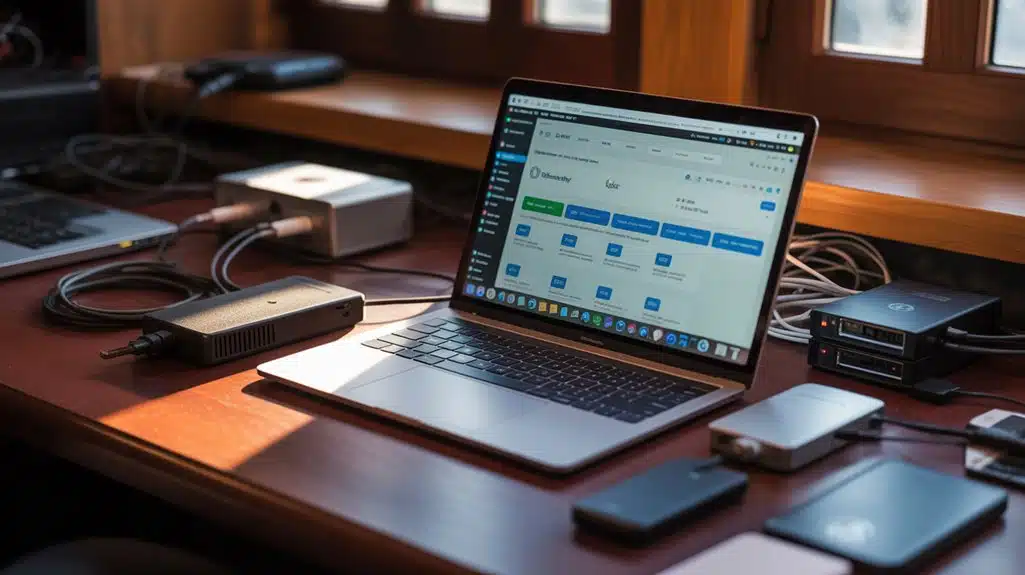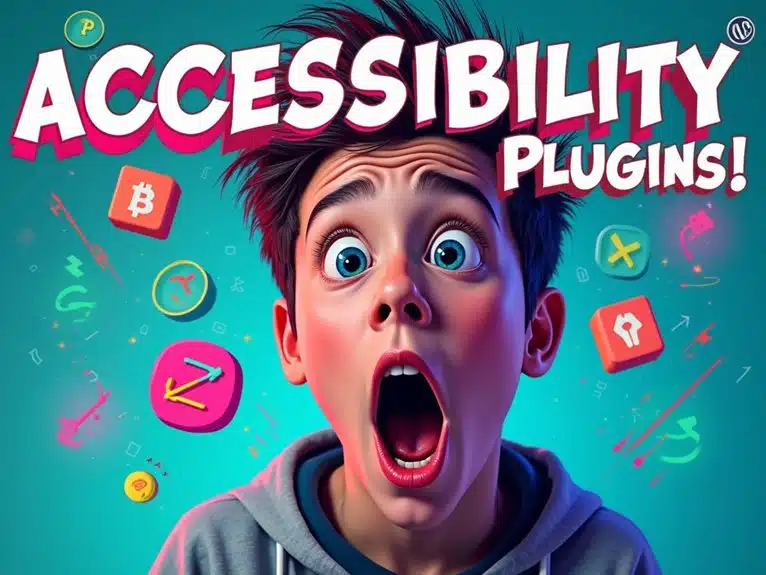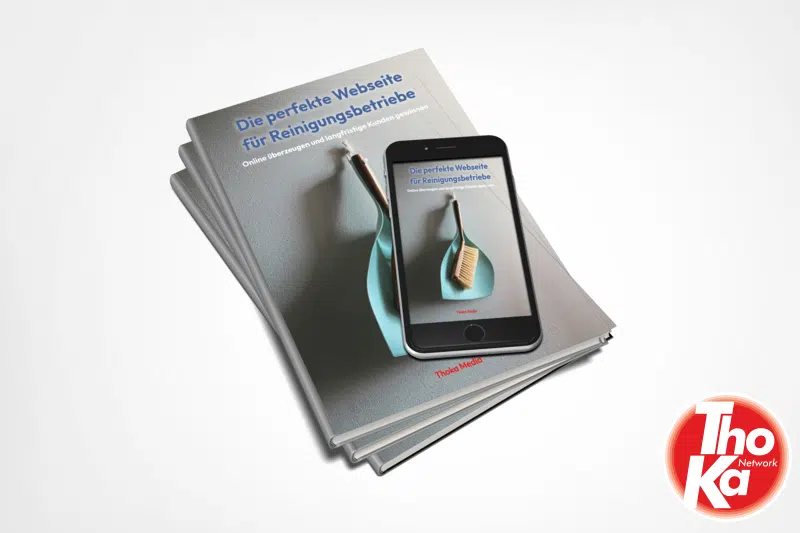Rank Math, das Schweizer Taschenmesser der WordPress-SEO, ist mit einer Vielzahl von SEO-Tools, innovativen Funktionen und sofort einsatzbereiten Integrationen ausgestattet – kurz gesagt, das leistungsstärkste SEO-Plugin für WordPress.
Um Anfängern einen Vorsprung zu verschaffen, konfiguriert der intuitive Einrichtungsassistent von Rank Math die wichtigsten Einstellungen, damit du im Handumdrehen loslegen kannst. Nichtsdestotrotz hast du mit Rank Math die volle Kontrolle über die SEO-Einstellungen und kannst deine Inhalte auf der Grundlage von leistungsstarken eingebauten Vorschlägen und allgemein anerkannten Best Practices anpassen. Dieses vollständige Video-Tutorial ist das einzige Video-Tutorial, das du brauchst, um Rank Math zu installieren, einzurichten und zu konfigurieren, damit deine Website die bestmögliche SEO-Performance erzielt.
Also lass uns loslegen!
Teil 02: Komplettes Rank Math Tutorial 2023 – SEO Tutorial für Anfänger
Hallo, ich bin Kate. Willkommen bei Rank Maths vollständigem Tutorial zur Installation und Einrichtung! Wir sind stolz darauf, Rank Math als das Schweizer Taschenmesser der Suchmaschinenoptimierung zu bezeichnen, denn es ermöglicht dir, deine Einstellungen für die Suchmaschinenoptimierung vollständig anzupassen. Wir erklären dir alle Schritte, um Rank Math SEO zu installieren und es nach deinen Bedürfnissen zu konfigurieren. Verwende die Zeitangaben in der Beschreibung dieses Videos, um zu bestimmten Themen zu springen: Installation des Plugins; Durchlaufen des Einrichtungsassistenten; Durchführen einer vollständigen SEO-Analyse, um Verbesserungsmöglichkeiten für deine Website zu finden; Kennenlernen der Funktionen, Allgemeine Einstellungen, Titel und Meta; Optimieren deines Beitrags und der Bereich Status und Tools.
Wir werden sowohl die Funktionen der kostenlosen als auch der PRO-Version behandeln. Wenn du Rank Math PRO nicht hast, kannst du die Teile überspringen, in denen davon die Rede ist, und dich nur auf die Optionen konzentrieren, die in der kostenlosen Version verfügbar sind. Installieren wir nun Rank Math auf deiner Website. Die kostenlose Version des Plugins kann auf zwei Arten installiert werden: aus dem WordPress-Repository oder durch manuelles Hochladen. Die PRO-Version kann jedoch nur von unserer Website heruntergeladen und manuell hochgeladen werden.
Um Rank Math über das WordPress-Repository zu installieren, rufe von deiner Website aus den Bereich Plugins im WordPress-Panel auf. Klicke auf Neu hinzufügen und die Seite Plugins hinzufügen wird mit einem Suchfeld auf der rechten Seite geöffnet. Du kannst einfach Rank Math eingeben und bekommst die Ergebnisse angezeigt. Klicke auf die Schaltfläche Installieren neben Rank Math. Nach ein paar Sekunden verwandelt sich die Installationsschaltfläche in eine Schaltfläche zum Aktivieren. Du musst sie anklicken, um die Installation abzuschließen. Sobald das Plugin aktiviert ist, wirst du auf eine Seite mit einem Link weitergeleitet, über den du dein Rank Math-Konto verbinden kannst. Wir stellen diese Verbindung her, nachdem wir die Installation durch Datei-Uploads abgedeckt haben. nDie kostenlose Version des Plugins kannst du von wordpress.org oder rankmath.com herunterladen, aber die PRO-Version ist ausschließlich auf rankmath.com erhältlich. Sobald du eingeloggt bist, erscheint auf dem Dashboard die Seite Produkt-Downloads mit einem Link zum Herunterladen der Zip-Datei, die die neueste Version von Rank Math enthält. Gehe zurück zu deinem WordPress-Dashboard und öffne den Bereich Plugins.
Klicke auf Neu hinzufügen und wenn sich die Seite öffnet, klicke auf die Schaltfläche Plugin hochladen oben auf der Seite direkt neben dem Titel. Es öffnet sich ein neues Fenster, in das du die Datei ziehen und ablegen kannst. Du kannst auch auf die Schaltfläche Durchsuchen klicken und das Plugin auf deiner Festplatte suchen. Du kannst nur die PRO-Version hochladen, auch wenn du die kostenlose Version nicht hast. Wir werden sowohl Rank Math SEO als auch Rank Math PRO installieren. Wenn du die Datei auswählst, wird ihr Name auf der Seite angezeigt. Klicke auf Jetzt installieren, um die Datei hochzuladen und zu installieren. WordPress wird den Upload abschließen und die Datei entpacken. Sobald der Vorgang abgeschlossen ist, siehst du den folgenden Bildschirm. Klicke auf die Schaltfläche Plugin aktivieren und du gelangst zum Einrichtungsassistenten, mit dem du dein Konto verbinden kannst. Wenn die kostenlose Version bereits installiert und konfiguriert wurde, wirst du zum Bildschirm WordPress Plugins weitergeleitet, wo du sehen kannst, dass Rank Math erfolgreich installiert wurde. Wenn oben auf der Seite der Hinweis erscheint, dass du Rank Math PRO aktivieren sollst, klicke darauf, um zur Anmeldeseite zu gelangen und dein Konto zu verbinden, kehre dann zur Plugin-Liste zurück und klicke auf Setup-Assistent.
Wir empfehlen dir, ein Rank Math-Konto zu erstellen, auch wenn du die kostenlose Version des Plugins verwendest, denn damit hast du Zugriff auf zusätzliche Funktionen. Dazu gehören Analytics-Daten direkt in deinem WordPress-Dashboard und unsere umfassende SEO-Analyse sowie Onpage-SEO-Perks wie automatische Vorschläge für Keywords zur Optimierung deiner Inhalte und fünf kostenlose Credits für die Content AI-Analyse, die dein Fokus-Keyword mit den Daten aus bestehenden Suchergebnissen analysiert, um intelligente Vorschläge für deine Inhalte zu machen. Du kannst ein Konto erstellen, indem du auf Jetzt registrieren klickst und dein Facebook-, Google-, WordPress.com- oder E-Mail-Konto verwendest. Nachdem du die Installation abgeschlossen hast, musst du das Plugin einrichten. Am schnellsten geht das mit dem Einrichtungsassistenten. Sollte er sich nicht automatisch öffnen, kannst du ihn über die Plugin-Seite oder das Dashboard von Rank Math aufrufen. Um das Dashboard zu öffnen, klicke auf Rank Math in der linken Seitenleiste deines WordPress-Adminpanels. Die gleiche Option ist im Menü Quick Actions in der oberen Leiste verfügbar.
Öffne den Einrichtungsassistenten, der sich oben im Dashboard befindet, gleich nach Module und Hilfe. Zu Beginn des Einrichtungsassistenten kannst du wählen, ob du das Plugin im einfachen oder im erweiterten Modus verwenden möchtest. Im einfachen Modus kannst du die benutzerdefinierten Informationen für deine Website hinzufügen und dich über Rank Math mit den Google-Diensten verbinden, um unsere Analysefunktion optimal zu nutzen. Im Erweiterten Modus findest du außerdem Einstellungen für Sitemaps und einige SEO-Tweaks.
Nutzer von Rank Math PRO, Business und Agency haben noch eine dritte Option: Sie können Einstellungen von anderen Websites importieren, auf denen sie mit Rank Math bereits gute Ergebnisse erzielt haben. Dabei werden nicht die Metadaten importiert, sondern nur die Plugin-Einstellungen, die du angepasst hast. Das kann für alle, die regelmäßig mit Kundenwebsites arbeiten, eine Menge Zeit sparen. Wenn du diese Option auswählst, erscheint eine Schaltfläche Durchsuchen. Wähle die Datei aus und klicke auf Hochladen. Dann kannst du mit dem Rest des Einrichtungsassistenten fortfahren. Wenn du eine Fehlermeldung siehst, die besagt, dass die Datei aus Sicherheitsgründen nicht zulässig ist, empfehlen wir dir, das Plugin File Upload Types herunterzuladen und das .txt-Format hinzuzufügen oder dich an deinen Hosting-Anbieter zu wenden. Sobald du den Modus festgelegt hast, klicke auf Assistent starten. Für dieses Tutorial verwenden wir den erweiterten Modus. Wenn du dir nicht sicher bist, wie du die Einstellungen vornehmen willst, mach dir keine Sorgen. Alle diese Optionen sind über deinen WordPress-Adminbereich zugänglich. Wenn du von einem anderen SEO-Plugin zu Rank Math gewechselt hast, erkennen wir die Daten auf deinem Server und der folgende Bildschirm wird importiert.
Für frühere Yoast-Nutzer umfasst dies auch Daten aus Yoast Premium, wie z. B. Weiterleitungen und Local, News und Video SEO. Du kannst auswählen, welche Einstellungen importiert werden sollen, und dann auf die Schaltfläche Import starten klicken. Wenn der Import abgeschlossen ist, zeigt der Fortschrittsbalken 100% an. Du kannst auf Weiter klicken, um mit den restlichen Einstellungen fortzufahren. Wir empfehlen jedoch, einige Seiten und Beiträge zu öffnen, um zu prüfen, ob die Daten nach Abschluss des Prozesses im Beitragseditor korrekt importiert wurden. Weiter geht’s mit deiner Website. Hier legst du zunächst fest, welche Art von Website du betreibst, damit wir das für Suchmaschinen deutlich machen können. Wenn du die Einstellungen aus einem anderen Plugin importiert hast, sind viele der Felder bereits ausgefüllt.
Die erste Option bestimmt die anderen: Sie gibt Rank Math vor, um welche Art von Website es sich handelt. Alle Optionen können in zwei Kategorien eingeteilt werden: privat oder geschäftlich. Die erste Kategorie umfasst Persönlicher Blog, Portfolio oder andere persönliche Website. Die zweite Kategorie ist für Community Blog oder Nachrichtenseite, Kleinunternehmen, Webshop oder andere Arten von geschäftlichen Websites. Damit werden die Schema-Typen definiert, die Rank Math verwendet, um den Suchmaschinen Kontext über deine Website zu geben.
Falls du nicht weißt, was Schema ist, werden wir es später in diesem Lernprogramm behandeln. Es beeinflusst auch die Optionen, die Rank Math anbietet, z. B. das Hinzufügen von lokalen SEO-Schemata für kommerzielle Websites. Auch diese Optionen werden wir später behandeln. Die ersten beiden Einstellungen, Logo für Google und Standardbild für soziale Netzwerke, sind für alle Arten von Websites verfügbar, auch für persönliche Blogs, Portfolios oder andere persönliche Websites. Das Logo für Google ist das, was im Knowledge Graph neben anderen Informationen über deine Website oder dein Unternehmen angezeigt wird. Wann deine Website oder dein Unternehmen im Knowledge Graph erscheint, liegt jedoch im Ermessen von Google.
Sobald du das Logo hochgeladen hast, findest du es direkt unter der Option selbst. Die minimale unterstützte Auflösung beträgt 160 X 90 Pixel und die maximale unterstützte Auflösung 1920 X 1080 Pixel. Wenn du eine quadratische Variante deines Logos hast, empfehlen wir, diese zu verwenden. Das Standard-Social-Share-Bild ist das Bild, das erscheint, wenn Besucher eine Seite teilen, die kein Featured Image oder Bilder im Inhalt hat. Wenn du kein Bild definierst, wird der Bildbereich deines Beitrags leer sein, wenn er auf Facebook geteilt wird. Die empfohlene Auflösung beträgt 1200 x 630 Pixel. Community Blog oder News, Small Business Webshop und andere Business-Websites haben zwei weitere Optionen. Die erste, Business Type, ist eine umfassende Liste von Arbeitsbereichen, die du durchstöbern oder zur Suche eintippen kannst. Wenn die Website in keinen dieser Bereiche passt, wähle Organisation.
Dann folgt der Firmenname, den Rank Math bereits mit dem aktuellen Namen deiner Website ausgefüllt hat. Wenn er sich von deinem Unternehmen unterscheidet, solltest du ihn ändern. Der nächste Schritt ist Analytics, wo du dich über Rank Math mit den Google-Diensten verbindest, um unser Analytics-Panel optimal nutzen zu können. Klicke auf Google Services verbinden und du wirst auf eine Seite weitergeleitet, auf der du ein Konto auswählst, um fortzufahren.
Nachdem du dein Konto ausgewählt hast, musst du Rank Math die erforderlichen Berechtigungen erteilen, damit wir die Berichte in deinem WordPress-Adminpanel anzeigen können. Wir speichern keine der Daten aus deinem Google-Konto auf unseren Servern. Alles wird auf deinem Server verarbeitet und gespeichert. Wir nehmen deine Privatsphäre sehr ernst und stellen sicher, dass sie niemals missbraucht wird. Die drei erforderlichen Berechtigungen sind: um deine Google Analytics-Daten einzusehen und herunterzuladen; um die Search Console-Daten deiner verifizierten Websites einzusehen und zu verwalten; und um Rank Math die Liste der von dir kontrollierten Websites und Domains verwalten zu lassen. Wenn du Rank Math PRO-Benutzer bist, fragt Rank Math auch nach den Berechtigungen für: die Erstellung eines neuen Google Analytics-Kontos mit der Standardeigenschaft und -ansicht, die Bearbeitung der Google Analytics-Verwaltungseinheiten und die Anzeige deiner AdSense-Daten. Auf der nächsten Seite klickst du noch einmal auf Zulassen, um deine Auswahl an Berechtigungen zu bestätigen.
Da Rank Math nun mit deinem Google-Konto verbunden ist, wirst du wieder zum Einrichtungsassistenten weitergeleitet, wo du das Konto auswählen kannst, das du für die einzelnen Funktionen verwendest. Wenn du keine Eigenschaft für diese Website in der Google Search Console hast, werden wir sie für dich erstellen. Rank Math PRO-Nutzer können ein Land auswählen, für das die Statistiken in Rank Math’s Analytics angezeigt werden sollen. Google Analytics wird im nächsten Abschnitt eingerichtet.
Du kannst dein Konto, deine Eigenschaft und deine Ansicht auswählen. Genau wie bei der Search Console können Rank Math PRO-Nutzer die Analytics-Daten für ein bestimmtes Land filtern. Wenn du kein anderes Plugin oder Theme verwendest, um den Google Analytics-Code auf deiner Website einzubinden, aktiviere die Option Analytics-Code installieren. Wenn du ein Plugin oder Theme verwendest, das diesen Code bereits hinzugefügt hat, würde die Aktivierung dieser Option dazu führen, dass wir denselben Code zum zweiten Mal hinzufügen. Du solltest dir also überlegen, welches Plugin du verwenden möchtest, um den Google Analytics Tracking Code auf deiner Website hinzuzufügen. Die Verbindung mit dem letzten Google-Dienst, AdSense, ist eine Funktion von Rank Math PRO. Wenn du Rank Math PRO verwendest, wähle unten auf der Seite einfach dein Konto aus. Du kannst die Option E-Mail-Berichte aktivieren, um SEO-Berichte über die Leistung deiner Website in Google direkt in deinen Posteingang zu erhalten. Die Daten in diesen Berichten zeigen echte Möglichkeiten auf, die SEO deiner Website zu verbessern.
Wir werden diese Funktion im Detail besprechen, wenn wir über das Analytics-Modul sprechen. Verwende die Zeitstempel in der Beschreibung, um dorthin zu springen. Einige Optionen werden nur angezeigt, wenn du den Einrichtungsassistenten im erweiterten Modus verwendest. Gehen wir auf diese ein. Sitemaps sind Listen mit Links zu Seiten und Medien auf deiner Website, die du bei Suchmaschinen einreichst. Im Einrichtungsassistenten kannst du Rank Math erlauben, Sitemaps zu erstellen, und die Grundeinstellungen festlegen: ob Bilder enthalten sein sollen oder nicht und welche Beitragstypen und Taxonomien Sitemaps haben sollen. Wenn du Daten aus einem anderen Plugin importiert hast, in dem es spezielle Sitemaps gab, wie z. B. News oder Video, kannst du auch festlegen, ob diese Sitemaps beibehalten werden sollen und welche Beitragstypen in die Sitemap für diesen Inhalt aufgenommen werden. Da Sitemaps eine wichtige SEO-Ressource sind, werden wir sie ausführlich behandeln, wenn wir über die Module von Rank Math sprechen.
Wenn du jetzt dazu übergehen willst, verwende die Zeitstempel in der Beschreibung. Rank Math wählt standardmäßig die besten Optionen aus, du kannst das also so lassen, wenn du dir nicht sicher bist, was du hier auswählen sollst. Weiter geht es mit der Optimierung, wo wir einige Optionen aus den allgemeinen Einstellungen von Rank Math anpassen, die nur im erweiterten Modus erscheinen. Die erste Option, Leere Kategorie- und Tag-Archive nicht indexieren, teilt Suchmaschinen mit, dass die Archive von Tags und Kategorien, die nicht in Beiträgen oder Seiten verwendet werden, nicht in ihren Index aufgenommen werden sollen. Folglich sollten diese Seiten nicht für das Ranking in den Suchergebnissen berücksichtigt werden. Wenn z. B. alle Beiträge einer Website kategorisiert sind, würde die automatisch erstellte Kategorie „Uncategorized“ einen dünnen Inhalt haben, d. h. keinen nützlichen Inhalt.
Solche Seiten können dem Ruf deiner Website als Ganzes schaden und das Ranking anderer Seiten beeinträchtigen. Die zweite Option, Nofollow External Links, fügt das Nofollow-Meta-Tag zu anderen Websites hinzu. Dieses Tag weist Suchmaschinen an, die Seiten nicht zu besuchen und keine Beziehung zwischen deiner Website und dem Ziel herzustellen. Als Faustregel gilt: Die Verwendung von Nofollow-Tags für externe Links wirft ein schlechtes Licht auf eine Website, denn externe Links sollten Ressourcen sein, über die die Leser mehr über das Thema erfahren können. Nofollow würde also bedeuten, dass die Links nicht richtig recherchiert wurden oder dass sie den Leser nicht zu glaubwürdigen Quellen führen. Wir empfehlen, Nofollow nur für Affiliate-Links zu verwenden. Wie das geht, erfährst du im Abschnitt Allgemeine Einstellungen in diesem Video.
Du kannst zu dem Teil mit den Zeitstempeln in der Beschreibung springen. Drittens und letztens sorgt die Option Externe Links in neuem Tab oder Fenster öffnen dafür, dass alle Links zu anderen Websites in neuen Tabs oder Fenstern geöffnet werden, auch wenn die Option Link in einem neuen Tab öffnen im Seiteneditor deaktiviert ist. Der Bildschirm „Fertig“ des Einrichtungsassistenten ist eine Bestätigungsseite, dass du die bisherigen Schritte abgeschlossen hast. Wir empfehlen, die Funktion Auto-Update zu aktivieren, damit du immer die beste und neueste Version von Rank Math verwendest und mit den Änderungen im Google-Algorithmus Schritt halten kannst.
Es gibt noch fünf weitere nützliche Links. Unser Tutorial über On-Page-SEO, auf das wir später in diesem Video eingehen; unser YouTube-Kanal, den du übrigens abonnieren solltest, falls du es noch nicht getan hast; unsere kostenlose Facebook-Gruppe, in der du dich mit anderen SEOs treffen und Fragen stellen kannst; die Wissensdatenbank, in der wir Artikel über jede einzelne Funktion des Plugins haben; und ein Link zu unserem Support-Kanal, in dem du ein Ticket eröffnen kannst, falls kein Artikel das behandelt, was auf deiner Website gerade passiert. Unser Team bietet allen Rank Math-Nutzern gerne Unterstützung an, unabhängig davon, ob sie die kostenlose oder die PRO-Version verwenden. PRO-Nutzer haben außerdem Zugang zu zusätzlicher und persönlicher Hilfe. Wenn du den erweiterten Modus verwendest, findest du eine Schaltfläche zum Einrichten der erweiterten Optionen, die drei neue Registerkarten enthält: Rollenmanager, 404 und Umleitungen und Schema Markup. Mit dem Rollenmanager kannst du WordPress-Rollen verwenden, um zu steuern, welche Nutzer deiner Website bestimmte Einstellungen in Rank Math bearbeiten oder anzeigen können. Er ist nützlich für Websites, auf denen mehrere Personen hinter den Kulissen arbeiten, aber wenn das bei dir nicht der Fall ist, kannst du ihn ausschalten.
Weitere Details zu den Rollen und Einstellungen findest du im weiteren Verlauf des Tutorials. Nutze die Zeitstempel in der Beschreibung, falls du diesen Teil überspringen möchtest. Auf der nächsten Seite kannst du zwei Funktionen von Rank Math aktivieren, die wir im Modulteil dieses Videos behandeln: den 404 Monitor und die Umleitungen. Der 404 Monitor gibt dir einen Überblick über die 404 Page Not Found-Fehler deiner gesamten Website. Wir empfehlen, diese Funktion zu aktivieren, damit du keine Fehler übersiehst.
Im Modul Umleitungen kannst du neue Zielseiten für beliebige URLs auf deiner Website einrichten, zum Beispiel für Seiten, die 404-Fehler aufweisen. Auf der letzten Registerkarte kannst du Schema oder strukturierte Daten aktivieren. Das sind Metadaten über Seiten und Beiträge, die speziell für Suchmaschinen formatiert sind, damit sie den Kontext deiner Inhalte verstehen. Was Schema ist und wie Rank Math Schema Markup zu deiner Website hinzufügt, erklären wir im Modulteil dieses Videos. Du kannst zu dem Teil mit den Zeitstempeln in der Beschreibung springen. Wenn das Plugin installiert und eingerichtet ist, können wir mit einer der besten Funktionen von Rank Math beginnen: einer gründlichen, standortweiten Analyse, die dir zeigt, was verbessert werden kann und muss.
Denk daran, dass deine Website mit deinem kostenlosen Rankmath.com-Konto verbunden sein muss, um die SEO-Analyse durchzuführen. Wenn du den Link für die SEO-Analyse nicht im Rank Math-Menü findest, musst du zum Dashboard von Rank Math gehen und das Modul SEO-Analyse aktivieren. Klicke dann oben auf der Seite auf die Schaltfläche Sitewide Analysis starten. Dieser ganze Vorgang dauert nur wenige Sekunden. Danach werden oben auf der Seite Diagramme mit der SEO-Bewertung und einer kurzen Zusammenfassung der gefundenen Probleme angezeigt. Die erste Spalte, Bestehende Tests, zeigt, wie viele Aspekte deiner Website nicht behoben werden müssen. Die zweite Spalte, „Warnungen“, bezieht sich auf die Probleme, die nicht sehr schwerwiegend sind, aber dennoch Aufmerksamkeit verdienen.
In der dritten und letzten Spalte, Fehlgeschlagene Tests, geht es um ernsthafte Probleme, die sofort behoben werden müssen. Das sind keine Probleme, die die Website zerstören; deine Website funktioniert noch. Aber sie sind aus SEO-Sicht problematisch. In jedem Test gibt es detailliertere Ergebnisse. Die Tests, die du bestanden hast, sind mit einem grünen Häkchen versehen, während Warnungen mit einem gelben Ausrufezeichen und fehlgeschlagene Tests mit einem roten X gekennzeichnet sind. Wenn du nur 21 Tests siehst, überprüfe, ob du das Plugin im einfachen Modus verwendest. Alle 29 Tests werden nur angezeigt, wenn du das Plugin im erweiterten Modus verwendest. Die Tests sind in vier Bereiche unterteilt: Basic SEO, Advanced SEO, Performance und Security. Einige der Tests gelten für die gesamte Website, während sich andere auf die Homepage konzentrieren. Du kannst diese Tests mit dem kostenlosen SEO Analyzer Tool auf der Rank Math Website auch auf andere Seiten anwenden. Den Link findest du in der Beschreibung dieses Videos. Wir beginnen mit Basic SEO, das sich mit den grundlegenden Aspekten deiner Website befasst.
Acht Tests beziehen sich auf die Homepage. Eine Liste der Keywords, die Rank Math am häufigsten auf deiner Homepage gefunden hat, und ob diese Wortgruppe zusammenhängend ist und die Absicht der Website deutlich macht. Ob die Homepage eine SEO-Beschreibung hat und ob sie zu lang ist, um vollständig in den Suchergebnissen zu erscheinen. Ob die Seite eine H1-Überschrift hat. Das ist der Text, der normalerweise den Titel deiner Seite im vorderen Bereich enthält. Ob es H2-Überschriften gibt, um deine Homepage in Abschnitte zu gliedern; ob dieselben Schlüsselwörter sowohl im Titel als auch in der Beschreibung vorkommen; wie viele interne und externe Links es auf deiner Homepage gibt, um das Verhältnis oder die Proportion zwischen ihnen zu analysieren; ob der SEO-Titel der Homepage eine angemessene Länge hat, denn wenn er zu lang ist, wird er abgeschnitten; und ob die Bilder auf deiner Webseite Alt Tags haben. Wir erklären dir, was diese Tags sind und wie du sie mit Rank Math automatisch hinzufügen kannst, wenn wir das Modul Bild-SEO behandeln.
Verwende die Zeitstempel in der Beschreibung, wenn du zu diesem Teil springen möchtest. Die anderen fünf Tests beziehen sich auf die Website als Ganzes. Wenn die Tagline deiner Website, die neben dem Titel der Startseite erscheint, immer noch auf den Standardwert „Just another WordPress site“ eingestellt ist. Ändere ihn unbedingt in den allgemeinen Einstellungen von WordPress, denn wenn du ihn so belässt, verpasst du die Möglichkeit, den Inhalt deiner Website in der Kopfzeile der Homepage zu zeigen, was für die Suchmaschinenoptimierung sehr wichtig wäre. Außerdem wird deine Website so zu einem leichten Ziel für Hacker. Jeder Hacker mit einem WordPress-Exploit kann deine Website in Sekundenschnelle ausfindig machen, und normalerweise greifen sie Hunderte von Websites gleichzeitig an. Der Blog Public Test bezieht sich auf die Option „Search Engine Visibility“ in den Leseeinstellungen von WordPress. Wenn du diese Option aktivierst, werden Suchmaschinen davon abgehalten, die Website zu indizieren, wie es heißt. Oft wurde diese Option aktiviert, bevor die Website fertig war, und blieb dann so, weil niemand daran dachte, sie zu deaktivieren. Permalink-Struktur prüft, ob die Struktur der URL für jeden Beitrag und jede Seite auf deiner Website immer noch der Standard ist, der in den Permalink-Einstellungen von WordPress festgelegt wurde: „?p=“ + eine Zahl.
Das ist nicht gut, weil es keine Schlüsselwortinformationen für deine Besucher und Suchmaschinen gibt. Außerdem macht die Standardstruktur die URLs schwer zu merken. In den letzten beiden Basic SEO-Tests hat Rank Math gezählt, wie viele Beiträge kein Fokus-Keyword haben. Bei den Beiträgen mit einem Fokus-Keyword prüft Rank Math, ob dieses Keyword im Titel enthalten ist. Wir empfehlen, zuerst die Schlüsselwörter zu den Beiträgen hinzuzufügen, in denen sie fehlen, und dann den SEO Analyzer erneut durchzuführen. Als Nächstes folgt der Bereich Advanced SEO mit elf Tests. Beginnen wir mit den Tests, die nur für die Homepage gelten. Bei den ersten beiden Tests zeigt dir Rank Math, wie deine Homepage in den Suchergebnissen auf Desktop- und Mobilgeräten erscheint. Dann kommt der Mobile Snapshot, der eigentlich kein Test ist. Er zeigt dir, wie die Homepage auf einem mobilen Bildschirm aussieht, damit du feststellen kannst, ob deine Website tatsächlich mobilfreundlich ist. Der Canonical Tag Test analysiert, ob die Homepage einige Canonical Tags hat, die auf sie verweisen. Rank Math prüft, ob die Homepage mit dem Meta-Tag Index robots versehen ist, der Suchmaschinen anweist, die Seite nicht in ihren Index aufzunehmen, wodurch die Chancen auf ein Ranking sinken.
Weiter geht’s mit OpenGraph Meta, das das von Facebook erstellte Markup prüft, das deine Homepage so formatiert, dass sie in sozialen Netzwerken geteilt werden kann. Weiter geht es mit den Schema-Metadaten, die den Suchmaschinen helfen, das Web und deine Website besser zu verstehen. Jetzt kommen wir zu den Tests, die für die gesamte Website gelten: Der WWW-Kanonisierungstest prüft, ob URLs mit www auf URLs ohne www verweisen oder umgekehrt, je nachdem, wie du deine Website eingerichtet hast. Google betrachtet URLs mit und ohne www als zwei verschiedene Seiten, also musst du klarstellen, welche davon die wahre URL ist, um eine doppelte Indexierung zu vermeiden.
Rank Math sucht nach einer robots.txt-Datei im Stammverzeichnis deines Webservers, die den Suchmaschinen vorgibt, was sie crawlen sollen und was nicht. Diese Art von Datei verwendet die Befehle Allow und Disallow, um den Bots mitzuteilen, ob sie Verzeichnisse oder Dateien crawlen dürfen. Da das Standardverhalten von Bots das Crawlen ist, wirst du in den meisten Fällen Disallow verwenden. Allow ist nützlich, wenn du möchtest, dass einige Dateien oder ein Unterverzeichnis, das ein Ordner in diesem Ordner ist, gecrawlt werden. In WordPress wird Disallow standardmäßig für den Verwaltungsbereich verwendet, aber du kannst es auch für bestimmte Ordner oder Verzeichnisse verwenden, die nicht in den Suchergebnissen auftauchen.
Wenn das Plugin ein Disallow-Tag findet, zeigt es eine Warnung an, damit du überprüfen kannst, ob dieser Inhalt wirklich nicht gecrawlt werden sollte. Du kannst Änderungen an der robots.txt-Datei im WordPress-Adminbereich mit Rank Math vornehmen, wie wir im Modulteil dieses Videos sehen werden. Verwende die Zeitstempel in der Beschreibung, wenn du zu diesem Teil springen willst. Der Search Console-Test prüft, ob die Website mit der Google Search Console, früher bekannt als Google Webmaster Tools, verbunden ist. Um diesen Test zu bestehen, musst du ein Rank Math-Konto erstellen und deine Website über Rank Math mit den Google-Diensten verbinden. Der letzte der erweiterten SEO-Tests prüft, ob deine Website eine Sitemap-Datei hat. Der dritte Abschnitt, Leistung, enthält sechs Tests zur Geschwindigkeit der Homepage, die in den letzten Jahren zu einem wichtigen Rankingfaktor geworden ist.
Der erste Test, Image Headers Expire, teilt dem Browser deines Besuchers mit, wie lange die Bilder auf der Seite im Cache gespeichert werden sollen. Rank Math sucht nach „expires“ in deinen Bildkopfzeilen. Wenn das Element abläuft, muss der Browser es erneut laden. Die meisten Caching-Plugins fügen dies zu deinen Bildern hinzu. Die folgenden beiden Tests, Minify CSS und Minify JavaScript, prüfen, ob die CSS- und JavaScript-Dateien so komprimiert sind, dass sie weniger Platz benötigen, was auch als Minifizierung bezeichnet wird. Dies kann auch mit einem Caching-Plugin behoben werden. Der vierte Test ist Page Objects, der die Anzahl der Anfragen an deinen Server für eine bestimmte Seite zählt.
Es gibt keinen festen Richtwert für die Anzahl der Anfragen, aber je niedriger die Zahl, desto besser, denn jede einzelne Anfrage kostet wertvolle Ladezeit. Deine Homepage besteht den Test, wenn es weniger als 20 Anfragen gibt. Im fünften Leistungstest berechnet Rank Math die Gesamtgröße des HTML-Codes der Seite. Du hast den Test bestanden, wenn die Größe weniger als 50kb beträgt. Der letzte Test im Abschnitt Leistung befasst sich mit der Reaktionszeit deines Servers.
Der größte Faktor ist der Hoster selbst, aber wenn du den Hoster nicht wechseln kannst, empfehlen wir dir, ein Content Delivery Network (CDN) zu nutzen, das Dateien von verschiedenen Servern auf der ganzen Welt bereitstellt. Das hilft in der Regel, die Antwortzeiten zu verbessern oder zumindest die Server zu entlasten. Zu guter Letzt sind da noch die Sicherheitstests. Sie beginnen mit Visible Plugins, das prüft, ob die auf deiner Website verwendeten Plugins im Code offengelegt sind. Das ist eine wertvolle Information für Hacker. Wenn sie ein Plugin mit einer Sicherheitslücke entdecken, wird es als Einfallstor genutzt, um in deine Website einzudringen. Das kostenlose Sicherheitsplugin Hide My WP Ghost verbirgt diese Informationen vor Hackern. Dann kommt der gleiche Test für dein Theme. Rank Math prüft, ob der Name deines Themes von Theme-Detektoren oder anderen Tools entdeckt werden kann. Der Verzeichnisauflistungstest prüft, ob die Namen der Dateien und Ordner, aus denen deine Website besteht, für jeden sichtbar sind, was nicht sicher ist. Wenn das der Fall ist, solltest du dich an deinen Hosting-Anbieter wenden und ihn bitten, diese Funktion zu deaktivieren.
Und schließlich sucht Rank Math bei Secure Connection nach dem HTTPS-Protokoll in deiner Verbindung. Wenn dieser Test nicht bestanden wird, bedeutet das, dass die Website ungesicherte Verbindungen nutzt, was sowohl für Suchmaschinen als auch für deine Besucher ein rotes Tuch ist. Wir empfehlen, dass du schnell auf HTTPS umstellst oder dich an deinen Webhoster wendest, wenn du nicht weißt, wie. Nachdem wir nun die wichtigsten Anforderungen an deine Website besprochen haben, wollen wir uns mit den Funktionen von Rank Math vertraut machen, damit du das Plugin optimal nutzen kannst. Wir beginnen mit dem Dashboard von Rank Math. Es hat drei Registerkarten, wenn du das Plugin im Easy Mode verwendest: Module, Hilfe und Einrichtungsassistent. Wenn du den erweiterten Modus verwendest, gibt es einen vierten Reiter: Import und Export. Sie ist eine Verknüpfung zur Registerkarte Import und Export im Bereich Status und Tools von Rank Math.
Wenn du dich jetzt informieren möchtest, kannst du mit dem Zeitstempel in der Beschreibung direkt dorthin springen. Jetzt gehen wir erst einmal die erste Registerkarte durch, Module. Rank Math hat zwei Modi: Einfach und Erweitert, wie wir bereits zu Beginn des Einrichtungsassistenten gesehen haben. Du kannst den Modus ganz einfach in der oberen rechten Ecke wechseln. Der Einfache Modus eignet sich für Anfänger, die uns die ganze schwere SEO-Arbeit überlassen wollen, indem sie den Best Practices folgen. Der Erweiterte Modus ist für Nutzer, die die volle Kontrolle über die SEO ihrer Website haben möchten.
Viele Optionen sind nur verfügbar, wenn du ihn aktivierst. Du musst dich nicht im Erweiterten Modus befinden, um die Optionen der Module zu nutzen, du kannst sie einfach aktivieren und zum Einfachen Modus zurückkehren. Einige der Module haben jedoch Optionen, die nur im Erweiterten Modus erscheinen, daher werden wir diesen für den Rest dieses Tutorials verwenden. Einige Module erscheinen in der linken Seitenleiste des WordPress-Panels, wenn du sie im Toggle aktivierst. Wir fangen mit den Modulen an, die keine zusätzlichen Plugins benötigen, und gehen dann in alphabetischer Reihenfolge zu den Modulen über, die zusätzliche Plugins benötigen. Beginnen wir mit dem 404 Monitor, der dir einen Überblick über die „404 Page Not Found“-Fehler deiner gesamten Website gibt. Diese Funktion hat zwei Modi: Einfach und Erweitert. Der einfache Modus gruppiert die 404-Fehler nach URI, also Uniform Resource Identifier. Du wirst zwei weitere Spalten finden: Hits, d.h. die Anzahl der Zugriffe auf die fehlerverursachende URI, und Access Time, d.h. die Zeit des letzten Zugriffs auf die URI.
Im erweiterten Modus werden 404-Fehler einzeln und mit mehr Details angezeigt. Erstens wird im Feld Referrer die URL der Seite angezeigt, die den falschen Link enthält, auch wenn sie zu einer anderen Website gehört. Zweitens zeigt die Spalte User Agent den Browser an, in dem der Fehler aufgetreten ist. Jetzt fällt dir auf, dass die letzte Spalte, Hits, Zahlen mit Links anzeigt. Wenn du auf die Zahl klickst, siehst du eine gefilterte Liste, die nur die Fehler für diesen URI enthält. Es ist wichtig, dass du dir gut überlegst, bevor du vom einfachen zum erweiterten Modus wechselst, denn dadurch kann sich dein Fehlerprotokoll erheblich vergrößern. Der Modus wird auch in den Einstellungen festgelegt, die du im Abschnitt Allgemeine Einstellungen von Rank Math aufrufen kannst. Du kannst auch einen Grenzwert für die Anzahl der im Protokoll angezeigten Fehler festlegen und URIs oder Schlüsselwörter eingeben, die nicht vom 404-Monitor erfasst werden sollen.
Die letzte Einstellung, Abfrageparameter ignorieren, weist den Monitor an, den Teil der URL zu ignorieren, der nach einem Fragezeichen kommt. Wenn du viele Fehler in der Protokolldatei siehst, die dieselbe URL, aber unterschiedliche Abfrageparameter haben, kannst du diese Einstellung aktivieren, um ein saubereres Protokoll zu erhalten. Das Analytics-Modul hilft dir, Rank Math mit Google Services zu verbinden, um die wichtigsten Statistiken direkt in deinem WordPress-Dashboard zu sehen. Um diese Funktion zu nutzen, musst du deine Website mit deinem kostenlosen Rank Math-Konto verbinden und dann die Verbindung zu den Google Services herstellen.
Wenn du der Anleitung für einen dieser Schritte folgen möchtest, verwende die Zeitstempel in der Beschreibung dieses Videos, um zum Abschnitt Erstellen deines Rank Math-Kontos oder zum Abschnitt Analytics des Einrichtungsassistenten zurückzukehren. Sehen wir uns nun den Bereich Analytics an. Es gibt sechs Registerkarten: das Dashboard, Site Analytics, SEO Performance, Keywords, Rank Tracker (eine exklusive Funktion für Rank Math PRO, Business und Agency Nutzer) und Index Status. Auf dem Dashboard erhältst du einen Überblick über deinen aktuellen SEO-Stand und deine unmittelbaren SEO-Fortschritte. Lege zunächst einen Zeitrahmen fest, in dem Rank Math Daten aus der Google Search Console abrufen soll. Denke daran, dass die Search Console erst mit der Aufzeichnung der Daten beginnt, wenn du sie eingerichtet hast. Die erste Karte, die du auf dem Bildschirm siehst, ist das Diagramm „Overall Optimization“, das dir einen Überblick über die Optimierung deiner Beiträge anhand des von Rank Math zugewiesenen SEO-Scores gibt. Alles über die On-Page-Optimierung werden wir später in diesem Lernprogramm lernen.
Wenn du auf Bericht öffnen klickst, wird die Registerkarte Site Analytics geöffnet. Wir werden sie in wenigen Augenblicken behandeln. Die Übersicht über die SEO-Leistung gibt dir einen schnellen Überblick über deinen Suchverkehr, die Gesamtzahl der Impressionen, die Gesamtzahl der Keywords, für die du im Ranking stehst, und die durchschnittliche Position. Über den Link Bericht öffnen gelangst du zur Registerkarte SEO-Leistung, die wir gleich behandeln werden. Nutzer von Rank Math PRO haben Zugriff auf die Keyword Report Übersicht, eine Zusammenfassung der Top-Gewinner-Keywords, d.h. der Keywords, für die deine Beiträge in den Rankings am meisten gestiegen sind, und der Top-Verlierer-Keywords, d.h. der Keywords, für die deine Beiträge in den Suchergebnissen am meisten gesunken sind.
Da Rank Math PRO auch einen Keyword-Tracker anbietet, verfügt dieser Bericht über einen separaten Reiter, auf dem die am besten bewerteten und die am schlechtesten bewerteten Keywords angezeigt werden. Alle Rank Math-Nutzer/innen haben Zugriff auf den Bericht „Keyword-Position“, der dir einen schnellen Überblick über die beste und die schlechteste Platzierung in den Suchergebnissen gibt, basierend auf den Keywords, für die deine Website rangiert. Beide Karten sind mit der Registerkarte Keywords verlinkt, die wir in ein paar Minuten kennenlernen werden. Rank Math PRO hat eine weitere exklusive Funktion: eine Liste der fünf besten und schlechtesten Beiträge auf deiner Website. Das sind die Beiträge, die in den letzten 30 Tagen in den Suchergebnissen die meisten Positionen nach oben oder unten gerutscht sind.
Du kannst wählen, welche Daten in der Tabelle erscheinen sollen: die Position in den Suchergebnissen, der Suchverkehr, d.h. der gesamte Verkehr, der durch die Suchergebnisse auf deiner Website generiert wurde, einschließlich der eigentlichen Ergebnisse und aller zusätzlichen Seitenaufrufe, die durch diese Klicks entstanden sind. Die Anzahl der Impressionen, d. h. wie viele Personen die Seiten in den Suchergebnissen gesehen haben, wie viele Klicks deine Beiträge und Seiten in den Suchergebnissen erhalten haben, die durchschnittliche Klickrate, d. h. der prozentuale Anteil der Klicks an den Impressionen, und ein Diagramm mit dem Positionsverlauf, damit du analysieren kannst, ob sich Änderungen, die du vorgenommen hast, positiv oder negativ ausgewirkt haben.
Wenn es zu viele Spalten gibt und einige davon nicht angezeigt werden, versuche, die Tabelle nach rechts zu schieben. Die Spalte sollte dann da sein. Site Analytics ist eine Funktion von Rank Math PRO, die Daten von Rank Math, Google Analytics und Google Search Console kombiniert, um dir zu helfen, deine SEO-Bemühungen auf die wichtigsten Stellen auf deiner Website zu lenken. Zunächst wird eine Übersicht angezeigt, wie viele Beiträge auf deiner Website gut optimiert sind, und du kannst eine bestimmte Seite nachschlagen, indem du die URL eingibst oder den Titel tippst. Der Link wird direkt unter dem Suchfeld angezeigt und wenn du darauf klickst, erscheint eine Seite mit den Beitragsstatistiken. Du kannst nach der Punktzahl oder sogar nach den Beiträgen ohne Daten filtern, also denjenigen, die noch kein Fokus-Keyword haben. Wir empfehlen, alle Beiträge mit Fokus-Keywords zu versehen, damit Rank Math ihren SEO-Score berechnen kann. Um sicherzugehen, dass du keine Chancen verpasst, kannst du auf den Titel eines hier aufgelisteten Beitrags klicken und es öffnet sich ein neuer Abschnitt am Anfang der Seite, in dem du detaillierte Informationen findest.
Es beginnt mit dem Rank Math SEO Score und dem Rank Math SEO Analyzer Score. Der Unterschied besteht darin, dass der Rank Math SEO Score auf den Tests basiert, die du in der Rank Math Metabox findest, wenn du deine Inhalte bearbeitest, während der SEO Analyzer Score aus allen Tests berechnet wird, die mit dem Rank Math SEO Analyzer Tool durchgeführt wurden, also aus denselben Tests, die auf deiner Homepage im SEO Analyse Modul durchgeführt wurden, das wir behandelt haben. Da es hier darum geht, die Inhalte zu optimieren, auf die am häufigsten zugegriffen wird, gibt es in der oberen rechten Ecke vier Abzeichen, die anzeigen, ob es sich um einen der fünf Beiträge mit dem meisten Suchverkehr auf der gesamten Website, den meisten Suchaufrufen, den meisten Klicks und den am meisten gerankten Keywords handelt.
Es gibt eine Zahl für den Rang innerhalb der Metrik. Es gibt auch Zahlen für die Ladegeschwindigkeit der Seite auf Desktop- und Mobilgeräten und wie sich das Hauptkeyword bei Google-Suchen entwickelt hat. Die Grafik darunter enthält zusätzliche Daten zu deinem Beitrag aus Search Console und Google Analytics. Zu guter Letzt gibt es eine Tabelle mit allen Keywords, für die dein Beitrag derzeit rangiert, und den entsprechenden Rankingdaten.
Dies ist besonders nützlich, wenn dein Beitrag zwischen Platz 11 und 20 rangiert. Für ein Keyword mit hohem Volumen ist es viel schneller, in die Top Ten, also auf die erste Ergebnisseite, zu kommen, wenn du diesen Beitrag optimierst, als wenn du einen neuen Beitrag schreibst und versuchst, ihn ins Ranking zu bringen. Dann findest du eine Liste aller deiner Blogbeiträge, Seiten, Produkte und benutzerdefinierten Beitragstypen in einer Tabelle, die du nach Beitragstyp filtern kannst.
In der Tabelle findest du auch den SEO Score, den Schema-Typ und die Links von der Seite zu anderen Seiten innerhalb der Website und zu anderen Websites und wie viele Seiten deiner Website auf diese Seite verlinken. Du kannst auch einige der Metriken einbeziehen, die wir gerade im Dashboard vorgestellt haben: Impressionen, Suchverkehr, Klicks, Position und Positionsverlauf. Der nächste Reiter ist SEO Performance, ein Bericht mit sechs verschiedenen Kennzahlen für den von dir gewählten Zeitraum. Der gesamte Such-Traffic, d.h. der Traffic, der durch die Suchergebnisse auf deiner Website generiert wurde, einschließlich der tatsächlichen Ergebnisse und aller zusätzlichen Seitenaufrufe, die durch diese Klicks generiert wurden; die Anzahl der Aufrufe deiner Website bei der Suche nach deinen Fokus-Keywords; die Gesamtzahl der Keywords, für die deine Website gerankt ist; die Anzahl der Personen, die deine Links auf den Suchergebnisseiten gesehen und angeklickt haben; der Prozentsatz der Personen, die dein Ergebnis gesehen und angeklickt haben, und zu guter Letzt das durchschnittliche Ranking der Seiten deiner Website unter Berücksichtigung aller Keywords. Rank Math PRO bezieht die neuesten Aktualisierungen des Google-Algorithmus in die Grafik mit ein.
So kannst du sehen, ob sich ein bestimmtes Update auf die Leistung deiner Website ausgewirkt hat, damit du deine SEO-Strategie anpassen kannst. Änderungen, die von Google bestätigt wurden, sind mit einem grünen „Bestätigt“-Vermerk versehen. Da Google jedes Jahr Tausende von Aktualisierungen vornimmt und sie nur dann kommentiert, wenn sie erhebliche Auswirkungen auf die Suchergebnisse haben, zeigen wir auch an, wenn Tracking-Tools für die Suchmaschinenergebnisseiten starke Signale für Schwankungen in den Ergebnissen festgestellt haben.
Du kannst auf „Mehr lesen“ klicken, um alles zu erfahren, was wir über jedes potenzielle Update wissen. Unter der Grafik findest du eine Tabelle mit den fünf Beiträgen, die in den Rankings am meisten auf- und abgestiegen sind. Neben der aktuellen Position steht die Statistik vom Anfang des Zeitraums zum Vergleich. Am Ende der Seite findest du dieselbe Tabelle mit allen Inhalten der Website, die du auch auf der Registerkarte Site Analytics findest. Du kannst auf den Titel klicken, um die spezifischen Daten für diese Seite zu öffnen. Die Registerkarte Keywords hilft dir, das Ranking oder die Position deiner Website in den Suchmaschinen zu verfolgen.
Rank Math bietet dir nicht nur einen Überblick, sondern auch zwei Tabellen: eine mit den fünf wichtigsten Gewinner- und Verlierer-Keywords und eine weitere mit den restlichen Keywords. Die Überwachung der Gewinner- und Verlierer-Keywords kann dir im Vorfeld Chancen oder potenzielle Fallstricke aufzeigen, so dass du eine geeignete Vorgehensweise entwickeln kannst. Wenn du auf ein Wort klickst, siehst du alle Beiträge, die in den Suchergebnissen für dieses Stichwort erscheinen.
Du solltest zwar nicht mehr als einen Beitrag mit demselben Hauptkeyword haben, aber das gleiche Keyword kann in mehreren Beiträgen eine untergeordnete Rolle spielen. Rank Math PRO-Nutzer sehen einen zusätzlichen Reiter: Rank Tracker. Wenn du diese Registerkarte zum ersten Mal aufrufst, sind noch keine Keywords vorhanden, und es gibt drei Möglichkeiten, sie hinzuzufügen. Der schnellste Weg ist das automatische Hinzufügen von Schlüsselwörtern. Dabei werden die Schlüsselwörter aus allen deinen bestehenden Beiträgen importiert und automatisch in deine neuen Beiträge eingefügt.
Um einzelne Wörter hinzuzufügen, musst du entweder die Schaltfläche Hinzufügen oben in der Tabelle verwenden oder die Registerkarte Schlüsselwörter öffnen, um sie aus den Tabellen hinzuzufügen, indem du auf das Pluszeichen am Anfang jeder Zeile klickst. Der Rank Tracker überwacht die Leistung der Keywords und zeichnet sie auf, damit du weißt, welche Keywords für dich besser funktionieren als andere, sowohl innerhalb als auch außerhalb deiner Website. Oben auf der Seite findest du eine Grafik mit dem Verlauf deiner Keyword-Rankings, damit du deine Fortschritte im Laufe der Zeit verfolgen kannst. Du kannst Daten hinzufügen oder entfernen, indem du auf das kleine Diagrammsymbol auf der linken Seite klickst. Wenn sich das Keyword im Diagramm befindet, ist das Symbol grün statt grau. Wenn du mit dem Mauszeiger darüber fährst, erscheint eine Schaltfläche mit einem Mülleimersymbol. Damit kannst du Wörter aus dem Tracker entfernen.
Da dieses Tool rückwirkend funktioniert, weil es auf die Analytics-Daten zurückgreift, kannst du bei Bedarf Keywords hinzufügen und löschen. Der Rankingverlauf bezieht sich immer auf den Zeitraum, den du in den Analytics-Einstellungen auswählst, die wir als Nächstes behandeln werden. Standardmäßig werden in den Tabellen zuerst die Keywords angezeigt, die in der Rangliste stehen, und am Ende die Keywords, die nicht in den Suchergebnissen erscheinen, aber du kannst jederzeit auf die Spalten klicken, um die Tabelle nach deinen Wünschen zu sortieren. Schauen wir uns nun die Registerkarte Indexstatus an. Rank Math aktualisiert den Indexstatus jedes Mal, wenn es neue Daten von Google Analytics und der Google Search Console abruft, d. h. alle sieben Tage für kostenlose Nutzer und alle drei Tage für PRO-Nutzer. Derzeit haben kostenlose Nutzer ein Limit von 2000 URLs und PRO-Nutzer ein Limit von 6000 URLs, die in jedem Zeitplan abgeholt werden.
Wir beginnen mit den Index-Status, die in Rank Math angezeigt werden, und was sie in der Google Search Console bedeuten. Rank Math PRO-Nutzer finden eine Übersicht über den Indexstatus der Seiten insgesamt unter Top Statuses. Die Anzahl der Seiten unter jedem Status wird angezeigt, wenn du mit der Maus über das Tortendiagramm fährst, sowie auf der rechten Seite aufgelistet. „Nicht spezifiziert“ entspricht „Keine Daten verfügbar“, was manchmal vorkommen kann, wenn Google die Seite noch nicht gecrawlt hat. „Bestanden“ steht für gültige Seiten, d. h. Seiten, die gültig sind und ohne Probleme oder Warnungen indexiert wurden. „Teilweise“ entspricht „Gültig mit Warnung“. Diese Seiten wurden indexiert, haben aber Probleme, die zu schlechten Ergebnissen führen können, wenn die Warnungen ignoriert werden. „Fail“ bedeutet „Fehler“. Das sind die Seiten, die nicht indiziert wurden, weil etwas nicht stimmt, und die deine sofortige Aufmerksamkeit brauchen. Später in diesem Lernprogramm werden wir die einzelnen Fehlertypen für jede Seite beschreiben, damit du weißt, was passiert ist und wie du es beheben kannst.
„Ausgeschlossen“ entspricht „Von der Indizierung ausgeschlossen“. Zu diesem Status gehören URLs, die du absichtlich von der Indizierung ausgeschlossen hast, oder solche mit doppeltem Inhalt. Als Nächstes gehen wir auf einige der häufigsten Gründe für den Status ein. Eine vollständige Liste der Statusgründe findest du in dem Knowledge Base Artikel, der zu diesem Video gehört. Rank Math PRO-Nutzer finden sie in der Karte „Präsenz bei Google“ aufgelistet. „Eingereicht und indexiert“ bedeutet, dass die URL, die du über die Sitemap eingereicht hast, erfolgreich indexiert wurde. „Indexed, not submitted in sitemap“ sind die URLs, die Google auf andere Weise als über die Sitemap entdeckt hat und die indexiert wurden. „URL ist Google unbekannt“ bedeutet, dass Google diese URL noch nicht entdeckt hat und sie noch nicht gecrawlt hat.
„Gecrawlt, derzeit nicht indexiert“ bedeutet, dass Google beschlossen hat, die Seite vorerst nicht zu indexieren. „Entdeckt, derzeit nicht indiziert“ bedeutet, dass Google die Seite entdeckt hat und sie sogar crawlen wollte, dies aber zu einer Überlastung der Website geführt hätte, so dass Google den Crawl verschoben hat. „Submitted URL Marked Noindex“ zeigt an, dass du eine Seite zur Indizierung eingereicht hast. Etwas auf der Seite, wie z. B. ein Noindex-Meta-Tag oder ein HTTP-Header, weist Google jedoch an, diese Seite nicht zu indizieren. „Indiziert, aber durch robots.txt blockiert“ steht für Seiten, die von Google nicht gecrawlt werden dürfen, die aber mit einer anderen Website verlinkt sind. Obwohl Google die robots.txt-Datei respektiert, wird die Seite also trotzdem indexiert. Es ist auch möglich, nur die Meldung „Blockiert durch robots.txt“ zu erhalten, was bedeutet, dass die Seite aufgrund der Regeln in der robots.txt-Datei nicht indiziert wurde.
Überprüfe also zuerst die robots.txt-Datei deiner Website oder verwende das Robots-Testtool von Google, das wir in der Beschreibung verlinkt haben. Wenn du möchtest, dass die Seite indiziert wird, kannst du in den allgemeinen Einstellungen von Rank Math auf der Registerkarte robots.txt bearbeiten überprüfen, ob die Regeln geschrieben wurden. Wenn das nicht der Fall ist, musst du die Datei per FTP ändern. Wenn du nicht willst, dass die Seite indiziert wird, musst du die Seite auf „noindex“ setzen, anstatt zu versuchen, die Indizierung mit robots.txt zu blockieren. Öffne die Metabox von Rank Math im Seiteneditor deiner Wahl und gehe auf die Registerkarte Erweitert. Wähle dann im Bereich des Robots-Meta-Tags „No Index“ aus und aktualisiere die Seite. Wenn du die Registerkarte Erweitert in der Metabox nicht finden kannst, vergewissere dich, dass das Plugin in der oberen rechten Ecke des Dashboards im erweiterten Modus ist. Wenn deine Sitemap mit dem Sitemap-Modul von Rank Math erstellt wurde, wird die Seite aus der Sitemap ausgeschlossen, sobald du sie auf keinen Index setzt.
Vier der Status beziehen sich auf kanonische Tags. Diese Tags sagen den Suchmaschinen, welche URL sie in zwei Fällen indexieren sollen. Erstens, wenn dieselbe Seite über verschiedene Adressen erreicht werden kann, z. B. mit und ohne www. Zweitens, wenn Seiten einen sehr ähnlichen Inhalt haben. Rank Math fügt allen Seiten standardmäßig ein self-canonical Tag hinzu, aber du kannst eine neue Adresse über die Metabox im Seiteneditor deiner Wahl zuweisen. Öffne die Registerkarte Erweitert, füge die URL in das Feld Kanonische URL ein und aktualisiere die Seite. Wenn du die Registerkarte Erweitert in der Metabox nicht finden kannst, vergewissere dich, dass das Plugin in der oberen rechten Ecke des Dashboards im erweiterten Modus ist. Wenn deine Sitemaps mit dem Sitemap-Modul von Rank Math erstellt wurden, wird die doppelte Seite von der Sitemap ausgeschlossen, sobald du ein kanonisches Tag hinzufügst. „Alternative Seite mit richtigem kanonischen Tag“ bedeutet, dass Google das kanonische Tag erkannt hat und diese Seite als Duplikat betrachtet. „Duplikat ohne vom Nutzer ausgewähltes kanonisches Tag“ bedeutet, dass Google diese Seite und mehrere ähnliche Seiten als Duplikat erkannt hat, aber keine von ihnen ein kanonisches Tag enthält.
Wir empfehlen, die kanonische Seite ausdrücklich als Duplikat zu markieren. „Google wählte eine andere kanonische Seite als der Nutzer“ bedeutet, dass du diese Seite als kanonisch markiert hast, aber Google denkt, dass eine andere Seite eine bessere Wahl für die Seite sein könnte, die indiziert werden soll. „Duplikat, übermittelte URL nicht als kanonisch ausgewählt“ wird angezeigt, wenn du das kanonische Tag nicht verwendest, um anzugeben, welche URL indiziert werden soll. Google legt selbst fest, welche Seite indiziert werden soll, und die Duplikate zeigen diesen Fehler an. Alle Rank Math-Nutzer/innen sehen eine Tabelle mit allen Seiten, Beiträgen und benutzerdefinierten Beitragstypen der Website sowie den individuellen Indexstatus der Beiträge. Rank Math PRO-Nutzer können die Beiträge nach ihrem Indexstatus filtern, indem sie das Dropdown-Menü am oberen Rand verwenden. Wenn du einen bestimmten Status auswählst, kannst du alle Beiträge sehen, die denselben Indexstatus haben.
PRO-Nutzer haben außerdem erweiterte Index-Statistiken, auf die wir später noch näher eingehen werden. Alle Nutzer können auswählen, welche Spalten angezeigt werden sollen, um die Tabelle übersichtlich zu halten. Um Spalten hinzuzufügen oder zu entfernen, klickst du auf die drei horizontalen Punkte oben rechts und wählst die Spalten aus, die du bevorzugst. Einige Informationen sind ausschließlich für PRO-Nutzer/innen verfügbar: der Gesamtindexstatus in der Spalte Status sowie die Spalten „Gecrawlt als“, die anzeigt, ob der User Agent, mit dem Google diese Seite gecrawlt hat, ein Mobil- oder ein Desktop-Gerät war, und „Robots-Status“, der anzeigt, ob die Seite für das Crawling gesperrt ist oder nicht. Die anderen Spalten sind für alle Nutzer verfügbar. „Indexing allowed“ zeigt an, ob die Seite ein „index“- oder „noindex“-Meta-Tag hat.
Mobile Usability“ prüft, ob die Seite den Mobile Usability-Test besteht oder nicht. „Rich Results“ zeigt die Rich Snippets an, die Google auf der Seite entdeckt hat, und „Page Fetch“ gibt an, ob Google die Seite vom Server abrufen konnte. Rank Math stellt alle Daten in der Tabelle mit einem Farbcode dar, damit du den Status jeder Seite schnell erkennen kannst. Ein grüner Stempel mit einem Häkchen bedeutet „Bestanden“, ein orangefarbener Stempel mit einem Häkchen bedeutet „Teilweise“, ein roter Stempel mit einem X bedeutet „Nicht bestanden“ und ein grauer Stempel mit einem ? bedeutet „Nicht spezifiziert“. Rank Math PRO-Nutzer/innen können die Indizierungskennzahlen und -ergebnisse für jeden Beitrag einsehen, indem sie auf den Indizierungsstatus unter dem Titel des Beitrags klicken. Neue Felder werden angezeigt: „Verdict“ gibt Auskunft darüber, ob die eingereichte Seite indiziert ist oder nicht. „Robots-Text-Status“ zeigt an, ob die Seite für Google durch eine Robots.txt-Regel gesperrt ist oder nicht.
Je nachdem, ob deine robots.txt-Datei das Crawlen dieser Seite einschränkt, siehst du einen von drei Werten. Die ersten beiden, Allowed und Disallowed, entsprechen den Befehlen in der Datei. An dritter Stelle steht Unspecified, was bedeutet, dass die Seite nicht geholt oder gefunden wurde oder dass die robots.txt-Datei selbst nicht erreicht werden konnte. „Indexierungsstatus“ zeigt an, dass ein Noindex-Meta-Tag oder ein HTTP-Header die Indexierung blockiert. In diesem Feld kann Unspecified; Indexing Allowed; Blocked by Meta Tag oder Blocked by HTTP Header angezeigt werden. Letzte Crawl-Zeit zeigt an, wann diese URL das letzte Mal von Google mit dem primären Crawler gecrawlt wurde, egal ob es sich um einen mobilen oder einen Desktop-Crawler handelt. Dieses Ergebnis ist nicht verfügbar, wenn die Seite noch nicht erfolgreich gecrawlt wurde. Der „Page Fetch State“ zeigt an, ob Googlebot die Seite von deinem Server abrufen konnte oder nicht. Es gibt mehrere mögliche Werte: Unknown Fetch State; Successful Fetch; 401 Blocked due to unauthorized request; 403 Blocked due to access forbidden; 404 not found; Soft 404; Blocked due to other code 4 issues that are neither 403 or 404; Blocked by robots.txt; Server error, which would be a code 5 followed by two other numbers; Redirection Error; Internal Error and Invalid URL.
Das nächste Feld, Google Canonical, zeigt die kanonische URL an, die Google für die Seite ausgewählt hat. Wenn die Seite nicht indiziert ist, ist dieses Ergebnis nicht verfügbar. Das Feld User Canonical hingegen zeigt die kanonische URL an, die du explizit für die Seite angegeben hast. Wenn die Seite kein kanonisches Tag enthält, ist dieses Ergebnis nicht verfügbar. Aber wie wir bereits erwähnt haben, fügt Rank Math automatisch selbstreferenzierende kanonische Tags für alle Seiten hinzu, die als Index eingestellt sind.
Du kannst auf der Registerkarte „Erweitert“ in der Metabox von Rank Math überprüfen, ob die Seite auf „Index“ oder „Kein Index“ eingestellt ist. Hier solltest du also die URL des Beitrags selbst finden. Sitemap zeigt alle bekannten Sitemaps an, die auf diese Seite verweisen und die über die Suchkonsole an Google übermittelt oder in der robots.txt-Datei aufgeführt wurden. Alle Sitemaps, die auf andere Weise entdeckt wurden, werden nicht aufgeführt. Unter Verweisende URL findest du URLs, die Google möglicherweise verwendet hat, um diese Seite zu finden. Die verweisende Seite kann einen direkten Link zu dieser Seite haben oder über eine Kette von verlinkten Seiten.
Ein leeres Feld bedeutet nur, dass die verweisenden Seiten möglicherweise nicht zugänglich sind oder dass die URL-Prüfungs-API diese Informationen im Moment nicht abrufen kann. Weiter geht es mit Crawled Ads. Hier wird angezeigt, ob der primäre Crawler, den Google zum Crawlen dieser Seite verwendet hat, Desktop oder Mobile war. Mobile Usability Result sagt dir, ob die Seite mobilfreundlich ist oder nicht. Da nicht alle Seiten auf ihre Mobilfreundlichkeit getestet werden, findest du hier neben „Bestanden“ oder „Nicht bestanden“ auch den Wert „Nicht verfügbar“. Rank Math zeigt auch alle Probleme an, die die Seite daran hindern könnten, für mobile Geräte optimiert zu werden. Zu guter Letzt zeigt Rich Result Types die Rich Results-Analyseinformationen an, die so formatiert wurden, dass sie direkt auf den Suchergebnisseiten erscheinen, z. B. Breadcrumbs oder häufig gestellte Fragen. Wenn keine Rich Results gefunden werden, siehst du das als Abwesend. Nachdem du nun weißt, wie die Funktion funktioniert, schauen wir uns die Einstellungen an. Du findest sie in den Allgemeinen Einstellungen von Rank Math auf der Registerkarte Analytics. Nutzer von Rank Math PRO, Business und Agency können ein bestimmtes Land für Search Console und Analytics auswählen.
Im Abschnitt Search Console kannst du die Option Indexstatus aktivieren, um diesen Reiter in Analytics zu sehen. In Analytics können alle Nutzer/innen den Analytics-Code installieren, wenn sie kein anderes Plugin oder Theme verwenden, um den Google Analytics-Code auf ihrer Website hinzuzufügen. Wenn du ein Plugin oder Theme verwendest, das diesen Code bereits hinzugefügt hat, würde die Aktivierung dieser Option dazu führen, dass wir denselben Code ein zweites Mal hinzufügen, wie wir es im Einrichtungsassistenten erwähnt haben, also solltest du dir überlegen, welches Plugin du dafür verwenden möchtest. Rank Math bietet allen Nutzern auch die Möglichkeit, eingeloggte Nutzer von den Analytics-Daten auszuschließen. PRO-Nutzer/innen haben außerdem die Möglichkeit, alle IP-Adressen der Besucher/innen zu anonymisieren und eine selbst gehostete Analytics JS-Datei zu haben, die die Geschwindigkeit deiner Website erhöht, weil sie das Google Analytics-Skript lokal hostet und alle 12 Stunden hochlädt.
Das bedeutet, dass du keine Anfragen mehr an Google für eine externe JS-Datei senden musst. Alle Rank Math-Nutzer können festlegen, wie lange wir die Daten, die wir von Google Analytics herunterladen, in deiner Datenbank speichern sollen. Rank Math PRO-Nutzer haben maximal 90 Tage Zeit. Beachte, dass die Daten doppelt gespeichert werden, damit die Unterschiede richtig berechnet werden können. Es ist auch möglich, Daten zu löschen. Das gilt aber nur für die Daten von Google, die wir auf deinen Server kopiert haben. Du kannst die Daten löschen, wenn du neu anfangen willst oder wenn dir der Platz ausgeht. Und Daten manuell aktualisieren, wodurch Daten von Google heruntergeladen werden, wenn du darauf klickst.
Wenn du dich dafür entschieden hast, die Daten von 90 Tagen in deiner Analytics-Datenbank aufzubewahren, schätzen wir, dass deine Daten in 17 Minuten importiert werden. Wenn du mehr Daten hast, wird es länger dauern. Nutzer von Rank Math Business und Agency haben eine weitere Zusatzfunktion: SEO-Leistung überwachen. Das ist ein zentrales Dashboard auf rankmath.com mit Leistungsstatistiken für alle Websites, die mit dem Konto verbunden sind. Es befindet sich auf der Registerkarte Websites. Standardmäßig ist die Funktion für Business-Nutzer/innen aktiviert, um die Leistung aller ihrer Kunden zu überwachen, aber sie können die Leistungsstatistiken für einzelne Websites aktivieren oder deaktivieren. PRO-Nutzer haben im Dashboard von rankmath.com Zugriff auf die gleichen Statistiken, können die Analytics-Statistiken aber nur für alle verbundenen Websites aktivieren oder deaktivieren, nicht für einzelne Websites. Aktiviere oder deaktiviere dazu die Option Analytics-Statistiken anzeigen auf der Registerkarte Websites von rankmath.com. Weiter geht es mit der Option „Google Core Updates in den Graphen“, die ebenfalls eine Funktion von Rank Math PRO ist. Sie wird in den Diagrammen auf den Registerkarten SEO Performance Keywords und Rank Tracker angezeigt. Es ist nützlich, die Auswirkungen der einzelnen Updates auf deine Website zu sehen, damit du Möglichkeiten findest, deine SEO-Strategie anzupassen.
Schließlich kannst du die Option E-Mail-Berichte aktivieren, um Statistiken direkt in deinem Posteingang zu erhalten. Nutzer der kostenlosen Version von Rank Math können diese Option aktivieren, um eine monatliche Zusammenfassung der Zahlen zu erhalten, die du auf der Registerkarte SEO Performance findest, die wir gerade behandelt haben. Rank Math PRO-Nutzer haben die Möglichkeit, alle zwei Wochen einen Bericht mit diesen Informationen zu erhalten, sowie eine Zusammenfassung des Suchverkehrs auf der Website und die Beiträge und Keywords mit den besten und schlechtesten Rankings, einschließlich eines Vergleichs mit dem vorherigen Bericht. Nutzer von Rank Math Business und Agenturen können die Berichte wöchentlich erstellen und an mehrere E-Mail-Konten senden. Die Einstellungen umfassen vollständige Anpassungen für das White Labeling: Ersetzen des Logos und Festlegen der URL, auf die es verweist; Ersetzen des Hintergrunds der Kopfzeilen durch eine eigene Farbe oder einen Farbverlauf; Hinzufügen von Text oder einfachem HTML am Anfang oder Ende des Berichts (z. B. einen Link, um sich vom Erhalt dieser E-Mails abzumelden); und sogar die Verwendung zusätzlicher CSS, um Aspekte wie die in der E-Mail verwendete Schriftart zu ändern. Weiter geht es mit dem Modul Content AI, das Rank Mapths eigene Algorithmen nutzt und unseren eigenen KI-Server einsetzt, um Empfehlungen zu erstellen, die speziell auf deine Inhalte zugeschnitten sind.
Da dieses Modul für On-Page-SEO verwendet wird, gehen wir bei der Beschreibung dieses Moduls näher darauf ein. Du kannst den Zeitstempel in der Beschreibung nutzen, um zu diesem Teil des Tutorials zu springen. Das Bild-SEO-Modul fügt den allgemeinen Einstellungen von Rank Math eine neue Registerkarte hinzu, auf der du allen Bildern innerhalb deiner Website dynamische Alternativtext- und Titel-Tags hinzufügen kannst. Alternative Tags sollten eine kurze Beschreibung des Bildes enthalten. Sie sind wichtig für die Barrierefreiheit, da Screenreader sie nutzen, um Bilder für Menschen zu beschreiben, die auf Hilfsmittel angewiesen sind, um im Internet zu navigieren.
Sie werden auch von Suchmaschinen-Bots verwendet, um festzustellen, worum es in einem Bild geht, was sie für die Suchmaschinenoptimierung sehr wichtig macht. Außerdem sind sie der Text, der den Besuchern angezeigt wird, wenn die Bilder auf einer Seite nicht geladen werden können. Unsere Funktion bietet verschiedene Variablen, die du dem Tag hinzufügen kannst, z. B. den Namen der Datei und den Namen deiner Website. Die Standardeinstellung ist der Dateiname, denn der gleiche Text in allen Bildern würde als Spamming angesehen werden. Das bedeutet, dass du die Bilder entsprechend benennen und kurz beschreiben musst, was sie zeigen, bevor du sie auf deine Website hochlädst. Rank Math erstellt die Tags während des Ladens der Seite mit einer Methode, die zu 100 % mit den Google-Richtlinien übereinstimmt. Im Gegensatz zu einigen anderen SEO-Plugins ändern wir nicht, wenn das Bild bereits einen Alt-Tag hat, der manuell hinzugefügt wurde.
Du kannst Alt-Tags hinzufügen, während du deinen Inhalt bearbeitest. Im Block-Editor findest du das Feld in den Blockeinstellungen in der rechten Seitenleiste. Im klassischen Editor musst du auf das Bild und dann auf das Stiftsymbol klicken, um die Details zu bearbeiten. Titel-Tags hingegen erscheinen, wenn der Mauszeiger über dem Bild verweilt. Sie sind für die Suchmaschinenoptimierung nicht so wichtig, aber einige Screenreader können sie auch lesen. Wenn du nun ein Bild zur Bearbeitung öffnest, sei es in der Mediathek oder bei der Bearbeitung einer Seite im klassischen Editor von WordPress, könntest du denken, dass das Feld Titel mit dem Attribut Titel zusammenhängt, aber das stimmt nicht. Das ist der Titel, der auf der Seite mit dem Bildanhang angezeigt wird. WordPress generiert ihn automatisch aus dem Namen der Datei. Du kannst das Title-Attribut bei der Erstellung deines Inhalts im klassischen Editor bearbeiten. Klicke auf „Erweiterte Optionen“. In Gutenberg findest du das unten in der Seitenleiste bei den Bildeinstellungen.
Beachte, dass diese Funktion keine alternativen Tags zu Bildern außerhalb des Inhaltsbereichs hinzufügt. Du solltest also sicherstellen, dass das Theme deiner Website für Barrierefreiheit vorbereitet und optimiert ist. PRO-Nutzer haben dieselben Optionen, allerdings auch für Bildunterschriften und Beschreibungen. Außerdem können sie die Groß- und Kleinschreibung für die vier Attribute ändern, Titelattribute zu Avataren hinzufügen und in der letzten Funktion das Zeichen oder die Wörter im Alt-Text, den Titel-Tags oder in den Bildunterschriften ersetzen. Dann kommt das Instant Indexing Modul, das das Index Now Protokoll nutzt, um deine URLs bei Bing, Yandex und anderen Suchmaschinen anzumelden.
Alles, was du tun musst, ist, das Modul zu aktivieren, die Beitragstypen auszuwählen, die du automatisch übermitteln möchtest, und die Änderungen zu speichern. Rank Math generiert einen API-Schlüssel für deine Website und hostet ihn dynamisch. Jedes Mal, wenn du eine URL übermittelst, pingt das Plugin automatisch die Index Now API an. Alle übermittelten URLs werden mit allen teilnehmenden Suchmaschinen geteilt, so dass sie deine Seiten crawlen und deine Inhalte möglicherweise viel schneller indexieren und bewerten können. Das bedeutet auch, dass Webseiten, die die Suchmaschinen bereits haben, nicht mehr redundant ausgeliefert werden, was die Leistung deines Servers verbessert. Es gibt drei Möglichkeiten, URLs manuell anzumelden. Die erste besteht darin, sie auf der Registerkarte URLs anmelden des Moduls einzugeben. Du kannst mehrere auf einmal einfügen, solange es eine pro Zeile mit der vollständigen URL ist. Die zweite und dritte sind in der Beitragsliste. Du kannst sie einzeln mit der Option „Instant Indexing: Seite einreichen“ unter jedem Titel hinzufügen oder in Massen, indem du mehrere Beiträge auswählst und das Menü „Massenaktionen“ verwendest.
Derzeit können Verlage über die Indexed Now API bis zu 100 URLs pro Tag übermitteln. Du kannst die URLs, die du übermittelt hast, im Abschnitt „Historie“ des Moduls „Sofortige Indexierung“ zusammen mit dem Antwortcode für diese Übermittlung überprüfen. Die Antwort für gültige und relevante URLs sollte „200 OK“ lauten, was bedeutet, dass die URL erfolgreich übermittelt wurde. Es kann aber auch sein, dass du zunächst den Status „202 Accepted“ findest. Das bedeutet, dass die Index Now API die Anfrage akzeptiert hat, die Seite aber noch mit dem API-Schlüssel verifiziert werden muss. Wenn du nun URLs automatisch an Google übermitteln möchtest, kannst du unser kostenloses Instant Indexing Plugin herunterladen. Schau dir das Video auf der Karte an, um mehr zu erfahren. Link Counter zählt die Gesamtzahl der Links in jedem Beitrag zu Seiten auf deiner eigenen Website, die als „interne Links“ bezeichnet werden, und zu zwei Seiten von anderen Websites, die als „externe Links“ bezeichnet werden. Außerdem wird angezeigt, wie viele Links von anderen Seiten deiner Website auf diese Seite verweisen.
Du kannst diese Zahlen auf der Seite Beitragsliste oder im Seiteneditor sehen, während du deine Inhalte schreibst. PRO-Nutzer finden sie auch auf der Registerkarte Site Analytics im Analytics-Bereich von Rank Math. Das Modul Lokale SEO und Knowledge Graph enthält alle Einstellungen, die sich auf lokale Unternehmen beziehen. Wenn es sich bei der Website nicht um ein lokales Unternehmen handelt und du Rank Math richtig eingerichtet hast, erscheint dieser Bereich möglicherweise nicht in deinem Dashboard. Wenn es sich um ein lokales Unternehmen handelt, erhöht das Ausfüllen dieser Informationen die Chancen, auf den Ergebnisseiten der Suchmaschinen in einem Knowledge Graph am oberen Rand der Seite zu erscheinen. Die Einstellungen dafür findest du im Abschnitt Titel & Meta von Rank Math.
Sie beginnen mit den grundlegenden Informationen für jedes Unternehmen: Wenn die Website eine Person oder ein Unternehmen darstellt, den Namen, das Logo und die URL. Nutzer von Rank Math PRO können alle diese Einstellungen für mehrere Standorte vornehmen. Wenn du diese Option aktivierst, erstellt Rank Math einen neuen benutzerdefinierten Beitragstyp namens Standorte, in dem du mehrere Standorte deines Unternehmens oder deiner Organisation hinzufügen kannst. Wir werden später im Video über diesen Beitragstyp sprechen, wenn wir uns mit On-Page-SEO beschäftigen. Es werden neue Optionen angezeigt: das Maßsystem, das auf der Karte und der Wegbeschreibung verwendet wird; der Kartenstil; das primäre Land, das in der Regel die Genauigkeit des Standortfinders verbessert. Zu den erweiterten Einstellungen gehören die Standorterkennung für den Fall, dass du deinen Kunden eine Wegbeschreibung mitgibst, und die erweiterte Suche, die Geschäftsstandorte und standortübergreifende Suchergebnisse anzeigt. Außerdem kannst du verschiedene Labels für die Standorte anpassen. Außerdem findest du Einstellungen für E-Mails, eine physische Adresse, Öffnungszeiten, Google Maps API-Schlüssel und Geokoordinaten sowie Einstellungen für die Seiten Über und Kontakt.
Eine weitere Rank Math PRO-Funktion ist eine lokale Sitemap, die wir weiter unten in diesem Modul im Abschnitt Sitemap behandeln werden. Wir überspringen die News Sitemap und kommen später darauf zurück. Das Modul Umleitungen ermöglicht es dir, deine URLs mit wenigen Klicks umzuleiten. Jede Weiterleitung entspricht einer Ziel-URL, so dass du mehrere Quellen hinzufügen kannst, entweder einzeln mit der Schaltfläche Weitere hinzufügen oder in einer Liste von Begriffen und Slugs. Es ist nicht nötig, die vollständige Adresse in das Feld für die Quell-URL einzugeben. Es genügt ein Slug oder ein Begriff, denn du kannst mehr als eine exakte Übereinstimmung verwenden, einschließlich aller URLs, die mit dem Begriff beginnen oder enden, und sogar reguläre Ausdrücke für komplexere Regeln verwenden.
Es ist auch möglich, Großbuchstaben zu ignorieren, indem du das Feld Groß-/Kleinschreibung ignorieren aktivierst. Auch wenn die Quell-URLs nur Slugs benötigen, muss die Ziel-URL vollständig sein. Du kannst eine Seite von deiner Website oder eine externe URL eingeben, aber auch jede Art von Datei: PDFs, Bilder, Videos, etc. Dann musst du den Typ unter den Protokollen 301, 302, 307, 410 oder 451 festlegen. Die ersten drei sind Umleitungstypen. Ein 301-Code bedeutet, dass die alte URL dauerhaft auf eine neue Adresse umgeleitet wurde, während ein 302-Code eine vorübergehende Weiterleitung darstellt. Eine 307-Weiterleitung ist ebenfalls temporär, unterscheidet sich aber technisch von einer 302-Weiterleitung, vor allem in Bezug auf das Caching und das Anfrageformat. Du kannst 302 und 307 fast austauschbar verwenden. Die letzten beiden Codes sind Wartungscodes, die verwendet werden, wenn es keine neuen Inhalte gibt, auf die die URL umgeleitet werden kann. 410 Content Deleted sollte verwendet werden, wenn es keinen geeigneten Ersatz für diesen Inhalt gibt.
Wenn Suchmaschinen auf eine 410 stoßen, wird die Seite natürlich auch de-indexiert. 451 Content Unavailable for Legal Reasons (Inhalt aus rechtlichen Gründen nicht verfügbar) gilt für Inhalte, die auf eine bestimmte Bevölkerungsgruppe, Altersgruppe oder eine andere ähnliche Einschränkung beschränkt werden müssen. In den meisten Regionen ist es Minderjährigen zum Beispiel nicht erlaubt, auf Glücksspielseiten zuzugreifen. In diesem Fall würdest du 451 verwenden, um Inhalte für Personen unter dem vorgeschriebenen Alter zu beschränken. Das Feld für die Ziel-URL wird ausgeblendet, und es ist nicht nötig, ein neues Ziel für die URL festzulegen. Das letzte Feld in den Umleitungsoptionen, das alle Rank Math-Nutzer sehen können, ist das Feld Status, das angibt, ob die Umleitung aktiv ist oder nicht. Es kann dazu verwendet werden, Weiterleitungen im Voraus zu erstellen und sie später zu aktivieren oder temporäre Weiterleitungen zu erstellen. Du kannst die Weiterleitung auf zwei Arten aktivieren oder deaktivieren: Du kannst den Status im Editor ändern oder den Link Aktivieren/Deaktivieren verwenden. Auf der Seite Alle Umleitungen kannst du sehen, dass eine deaktivierte Umleitung auf der Seite verwaschen erscheint. Rank Math PRO-Nutzer haben Zugriff auf eine zusätzliche Funktion: das Erstellen von Kategorien, um deine Weiterleitungen zu organisieren. Du kannst direkt im Formular neue Kategorien hinzufügen und sie bearbeiten, indem du auf Kategorien verwalten klickst.
Es ist auch möglich, in der Liste der Weiterleitungen eine große Menge an Kategorien hinzuzufügen. Das macht die Verwaltung von Weiterleitungen viel einfacher, besonders bei großen Websites mit Hunderten von Weiterleitungen. Sobald du die Kategorien erstellt hast, kannst du filtern, welche du in der Liste sehen möchtest, und du kannst Änderungen vornehmen, z. B. sie aktivieren, deaktivieren oder in den Papierkorb schicken. Auch wenn du sie nicht nach Kategorien filterst, kannst du diese Massenaktionen auf mehrere Weiterleitungen gleichzeitig anwenden. Neben der Erstellung kannst du deine Weiterleitungen auch sichern oder sie mit der Export-Option auf einer anderen Website replizieren. Alle Rank Math-Nutzer/innen können ihre Weiterleitungen in die .htaccess-Datei exportieren, die in Apache-Servern verwendet wird, oder in NGINX-Serverkonfigurationsdateien. In Rank Math PRO sehen die Nutzer/innen eine Import & Export-Schaltfläche statt nur Export, wo es zusätzliche Optionen zum Import und Export der Weiterleitungen in eine CSV-Datei gibt.
Mit dieser Funktion kannst du mit Hilfe von externen Editoren wie Google Sheets, Microsoft Excel oder Numbers Änderungen in großen Mengen vornehmen. Wenn du die Datei herunterlädst, findest du die Tabelle bereits im richtigen Format. Wenn du die Tabelle von Grund auf neu erstellst, musst du wissen, dass sie mindestens eine Quelle und ein Ziel für jede Umleitung haben muss. Sie kann aber auch alle anderen Informationen enthalten, die du in den Umleitungsmanager eingeben würdest. Hier sind die Anweisungen für jede Spalte: In Quell-URL und Ziel-URL kannst du einfach den Slug einfügen, das ist der Teil der URL, der nach dem Domainnamen der Website kommt. Wenn du auf eine andere Website weiterleitest, brauchst du die vollständige URL. Um mehrere Quell-URLs zum selben Ziel hinzuzufügen, fügst du einfach neue Quell-URLs in neuen Zeilen ein und wiederholst das Ziel. Du kannst das auch in der CSV-Datei tun, indem du den Wert im JSON-Format hinzufügst. Der Wert muss ein Array von Objekten mit Muster- und Vergleichseigenschaften sein. ID: Wenn die ID bereits existiert, aktualisieren wir die Umleitung, anstatt eine neue zu erstellen. Wenn sie leer ist, wird eine neue Umleitung erstellt.
Matching: Diese Spalte entspricht dem Feld Match type im Rank Math Redirection Manager. Die akzeptierten Werte sind „exact“; „contains“; „start“; „end“ und „regex“, was für „reguläre Ausdrücke“ steht. Typ: Die akzeptierten Werte sind 301, 302, 307, 410 und 451. Rank Math geht standardmäßig davon aus, dass der Status 301 ist. Achte darauf, dass du keine URLs im Zielfeld hast, wenn du 410 auswählst, denn das bedeutet, wie bereits erwähnt, dass der Inhalt gelöscht wurde. Kategorie: Dies kann dir helfen, deine Weiterleitungen zu organisieren, damit du sie später leichter verwalten kannst. Wenn du in dieser Spalte eine neue Kategorie hinzufügst, die du noch nicht auf deiner Website angelegt hast, erstellt Rank Math eine neue Kategorie.
Und Status, der die Werte aktiv und inaktiv annehmen kann. Leere Felder werden standardmäßig als aktiv betrachtet. Du kannst die Spalten in beliebiger Reihenfolge anordnen. Um eine bestehende URL zu löschen, schreibe DELETE in Großbuchstaben unter die Spalte Ziel, da Groß- und Kleinschreibung unterschieden wird. Lade dann die Tabelle als CSV-Datei herunter und kehre zu WordPress zurück. Wechsle auf die Registerkarte Import und lade die CSV-Datei hoch. Vergiss nicht, die Änderungen zu speichern. Falls du mehr über das Erstellen und Bearbeiten von Weiterleitungen mit CSV für andere Anwendungsfälle erfahren möchtest, schau dir den ausführlichen Knowledge Base Artikel an, den wir in der Beschreibung verlinkt haben. Ein weiteres PRO-Feature ist die Schaltfläche „Mit .htaccess synchronisieren“, die deine Weiterleitungen automatisch mit der .htaccess-Datei synchronisiert, um noch schnellere Weiterleitungen zu ermöglichen. Schauen wir uns nun die Einstellungen für die Weiterleitungen an, auf die du im Bereich Allgemeine Einstellungen von Rank Math zugreifen kannst. Der erste Punkt ist der Debugger für Umleitungen. Wenn er aktiviert ist, wird jedes Mal, wenn du auf die Weiterleitung klickst, für 5 Sekunden eine Zwischenseite mit der ersten Regel angezeigt. Dann wird die Ziel-URL geöffnet. Wenn die Zwischenseite nicht erscheint, obwohl der Debugger aktiviert ist, bedeutet das, dass die Weiterleitung nicht verarbeitet wird.
Du musst dann die Regeln bearbeiten. Das ist nützlich, um den Überblick über die einzelnen Weiterleitungen zu behalten und Probleme zu lösen, z. B. wenn du zwei Weiterleitungen für dieselbe URL hast oder wenn du eine Regex-basierte Regel erstellst, die eine große Anzahl unbeabsichtigter Weiterleitungen verursacht. Mach dir keine Sorgen, dass Besucher den Debugger in Aktion sehen, denn er ist nur für Website-Administratoren sichtbar. Die folgende Option, Fallback Behavior, legt fest, was passiert, wenn die Ziel-URL in einer Weiterleitung nicht gefunden wird. Du kannst eine 404-Weiterleitung, eine Weiterleitung zur Startseite oder eine benutzerdefinierte URL festlegen. Wenn du die Option Benutzerdefinierte URL wählst, öffnet sich ein weiteres Feld, in das du die Fallback-URL eingeben kannst. Wir empfehlen dir, niemals eine Weiterleitung zur Homepage zu wählen, denn dadurch würde die gesamte Reise des Besuchers auf der Website verworfen. Das wäre so, als würdest du in ein Geschäft gehen, um etwas zu kaufen, und dann zur Eingangstür zurückgeschickt werden, wenn du es nicht genau dort gefunden hast, wo du es gesucht hast.
Anstatt die Person ohne Erklärung an den Anfang zurückzuschicken, könntest du einen Hinweis anzeigen, dass der Inhalt nicht verfügbar ist, was die 404-Seite wäre, oder sie zu einem Bereich umleiten, von dem du glaubst, dass er für sie nützlich sein könnte, z. B. die neuesten Beiträge in einem Blog. In der dritten Einstellung, Umleitungsart, legst du die Standardart für Umleitungen fest, die bereits ausgewählt erscheint, wenn du eine neue erstellst. Die letzte Funktion, Auto Post Redirect, erweitert die Funktionalität, mit der Weiterleitungen automatisch erfolgen, wenn du eine Änderung an der URL des Beitrags vornimmst. WordPress macht das nur für Beiträge, während Rank Math es für Seiten und benutzerdefinierte Beitragstypen macht, daher empfehlen wir, diese Funktion zu aktivieren. Sie ist auch nützlich, wenn du eine andere Weiterleitungsart als 301 verwenden möchtest, die WordPress standardmäßig erstellt. Wie wir im Einrichtungsassistenten beschrieben haben, kannst du mit dem Rollenmanager einzelne Funktionen für jeden Nutzer einschränken, je nachdem, welche Rollen du ihm auf der Website zuweist. Die Optionen beginnen mit den Titles & Meta-Einstellungen, die sich auf die Metadaten auswirken, die insbesondere für Ranking-Zwecke erstellt werden.
Außerdem gibt es die Allgemeinen Einstellungen, in denen du verschiedene Module von Rank Math anpassen kannst, und die Sitemap-Einstellungen, auf die wir gleich noch eingehen werden. Du kannst auch Zugriff auf das 404-Monitor-Protokoll gewähren. Die Option Link Builder zeigt die Informationen aus dem Link Counter-Modul an, über das wir gerade gesprochen haben. In der Funktion Weiterleitungen (die wir gerade behandelt haben) legt die Person die Ziele für alle URLs auf deiner Website fest. Du kannst den Zugriff auf den Rollenmanager selbst, auf die Analysen, die wir vorhin in diesem Video ausführlich behandelt haben, und auf die siteweite Analyse mit 29 Tests einschränken. Dann gibt es sechs Optionen für die Metabox von Rank Math, die du im Seiteneditor findest. On-Page Analysis bezieht sich auf den Test zur Inhaltsanalyse auf der Registerkarte General. Mit der Option Allgemeine On-Page-Einstellungen wird diese Registerkarte komplett ausgeblendet, einschließlich des Snippet-Editors, des Fokus-Keyword-Feldes und der Keyword-Vorschläge, des Google Trends-Integrationstools, das eine PRO-Funktion ist, und des Kontrollkästchens für die Säule Inhalt.
Wenn du die Registerkarte „Allgemein“ ausblendest, werden auch die Optionen „Inhaltsanalyse“ und „Inhalts-KI“ ausgeblendet, auf die wir gleich noch eingehen werden, selbst wenn diese Optionen aktiv sind. Die nächsten drei Optionen sind nach ihren jeweiligen Registerkarten benannt: Erweitert, Schema und Sozial. Content AI ist eine weitere Funktion, die auf der Registerkarte Allgemein erscheint. Dabei handelt es sich um eine tiefgreifende Analyse des Fokus-Keywords des Beitrags durch unseren Algorithmus, die auf Daten aus bestehenden Suchergebnissen basiert. Wir machen dir intelligente Vorschläge, wie viele Wörter, Überschriften, Links und Medien du verwenden solltest, welche Schlüsselwörter verwendet werden können und welche Links hinzugefügt werden können. Die letzte Option, Top Admin Bar, betrifft das Menü Quick Actions. Es beginnt mit einer Verknüpfung zum Dashboard von Rank Math und zu anderen nützlichen Optionen, wie dem Analytics-Modul. PRO-Nutzer können auch einfach auf die Analysedaten des Beitrags oder der Seite zugreifen.
Alle Nutzer/innen können die Titel- und Meta-Einstellungen für diesen Beitragstyp, den 404-Monitor und die Weiterleitungen finden, einschließlich der Option, diese bestimmte Seite weiterzuleiten. Du kannst auch Änderungen vornehmen, die sich auf die Seite beziehen, auf der du dich gerade befindest: Markierung als Pillar Content, wenn es sich um einen Beitrag handelt, der in anderen Beiträgen erwähnt werden soll, und Hinzufügen der Noindex und Nofollow Tags. Und die externen Tools bieten dir nützliche Ressourcen bei Google, Facebook und Pinterest, mit denen du überprüfen kannst, ob die Seite gut optimiert ist. Um alle oder keine der Berechtigungen für eine Benutzerrolle auszuwählen, klicke auf Alle umschalten direkt unter ihrem Namen. Wenn du Plugins hast, die andere Rollen erstellen, zum Beispiel WooCommerce, kannst du auch SEO-Berechtigungen hinzufügen oder entfernen. Markiere einfach die Kästchen und klicke unten auf der Seite auf Fähigkeiten aktualisieren. Kommen wir nun zum Schema-Modul. Im Zusammenhang mit SEO ist Schema ein Vokabular oder eine Art und Weise, wie du den Code deiner Website auszeichnen kannst, um ihn für Suchmaschinen zu übersetzen. Du kannst Schema-Typen zu deinen Seiten hinzufügen, damit Google weiß, worum es geht: zum Beispiel um ein Produkt, einen Film oder einen Geschäftsstandort.
Je mehr eine Website Schema verwendet, desto besser kann sie als Ganzes verstanden werden: wie sie mit dem Unternehmen zusammenhängt, das sie repräsentiert, und wie die Inhalte und sogar die Produkte den Besuchern nützen können. Das erhöht die Chancen, dass deine Website mit Rich Snippets, also hervorgehobenen Abschnitten der Seite, ganz oben auf den Ergebnisseiten der Suchmaschinen angezeigt wird. Außerdem kann deine Website in den Ergebnissen der Sprachsuche angezeigt werden, d. h. wenn Menschen Alexa, Google Assistant, Siri oder andere Sprachassistenten etwas fragen. Dieser Trend ist auf dem Vormarsch und wird sich in den nächsten Jahren fortsetzen. Wenn du das Schema-Modul aktivierst, fügt Rank Math Optionen in den Titles & Meta-Einstellungen hinzu. Du kannst für jeden Beitragstyp einen Schema-Typ auswählen. Wir empfehlen dir, die Optionen durchzusehen und die genaueste auszuwählen.
Auf den Taxonomieseiten gibt es keine Schema-Optionen, da sie eher auf den einzelnen Inhaltsseiten verwendet werden, aber dazu mehr, wenn wir uns mit Titles & Meta beschäftigen. Wenn du dir diesen Teil jetzt ansehen willst, klicke auf den Zeitstempel in der Beschreibung. Für Rank Math PRO-Nutzer gibt es auch einen Bereich für Schema-Vorlagen, in dem du eigene Schema-Typen für deine Inhalte erstellen kannst. Du kannst die bereits in Rank Math verfügbaren Typen als Grundlage verwenden oder einen neuen Typ erstellen, denn es gibt Hunderte von Schema-Typen auf Schema.org.
Klicke auf Neu hinzufügen. Wenn du nur einen bestehenden Typ anpassen willst, klicke darauf. Du findest ein paar Optionen, und wenn du auf Erweiterter Editor klickst, stehen dir noch mehr erweiterte Einstellungen zur Verfügung. Wenn du einen neuen Typ erstellen willst, gibt es zwei Möglichkeiten. Die eine ist das Importieren von einer anderen Seite. Du kannst eine URL in das Feld einfügen oder HTML- und JSON-LD-Codes von einer anderen Seite kopieren und dann dort einfügen. Die andere ist, auf Benutzerdefiniertes Schema zu klicken und Eigenschaften und Eigenschaftsgruppen hinzuzufügen. Wenn du den Schema-Typ erstellt hast, musst du angeben, auf welchen Seiten er erscheinen soll. Klicke auf Bearbeiten direkt unter dem Namen des Schematyps und öffne die Anzeigebedingungen. Wenn du hier keine Änderungen vornimmst, wird der Schema-Typ allen Seiten der Website hinzugefügt, und es ist wichtig, dass nie ein falsches Schema auf einer Seite erscheint.
Du kannst also zunächst mit der Option Einschließen festlegen, auf welche Inhalte das Schema angewendet werden soll, oder mit der Option Ausschließen, auf welche Inhalte es nicht angewendet werden soll. Dann legst du das Ziel fest. Das kann ein Beitragstyp oder ein Archiv sein, z. B. Kategorien und Tags. Schließlich kannst du verschiedene Filter anwenden. Im Fall von Archiven kannst du eine bestimmte Kategorie, ein Tag, einen Autor oder benutzerdefinierte Taxonomien angeben. Was immer du in den Archiven auswählst, gilt für diese Archivseiten, nicht für die Artikel. Zum Beispiel die Autorenseiten des Archivs, nicht jeden Beitrag, der von einem Autor geschrieben wurde. In jedem Beitragstyp kannst du durch Taxonomien filtern oder einzelne Artikel angeben. Durch das Hinzufügen mehrerer Bedingungen oder das Stapeln von Bedingungen kannst du komplexere Regeln erstellen. Vergiss nicht, dass es eine Hierarchie zwischen den Regeln gibt.
Singular und Archiv haben Vorrang vor der Option Gesamte Website, während Ausschließen Vorrang vor Einschließen hat. Du kannst also eine Regel erstellen, die eine ganze Kategorie einschließt, aber bestimmte Beiträge ausschließt. Das Modul SEO-Analyse führt 29 verschiedene Tests durch, um dir konkrete Hinweise zu geben, wie du die SEO deiner Website verbessern kannst. Das haben wir weiter oben in diesem Video bereits ausführlich behandelt. Um zu diesem Teil zu springen, verwende die Zeitstempel in der Beschreibung. Vergiss nicht, dass du deine Website mit deinem rankmath.com-Konto verbinden musst, um diese Funktion nutzen zu können. Kommen wir nun zu den drei Modulen: Sitemaps, einschließlich der lokalen Sitemap, wenn dieses Modul aktiv ist; Nachrichten-Sitemaps und Video-Sitemaps.
Eine Sitemap ist eine Liste von Links zu Seiten und Medien auf deiner Website, die du bei Suchmaschinen einreichst. Am besten ist es, wenn du mehr als nur eine Sitemap-Datei hast. Rank Math teilt die Sitemap in mehrere Sitemaps auf, damit die Suchmaschinen die URLs besser und schneller crawlen können. Wir erstellen eine für Seiten, eine weitere für Kategorien für jeden Beitragstyp usw. Sie sind alle in der Datei sitemap_index.xml enthalten, und du kannst den Link oben auf der Registerkarte Allgemein kopieren, um sie an die Google Search Console und andere Suchmaschinen zu übermitteln. Die beiden anderen Module sind spezifisch. Erstens eines für Nachrichteninhalte auf deiner Website und zweitens für deine Videoinhalte. Aktiviere sie nur, wenn du diese Inhaltsformate hast, um die Chancen auf eine bessere Platzierung auf den Ergebnisseiten zu erhöhen. In den Sitemap-Einstellungen siehst du dann neue Registerkarten für sie.
Der Reiter Allgemein enthält Einstellungen, die sich auf alle Sitemaps auswirken, die du erstellst. Wir beginnen mit Links pro Sitemap, die die Anzahl der URLs auf jeder Seite begrenzt. Auch wenn Google die Anzahl der URLs pro Sitemap auf 50.000 begrenzt, kann eine so hohe Anzahl zu einer großen Belastung deines Servers führen. Wir empfehlen daher, maximal 200 Links pro Sitemap zu verwenden, es sei denn, die Website befindet sich auf einem eigenen Server. Dann sehen wir zwei Optionen für Bilder. Die erste, Bilder in Sitemaps, ermöglicht es Suchmaschinen, die Bilder leichter zu finden und zu indexieren, damit sie in den Suchergebnissen für Bilder auftauchen. Andererseits bewirkt Include Featured Images das Gleiche für die Bilder, die du als Gesicht deiner Beiträge hinzufügst, auch wenn sie nicht in den veröffentlichten Versionen erscheinen.
Da wir gerade von Beiträgen sprechen: Du kannst bestimmte Beiträge ausschließen, indem du ihre IDs angibst. Eine ID ist eine Nummer, die jedem Beitrag oder jeder Seite zugewiesen wird und die du in der URL findest, wenn du sie im Editor öffnest. Es ist die Nummer direkt nach „post=“. Das gilt für alle Beitragstypen auf deiner Website, auch für benutzerdefinierte, die du eventuell erstellt hast. Du kannst Tags, Kategorien und benutzerdefinierte Taxonomien auf genau dieselbe Weise ausschließen, indem du die Einstellung Begriffe ausschließen wählst. Um ihre IDs zu finden, rufe den jeweiligen Taxonomietyp auf und klicke auf Bearbeiten für die gewünschte Taxonomie. Es ist die Zahl direkt nach „id=“. Mit der letzten Einstellung, Ping Search Engines, wird Rank Math angewiesen, Google und Bing zu benachrichtigen, wenn du eine Sitemap aktualisierst. Nachdem du diese Registerkarte durchlaufen hast, klicke auf Änderungen speichern. Jetzt sehen wir uns alle Sitemaps an, die du in deine Website einbauen kannst. Wir teilen sie in zwei Arten ein: Inhalte und Taxonomien.
Inhalts-Sitemaps gibt es für Seiten, Beiträge, Anhänge, Produkte und im Falle von Foren für die Forenseiten, Themen und Antworten. Für alle diese Sitemaps gibt es zwei Optionen. Die erste Option, In Sitemap aufnehmen, erstellt eine Sitemap für diese Art von Inhalt. Die zweite Option, Benutzerdefinierte Bildfelder, ist nützlich, wenn du Bilder über benutzerdefinierte Felder hinzufügst, anstatt sie auf herkömmliche Weise in deinen Inhalt einzufügen. Wenn du möchtest, dass diese Bilder wie alle anderen auf der Seite indiziert werden, füge den Namen des benutzerdefinierten Feldes hinzu. Bevor wir weitermachen, müssen wir noch eine Besonderheit von Anhängen erklären. Du weißt vielleicht, dass Anhänge in WordPress ein Beitragstyp sind, der für Dateien erstellt wird, die zu Seiten und Beiträgen hinzugefügt werden.
Wenn es um die Indexierung von Seiten geht, gelten Anhänge als dünner Inhalt, da der einzige Inhalt eines Anhangs die hochgeladene Datei ist. Rank Math leitet Suchmaschinen standardmäßig von den URLs der Anhänge zu den Seiten oder Beiträgen weiter, anstatt sie zu indexieren. Wenn du also die Seiten des Anhangs in die Sitemap aufnehmen willst, musst du zunächst die Umleitung von Anhängen in den Allgemeinen Einstellungen, Registerkarte Links, deaktivieren und dann zu den Anhängen in den Karteneinstellungen zurückkehren und sie aktivieren. Wir empfehlen dir jedoch dringend, diese Option nicht zu verwenden, deshalb haben wir sie standardmäßig deaktiviert. Wenn du einmal auf eine Funktion stößt und nicht weißt, wie du vorgehen sollst, ist es am besten, sie so zu belassen, wie Rank Math sie ursprünglich eingestellt hatte.
Kommen wir nun zur zweiten Art von Sitemaps, den Taxonomieseiten. Diese gelten für Kategorien, Tags und alle benutzerdefinierten Taxonomien, die du mit einem Plugin eines Drittanbieters erstellst. Dazu gehören auch Themen-Tags in Foren und Produktkategorien und Tags in E-Commerce-Shops. Sie haben immer zwei Einstellungen. Erstens, ob du die Archive der Taxonomie in eine Sitemap umwandeln willst. Deine Kategorie-Sitemap wäre zum Beispiel eine Liste von Links zu den Archiven der einzelnen Kategorien. Wir raten davon ab, die Archivseiten von Kategorien und Tags auf den meisten Websites zu indizieren. Wenn du dir eine Archivseite ansiehst, enthält sie keine Informationen zu einem bestimmten Thema, wie es ein Beitrag tun würde. Stattdessen enthält sie mehrere Beiträge zu verschiedenen Themen. Während sie also für Besucher sehr nützlich sind, um darin zu stöbern, bieten sie keinen wirklichen Wert für Suchmaschinen. Es könnte sinnvoll sein, Nachrichtenarchive für Websites zu indexieren, die täglich Dutzende verschiedener Artikel veröffentlichen; oder Produktkategorienarchive, da diese Seiten verschiedene Produkte und Variationen sammeln, was Suchmaschinen und ihren Nutzern hilft, die Suchergebnisse besser zu kategorisieren.
Wenn diese Option aktiviert ist, erscheint eine zweite Einstellung: die Möglichkeit, auch solche Seiten hinzuzufügen, die keine Beiträge enthalten und „leer“ genannt werden. Diese Option sollte nicht aktiviert sein, da leere Kategorien keine nützlichen Inhalte enthalten, die indexiert werden könnten. Aktiviere diese Option nur, wenn du weißt, was du tust. Kommen wir nun zu der speziellen Sitemap, die du mit Rank Math PRO erstellen kannst. Zunächst erscheint die Option Lokale Sitemap, wenn das Modul Lokale SEO aktiviert ist. Sie ermöglicht es dir, eine KML-Datei mit allen Informationen über deine Standorte zur Sitemap hinzuzufügen. Eine KML-Datei heißt so, weil sie in der Keyhole Markup Language geschrieben wurde, die unter anderem von Google in der Maps-Anwendung verwendet wird.
Rank Math PRO Nutzer/innen können die Keyhole Markup Language für ein lokales Unternehmen oder mehrere Standorte hinzufügen. Es ist auch möglich, sie mit Code hinzuzufügen. Um die Keyhole Markup Language für dein lokales Unternehmen hinzuzufügen, scrolle auf der Seite nach unten zum Feld Geokoordinaten. Wenn du nicht weißt, wie die Geokoordinaten deines Standorts lauten, suche einen Ort in Google Maps und klicke mit der rechten Maustaste. Es wird eine Liste mit Optionen angezeigt, die mit den Koordinaten beginnt. Klicke sie an, um sie zu kopieren und in das Feld einzufügen. In deiner Datei sitemap_index.xml sollte es einen neuen Link „Lokale Sitemap“ geben, unter dem die KML-Datei zu finden ist. Denk daran, dass die erstellte KML-Datei leer ist, wenn du falsche Geokoordinaten eingibst. Jetzt fügen wir der KML-Datei in zwei Schritten mehrere Orte hinzu. Einmal in Rank Math’s Titles & Meta und einmal in den benutzerdefinierten Beiträgen der einzelnen Standorte. Aktiviere zunächst auf der Registerkarte „Lokale SEO“ in Rank Maths Titles & Meta die Option Use Multiple Locations, damit Rank Math den Custom Post Type RM Locations erstellen kann. Dadurch werden einige der in den lokalen SEO-Einstellungen verfügbaren Optionen geändert.
Anstatt eine Adresse und Öffnungszeiten hinzuzufügen, legst du jetzt ein Format für diese Informationen fest, das du in jedem Standort-Beitrag ausfüllst. Außerdem kannst du verschiedene Beschriftungen, die URL-Basis und viele andere Optionen anpassen, die du am besten in dem Knowledge Base Artikel kennenlernst, den wir in der Beschreibung verlinkt haben. Um grundlegende SEO-Meta-Tags zu definieren, öffnest du den Reiter RM Locations, ebenfalls im Abschnitt Titles & Meta.
Du musst jedoch keinen Schema-Typ definieren, denn das wird in den einzelnen benutzerdefinierten Beiträgen gemacht. Gehen wir also zum zweiten Schritt über und richten einzelne Standorte ein. Klicke auf Neu hinzufügen. Wir empfehlen, dass du zunächst den Titel ausfüllst, dann die Metabox von Rank Math aufrufst und auf die Registerkarte Schema gehst, um einen neuen Schematyp hinzuzufügen. Die einzige verfügbare Option ist Local Business. Sobald du sie auswählst, wechselt das Pop-up zum Schema Builder. Dort kannst du die Informationen für jeden Standort ausfüllen, einschließlich Adresse und Geokoordinaten, und auf Für diesen Beitrag speichern klicken. Dadurch werden die Adressdaten jedoch nur für Suchmaschinen verfügbar. Gutenberg-Nutzer können sie mit dem Rank Math Local Business-Block auf der Seite hinzufügen. Der Block kann alle Standorte oder nur einen bestimmten anzeigen.
Mit dem ersten Feldtyp kannst du die Adresse, die Öffnungszeiten, die Karte oder den Filialfinder anzeigen. Für die Optionen Karte und Store Locator ist ein Google Maps API-Schlüssel erforderlich, der je nach dem Verkehrsaufkommen der Website kostenlos sein kann. Wir haben einen Link in der Beschreibung angegeben, falls du einen brauchst. Je nachdem, welchen Typ du auswählst, werden unterschiedliche Einstellungen angezeigt. Wenn eine Fehlermeldung erscheint, wenn du versuchst, die KML-Datei deines Standorts zu öffnen, überprüfe, ob einer der benutzerdefinierten Beiträge des Standorts als Entwurf markiert oder als privat statt öffentlich veröffentlicht ist. Wenn du es vorziehst, eine KML-Datei mit Code in die Sitemap einzufügen, kannst du einen Filter verwenden.
Öffne deinen Theme-Editor im Bereich Erscheinungsbild des WordPress Dashboards. Sei vorsichtig, wenn du Änderungen im Theme-Editor vornimmst, denn das könnte deine Website zerstören. Füge den Code entweder in die Datei functions.php oder in die Datei rank-math.php ein. Wenn du keine Datei rank-math.php hast und eine erstellen möchtest, findest du im Knowledge Base Artikel, den wir in der Beschreibung verlinkt haben, eine Anleitung dazu. Vergiss nicht, auf Datei aktualisieren zu klicken, nachdem du die Änderungen vorgenommen hast. Sobald du die verschiedenen Orte hinzugefügt hast, kannst du die KML-Datei überprüfen und dir jeden Ort ansehen.
Es gibt zwei Möglichkeiten, das zu tun. Entweder gibst du deine Adresse + /locations.kml ein oder du öffnest den Sitemap-Index auf der allgemeinen Seite der Sitemap-Einstellungen. Dort sollte es einen neuen Link Lokale Sitemap geben, unter dem die KML-Datei zu finden ist. Kommen wir nun zur zweiten speziellen Sitemap. Die News-Sitemap nimmt die von dir ausgewählten Beitragstypen und erstellt eine neue Liste, die vom Google Newsbot gecrawlt werden kann, der speziell für den Google News-Feed zuständig ist.
Das bedeutet, dass deine Inhalte eine Chance haben, auf einer anderen Art von Ergebnisseite und auf Google Discover zu erscheinen, das Artikel auf der Startseite der Google-App vorschlägt. Um deine Sitemap einzurichten, musst du zunächst den Namen deines Unternehmens genau so ausfüllen, wie er in Google News steht. Wähle dann den Beitragstyp aus, den der Google News-Bot crawlen soll. Vergiss nicht, die Änderungen zu speichern. Zu guter Letzt gibt es noch die Video-Sitemap, die es den Suchmaschinen erleichtert, Videos auf deiner Website zu finden, damit du in den Videosuchergebnissen besser platziert wirst. Diese Registerkarte wird nur angezeigt, wenn das Schema-Modul, das Sitemap-Modul und das Video-Sitemap-Modul aktiviert sind. Wenn die drei Module aktiviert sind, kannst du in den Bereich Titel & Meta gehen, die Option Video automatisch erkennen aktivieren und die Änderungen speichern.
Alle Inhalte, die du ab jetzt veröffentlichst und die ein Video enthalten, werden mit dem Video Schema versehen und erscheinen in der Video Sitemap. Wie du Video Schema nachträglich hinzufügst, zeigen wir dir im Teil Status & Tools des Tutorials. Sehen wir uns nun die Sitemap-Optionen an. Du kannst die Sitemap vor normalen Besuchern verbergen und sie nur für Bots anzeigen lassen. Es ist auch möglich, die Beitragstypen auszuwählen, bei denen Rank Math das Vorhandensein von Videos erkennen soll, damit wir sie in die Video-Sitemap aufnehmen können. Wenn du deinen Beiträgen mithilfe von benutzerdefinierten Feldern Videos hinzufügst, kannst du die Namen der benutzerdefinierten Felder eingeben, damit Rank Math nach Videos suchen und sie der Sitemap hinzufügen kann.
Achte darauf, dass du nur einen Eintrag pro Zeile hinzufügst. Wenn du alle Karten erstellt hast, überprüfe die Indexdatei in den Allgemeinen Einstellungen, falls du alle Sitemap-Optionen zurücksetzen möchtest. Gehe zurück zu den Allgemeinen Einstellungen und klicke auf Optionen zurücksetzen. Du musst das bestätigen, denn das ist nicht rückgängig zu machen und du musst wieder von vorne anfangen. Wenn alles in Ordnung ist, können wir zum letzten und wichtigsten Schritt übergehen: die Übermittlung deiner Sitemaps an die Suchmaschinen. Websites, die bereits die Google Search Console Integration in Rank Math nutzen, brauchen diesen Schritt nicht, da das Plugin die Datei sitemap_index.xml automatisch einreicht.
Du kannst diese Integration über den Analytics-Bereich des Plugins vornehmen. Wenn du die Sitemap-Dateien lieber manuell an die Google Search Console übermitteln möchtest, musst du deine Website im Search Console Dashboard verifizieren. Klicke in der Sidebar im Bereich Index auf Sitemaps, gib deine Sitemap-URL ein und klicke auf Einreichen. Du brauchst nicht die gesamte URL, sondern nur den Abschnitt nach der Domain. Um deine Sitemap bei Bing einzureichen, musst du sie auch verifizieren. Wir gehen auf diesen Prozess ein, wenn wir die Registerkarte Allgemeine Einstellungen der Rank Math Webmaster Tools behandeln. Du kannst die Zeitstempel in der Beschreibung verwenden, um zu diesem Teil zu gelangen. Klicke in der linken Leiste auf Sitemap, dann oben rechts auf die Schaltfläche Sitemap einreichen, füge die Sitemap-URL ein und bestätige mit einem Klick auf Einreichen. Die gute Nachricht ist, dass du dies nur einmal tun musst, wenn du die Option Ping Search Engines aktiviert hast. Nachdem deine Sitemaps übermittelt wurden, wird jeder neue Inhalt, den du deiner Website hinzufügst, von Rank Math automatisch in der entsprechenden Sitemap aktualisiert.
Wir besprechen nun die Module, die mit anderen Plugins zusammenarbeiten. Wir beginnen mit dem ACF-Modul, das dabei hilft, die Inhalte zu analysieren, die in zusätzliche Felder (neben dem Textbereich) geschrieben werden, die mit dem Advanced Custom Fields Plugin erstellt wurden. Das AMP-Modul arbeitet mit dem Accelerated Mobile Pages-Plugin zusammen, das abgespeckte Versionen von Seiten für mobile Geräte erstellt. Rank Math fügt automatisch die erforderlichen Meta-Tags in alle AMP-Seiten ein. Das bbPress-Modul fügt allen Forenbeiträgen, Kategorien, Profilen und mehr, die mit dem bbPress-Plugin erstellt wurden, die richtigen Meta-Tags hinzu. Das BuddyPress-Modul tut dasselbe für deine Forenseiten, die mit BuddyPress, einem Plugin zur Forenverwaltung, erstellt wurden. Weiter geht es mit Google Web Stories. Falls du noch nichts davon gehört hast: Google Web Stories sind eine webbasierte Version des beliebten Story-Formats, die es den Autoren ermöglicht, ihre Inhalte zu hosten und zu besitzen. Es gibt ein WordPress-Plugin, mit dem du sie für deine Website erstellen kannst, und unser Modul macht jede damit erstellte Story SEO-fähig, mit automatischer Unterstützung für Schema und Meta-Tags.
Das WooCommerce-Modul schließlich optimiert die WooCommerce-Seiten für Suchmaschinen, indem es Meta-Tags und Product Schema hinzufügt. Wenn du deinen Shop für Suchmaschinen optimieren willst, schau dir das Video über WooCommerce SEO an, das wir in der Karte hinterlassen haben. Der zweite Reiter im Dashboard von Rank Math, Hilfe, hat drei Bereiche. Zunächst kannst du deine Website mit deinem rankmath.com-Konto verbinden, um die Vorteile zu nutzen, die wir bereits erwähnt haben: das Analytics-Dashboard, die Website-weite SEO-Analyse, automatische Keyword-Vorschläge für deine Beiträge und Seiten und fünf kostenlose Credits für die exklusive Content AI-Funktion. Unter Nächste Schritte findest du hilfreiche Links für ein Upgrade auf Rank Math PRO, eine Anleitung zum Importieren von Daten aus deinem vorherigen SEO-Plugin und eine Anleitung zur Verbesserung der SEO-Bewertung, die wir später in diesem Video im Detail vorstellen werden. Im letzten Abschnitt, Produktsupport, findest du unter Online-Dokumentation einen Link zu unserer Wissensdatenbank, einen direkten Link, um ein Ticket bei unserem Support-Team zu eröffnen, und einen Link zu unserem Partnerprogramm, falls du Rank Math an Freunde weiterempfehlen möchtest. Die Registerkarte Einrichtungsassistent führt dich zu dem Installationsprogramm, das wir bereits in diesem Video vorgestellt haben.
Die allgemeinen Einstellungen bestehen aus mehreren Registerkarten, die sich je nach den Modulen, die du im Dashboard aktiviert hast, unterscheiden. Die erste Registerkarte, Links, beginnt mit der Option Externe Links in neuem Tab öffnen, die wir bereits im Einrichtungsassistenten erwähnt haben. Im erweiterten Modus gibt es sechs weitere Optionen. Strip Category Base: Rank Math entfernt das Wort „Kategorie“ aus den Kategorie-URLs und macht sie dadurch kürzer. Du solltest dir diese Option gut überlegen, bevor du sie aktivierst, denn wenn du sie deaktivierst, kann es zu 404-Fehlern kommen.
Dies wirkt sich nur auf die Ästhetik aus und es gibt keine Untersuchungen oder Beweise dafür, dass das Entfernen der Kategorie aus der URL in irgendeiner Weise deiner Suchmaschinenoptimierung hilft. Allerdings wird die URL dadurch kürzer und ansprechender. Als Nächstes kommt Redirect Attachments. Jedes Mal, wenn du eine Datei in die WordPress-Mediathek hochlädst, erstellt WordPress eine separate Seite für Medienanhänge mit einer eigenen, automatisch generierten URL, die nur den Medieninhalt enthält. Meistens ist diese Seite nicht sehr nützlich, daher möchtest du die WordPress-Anhangsseiten vielleicht auf den ursprünglichen Beitrag oder die Seite umleiten, an die die Datei angehängt wurde.
Wenn du sie aktivierst, wird eine neue Option angezeigt: Verwaiste Anhänge umleiten. Das sind Medien, die zu keiner Seite gehören. Du kannst eine URL hinzufügen, auf die diese Anhänge umgeleitet werden. Kommen wir zu den nächsten beiden Optionen. Nofollow Externe Links fügt automatisch das Attribut „nofollow“ zu den URLs anderer Websites in allen deinen Beiträgen hinzu. Nofollow Image File Links tut dasselbe für alle Bilder, die von anderen Websites stammen. Während wir dir empfehlen, die zweite Einstellung zu aktivieren, empfehlen wir dir, die erste Einstellung nur dann zu aktivieren, wenn ein großer Teil der externen Links auf deiner Website Affiliate-Links oder gesponserte Links sind.
Wenn du Links hast, die nicht in diese Kategorie fallen, kannst du neben der Aktivierung von externen Nofollow-Links auch die Felder Nofollow-Domains und Ausschluss verwenden, die erscheinen, wenn du die Option aktivierst. Wenn du bestimmte Domains für Nofollow auflistest, werden nur die Links zu diesen Websites mit dem Attribut versehen. Wenn du Domains zur Ausschlussliste hinzufügst, werden alle Links zu diesen Websites nicht mit dem Attribut versehen. Da dies dynamisch angewendet wird, wenn der Inhalt angezeigt wird, wird der ursprüngliche Inhalt nicht verändert. Rank Math PRO-Nutzer sehen eine zusätzliche Option: Affiliate Link Prefix. Diese fügt die Funktionen des Affiliate Link Managers hinzu, so dass du dafür kein spezielles Plugin mehr benötigst. Wenn ein Affiliate-Link, der per Definition extern ist, weil er Besucher zu einer anderen Website führt, eine interne Adresse hat, nennt man ihn einen getarnten Link. Da alle Links mit deiner Domain als Präfix als interne Links gezählt werden, überspringen Automatisierungstools diese getarnten Links, weil sie sie für intern halten. In dieser Einstellung kannst du eine URL-Basis für deine Cloaked Links wählen, damit Rank Math sie automatisch als ausgehende Links behandelt. Das bedeutet, dass sie nicht nur als externe Links gezählt werden, sondern auch mit dem Attribut „gesponsert“ versehen werden.
Du kannst getarnte Links ganz einfach mit dem Modul Umleitungen erstellen, das wir gerade behandelt haben. Weiter geht es mit Breadcrumbs. Das sind Links, die den Weg von einer Hauptseite zu kleineren Seiten, wie z. B. Blogbeiträgen, zeigen. Sie erleichtern nicht nur den Suchmaschinen das Crawlen deiner Website, sondern verbessern auch das Nutzererlebnis und verringern die Absprungrate, insbesondere bei E-Commerce-Shops. Wir empfehlen dir, zu prüfen, ob dein Theme mit Rank Math kompatibel ist (rankmath.com/compatibility), bevor du Breadcrumbs aktivierst. Ist dies nicht der Fall, solltest du ein Backup deiner Seite machen, bevor du sie einrichtest.
Wenn ein Theme kompatibel ist, werden die Änderungen möglicherweise sofort im Frontend angezeigt. Wenn die Breadcrumbs nicht auf den Seiten erscheinen, musst du deinen Breadcrumbs-Code zu den Vorlagendateien hinzufügen oder Shortcodes auf bestimmten Seiten verwenden. Der Knowledge Base-Artikel, den wir in der Beschreibung verlinkt haben, zeigt, wie du das machst, auch wenn dein Theme mit einer vollständigen Breadcrumbs-Funktion ausgestattet ist. Wir empfehlen, die Breadcrumbs von Rank Math zu verwenden, weil unsere Breadcrumbs Schema unterstützen und nicht alle Theme-Breadcrumbs mit hochwertigem Code erstellt wurden. Wenn du die Funktion einrichtest, folgen die Breadcrumbs der Website dem Code von Rank Math, behalten aber das Design des Themes bei. Die Registerkarte zur Konfiguration der Breadcrumbs wird nur im erweiterten Modus angezeigt. Hier kannst du das Zeichen, das die Links trennt, anpassen, einen Link zu einer Startseite einfügen, ein nicht anklickbares Präfix hinzufügen, den Standard für Archive und 404-Seiten festlegen und bestimmen, ob der Beitrag enthalten sein soll oder nicht: Titel, Kategorie oder andere verwendete Taxonomien.
Die letzte Option besteht darin, einen Link zur Blogseite in die Breadcrumbs aufzunehmen, die in den Beiträgen erscheinen. Auf der nächsten Registerkarte kannst du Verifizierungscodes für Webmaster-Tools von Drittanbietern eingeben, darunter Google Search Console, Bing, Baidu und Pinterest. Der Verifizierungsprozess läuft bei fast allen Webmaster-Tools nach dem gleichen Prinzip ab: Du teilst einer Suchmaschine ein Objekt mit und behauptest, es zu besitzen. Dann wird ein Code generiert, den du auf deiner Website platzieren musst. Sobald du den Code eingefügt hast, musst du zurückkehren und die Verifizierung bestätigen; deine Eigenschaft ist verifiziert und bleibt so lange bestehen, wie der Code vorhanden ist.
Die Registerkarte robots.txt bearbeiten bezieht sich auf die Datei, die sich im Stammverzeichnis deines Webservers befindet und der Suchmaschine vorschreibt, was sie crawlen soll und was nicht. So funktioniert eine robots.txt-Datei grundsätzlich: Zuerst nennst du die User Agents, also die Bots, die diese Reihenfolge befolgen sollen. Du kannst sie speziell benennen, wie z. B. Googlebot oder Bingbot, oder du kannst Sternchen verwenden, wenn du nicht möchtest, dass irgendwelche Bots eine Seite oder einen Ordner crawlen. Dann kannst du die Befehle Allow und Disallow für Verzeichnisse oder Dateien verwenden.
In den meisten Fällen wirst du Disallow verwenden, da Bots normalerweise die Dateien durchsuchen. Allow ist nützlich, wenn du nicht willst, dass alle Dateien in einem Verzeichnis gecrawlt werden, aber möchtest, dass Dateien in einem Unterverzeichnis, also einem Ordner in diesem Ordner, gecrawlt werden. Der Standard für WordPress-Websites ist, das wp-admin-Verzeichnis zu verbieten. Die vollständige Syntax der robots.txt-Dateien findest du, wenn du auf den Link in der Beschreibung klickst.
Wenn du fertig bist, klicke auf Änderungen speichern am unteren Rand des Bildschirms. Sei vorsichtig, wenn du größere oder auch kleinere Änderungen an deinen Websites über robots.txt vornimmst. Diese Änderungen können zwar deinen Suchverkehr verbessern, aber wenn du nicht vorsichtig bist, können sie mehr schaden als nützen. Du kannst mit dem robots.txt-Datei-Tester der Google Search Console überprüfen, ob deine Änderungen wirksam sind. Wenn du die neue Search Console verwendest, klicke im Abschnitt Legacy Tools auf Learn More. In der Beschreibung des Videos gibt es auch einen Link dazu. Wenn das nicht der Fall ist, solltest du überprüfen, ob sich bereits eine robot’s.txt-Datei im Stammverzeichnis deiner Website befindet. Dafür kannst du einen FTP-Client verwenden. Wenn es eine solche Datei gibt, musst du sie löschen, damit die mit Rank Math erstellte Datei funktioniert. Weiter geht es mit dem Reiter Andere. Wir beginnen mit dem Headless CMS Support, der für Websites gedacht ist, die die Backend-Funktionen von WordPress nutzen, um Inhalte zu erstellen und zu speichern, und die mit einer anderen Technologie kombiniert werden, um die Website im Frontend anzuzeigen.
Denke daran, dass dies für Entwickler und Nutzer gedacht ist, die mit der Handhabung von Headless-Websites vertraut sind. Aktiviere sie nur, wenn du dir sicher bist, was du tust. Rank Math bietet einen Rest-API-Endpunkt zur Unterstützung von Headless CMS. Um ihn zu nutzen, aktiviere diese Option und speichere die Änderungen. Jetzt kannst du eine getHead-Anfrage an unseren REST-API-Endpunkt für eine bestimmte URL senden, und die API gibt die von Rank Math hinzugefügten Meta-Tags für diese URL zurück. Verwende den getHead REST-Endpunkt, gefolgt von der URL der Webseite. Du kannst deine Beiträge, Kategorien, Benutzerseiten oder jede interne URL und sogar ungültige URLs wie 404er oder andere Fehler hinzufügen.
Die Daten werden in einem JSON-Format zurückgegeben, das eine Bestätigung enthält, ob der Abruf erfolgreich war, sowie die von Rank Math hinzugefügten HTML-Tags. Wenn du nicht auf den REST-Endpunkt von Rank Math zugreifen kannst, ist es möglich, dass deine Website ein Sicherheits-Plugin verwendet, das deinen Zugriff blockiert. Du musst unseren REST-API-Endpunkt in deiner Firewall auf die Whitelist setzen. Wordfence- und CloudFlare-Benutzer können sich die entsprechenden Anleitungen zum Whitelisting der Rest-API-Endpunkte von Rank Math ansehen (siehe Link in der Beschreibung). Kommen wir nun zu den zwei Fehlermeldungen, die auftreten können. Erstens: Ungültiger Parameter bedeutet, dass die hinzugefügte URL unvollständig oder leer ist. Eine mögliche Ursache ist, dass ein Slug statt einer vollständigen URL übermittelt wurde. Zweitens: Fehlender Parameter bedeutet, dass der gesamte URL-Parameter nicht in der Anfrage enthalten ist. In der zweiten Option kannst du festlegen, ob du den Besuchern von Seiten und Beiträgen den SEO Score von Rank Math anzeigen möchtest. Sobald du die Option aktivierst, erscheinen weitere Optionen, mit denen du das SEO Score Badge vollständig anpassen kannst.
Bei den SEO Score-Posttypen kannst du entscheiden, ob der SEO Score auf Seiten, Beiträgen, Medien oder in benutzerdefinierten Posttypen angezeigt werden soll. Seo Score Template legt fest, ob das Abzeichen kreisförmig oder quadratisch sein soll. Mit Seo Score Position kannst du die Abzeichen automatisch vor und/oder nach dem Inhalt anzeigen lassen oder sie sogar als Shortcode in deine Beiträge und als Template-Tag in deine Theme-Vorlagendateien einfügen. Zu guter Letzt fügt Support Us with a Link einen Backlink hinzu, der auf rankmath.com verweist, um deine Unterstützung zu zeigen und die Glaubwürdigkeit des Scores zu erhöhen. Dieser Link ist standardmäßig als Nofollow markiert. Nutzer von Rank Math Business und Agency können ihn auf eine beliebige Website ändern, damit die Besucher wissen, welches Unternehmen für die SEO des Inhalts zuständig ist. Füge einfach einen Filter in der Datei functions.php des Themas hinzu. Du kannst den Code aus dem Knowledge Base Artikel kopieren, den wir in der Beschreibung verlinkt haben. Um den SEO Score auf bestimmten Seiten auszublenden, öffne sie im Editor und gehe in der Metabox von Rank Math auf den erweiterten Reiter.
Wenn die globale Option aktiviert ist, findest du ganz unten die Option SEO Score im Frontend anzeigen. Dann kannst du Text vor und nach den Inhalten in den RSS-Feeds deiner Website einfügen und auch Medien aus den Inhalten im RSS-Feed entfernen. Der letzte Abschnitt ist nicht konfigurierbar. Du musst nur alle Variablen auflisten, die du in den Optionen RSS vor und RSS nach dem Inhalt verwenden kannst. Wenn du WooCommerce installiert hast, findest du einen eigenen Reiter für die SEO-Einstellungen, die damit zusammenhängen. Von den neun Einstellungen werden die ersten fünf nur im erweiterten Modus angezeigt, beginnend mit drei, die Teile aus der URL entfernen: den Standardbegriff „Shop“, der auf allen Seiten deines Ladens vorkommt, die Produktkategorie oder die übergeordnete Kategorie, wenn sie sich in einer Unterkategorie befindet. Die nächsten beiden, Remove Generator Tag und Remove Schema Markup on Shop Archives, sind standardmäßig aktiviert, weil WooCommerce viele Metainformationen in den Quellcode einfügt, die für Diagnosezwecke nützlich sein können, aber auch ein Sicherheitsrisiko darstellen.
Weiter geht es mit den Einstellungen, die du auch im Easy Mode sehen kannst. Unter „Marke auswählen“ legst du fest, welche Taxonomie für die Marke des Produkts steht, sowohl im Schema.org- als auch im OpenGraph-Markup. Rank Math PRO-Nutzer können „Benutzerdefiniert“ wählen und einen Standard-Markennamen festlegen. Die nächsten drei Optionen sind ebenfalls für Rank Math PRO. Die ersten beiden beziehen sich auf die globalen Bezeichner. Du kannst deine eindeutigen Produktbezeichner auswählen, festlegen, ob sie auf den Seiten erscheinen sollen, und ihre Bezeichnung anpassen. Die dritte Option, Versteckte Produkte nicht indizieren, weist Suchmaschinen an, Produktseiten nicht in ihren Index aufzunehmen, wenn der WooCommerce-Katalog auf versteckt eingestellt ist. Weiter geht es mit der Bearbeitung der .htaccess. Die HT Access-Datei ist eine Konfigurationsdatei, die Nutzern und Suchmaschinen hilft, auf deiner Website zu navigieren. In diesem Abschnitt findest du einen einzigen Textbereich. Du kannst nur Änderungen vornehmen, wenn du das Kontrollkästchen anklickst, um zu bestätigen, dass du weißt, dass Fehler hier deine Website zerstören können.
Die Registerkarten Image SEO, 404 Monitor, Redirections und Analytics haben wir bereits vorgestellt, als wir diese Module im Dashboard von Rank Math präsentiert haben. Nutze die Zeitstempel in der Beschreibung dieses Videos, um alles über sie zu erfahren. Am Ende jeder Registerkarte findest du eine Schaltfläche Optionen zurücksetzen, die für alle allgemeinen Einstellungen gilt. Wir empfehlen dir, ein Backup deiner Einstellungen zu erstellen, bevor du sie zurücksetzt. Um dein Backup herunterzuladen, gehe zu Status & Tools von Rank Math. Öffne den letzten Reiter, Import & Export, und der erste Abschnitt ist Plugin-Einstellungen. Du kannst nur die allgemeinen Einstellungen auswählen, die dann alle eben behandelten Registerkarten enthalten.
Da das Zurücksetzen der Optionen ein großer Schritt ist, fragt Rank Math nach einer Bestätigung, bevor es deine Einstellungen zurücksetzt. Klicke in dem Bestätigungsdialog, der auf dem Bildschirm erscheint, auf OK. Die Seite wird aktualisiert und nach ein paar Sekunden werden deine Einstellungen zurückgesetzt. Es erscheint keine Bestätigungsmeldung auf dem Bildschirm, also nimm die Aktualisierung der Seite als Warteschlange. Nachdem wir uns mit den allgemeinen Einstellungen beschäftigt haben, kommen wir nun zum Abschnitt Titel & Meta, in dem du die Standardeinstellungen für die On-Page-SEO in Beiträgen, Seiten und benutzerdefinierten Beitragstypen festlegst. Du kannst alles, was du hier eingestellt hast, überschreiben, wenn du neue Beiträge oder Seiten in der Metabox von Rank Math erstellst. Die Metabox wird im nächsten Teil des Videos behandelt, in dem es um On-Page-SEO geht.
Die Registerkarte Globale Meta gilt für die gesamte Website. Um die Titel und Meta-Einstellungen für bestimmte Inhaltstypen oder Taxonomien anzupassen, musst du die entsprechenden Registerkarten konfigurieren. Diese Registerkarte beginnt mit den Einstellungen für die Robots-Meta, die aus Registerkarten besteht, die es schon lange gibt und die den Suchmaschinen vorschlagen, ob sie ihr Standardverhalten auf deiner Website befolgen sollen. Bedenke, dass die meisten Suchbots diesen Vorschlägen folgen werden. Böswillige Bots jedoch möglicherweise nicht. Rank Math unterstützt sechs der wichtigsten Robots-Meta-Tags. Die ersten beiden, Index und No Index, teilen der Suchmaschine mit, ob sie die Seite in ihren Index aufnehmen soll, da sie nicht beide gleichzeitig aktiv sein können.
Sobald du einen auswählst, wird der andere automatisch deaktiviert. Der dritte Reiter, No Follow, bezieht sich auf das Crawling, d. h. die Verwendung von Links, um von einer Website zur anderen zu gelangen. Damit wird den Bots mitgeteilt, dass keiner der Links auf dieser Seite verfolgt werden soll, d.h. sie sollen die Links ignorieren und keine Beziehung zwischen deiner Website und ihren Zielen herstellen. Wenn du nicht möchtest, dass einige der Links auf der Seite verfolgt werden, kannst du dieses Attribut für bestimmte Links statt für die gesamte Seite hinzufügen. No Archive sollte verwendet werden, wenn du nicht möchtest, dass Google eine gecachte Version der Seite speichert. Du kannst über das Menü Quick Actions von Rank Math sehen, ob Google eine Seite im Cache hat, und einen erneuten Crawl anfordern, wenn du größere Änderungen vorgenommen hast. Allerdings kann es eine Weile dauern, bis Google die gecachte Version aktualisiert oder deine Seite aus dem Archiv entfernt, wenn du diese Option aktivierst. Kein Bildindex, wie der Name schon sagt, verhindert, dass alle Bilder auf der Seite indiziert werden.
Das bedeutet, dass sie nicht in den Suchergebnissen für Bilder auftauchen, was du nutzen kannst, um dein Aufrufbudget zu schonen, Plagiate und Diebstahl zu verhindern oder wenn du möchtest, dass die Nutzer/innen nur Inhalte von deiner Website konsumieren. Mit der letzten Option, „Kein Snippet“, kannst du den Suchmaschinen verbieten, Snippets aus deinen Beiträgen anzuzeigen. Für die meisten Suchmaschinen ist mit Snippets nur die Meta-Beschreibung gemeint, der kleine Text, der unter der URL in den Suchergebnissen erscheint. Er wird häufig von Websites verwendet, die mit Werbung Geld verdienen, wie z. B. Nachrichten- oder Coupon-Websites. Der zweite Teil, Advanced Robots Meta, bietet drei Optionen, mit denen du die Such-Snippets deiner Website verwalten kannst. Unter Snippet kannst du festlegen, wie viele Zeichen Google maximal für ein Snippet deiner Seite verwenden darf. Die Standardoption ist auf -1 eingestellt, was bedeutet, dass die Suchmaschinen so viel Text von der Seite verwenden können, wie sie wollen. Wenn du eine Grenze setzen möchtest, ändere einfach die Zahl. Mit dem Max Video Preview Advanced Robots Meta-Tag kannst du die maximale Dauer in Sekunden festlegen, die eine Videovorschau haben soll.
Dies gilt nicht nur für Videos von deinem eigenen Server, sondern auch für eingebettete Videos von Websites wie YouTube. Unter Max Image Preview schließlich kannst du festlegen, welche Größe die Bilder auf der Seite haben sollen: groß, Standard oder gar keine Bilder. Auf diese beiden Abschnitte folgt die Option Leere Kategorie- und Tag-Archive nicht indexieren, die wir bereits im Einrichtungsassistenten behandelt haben. Dies gilt für Archivseiten von Kategorien und Tags, die keine Beiträge enthalten.
Dann kannst du das Standardtrennzeichen festlegen, das im Titel deiner Beiträge verwendet werden soll. Der Demo-Titel direkt unter dem Feld wird aktualisiert, wenn du auf die verschiedenen Optionen klickst, um dir bei der Auswahl des besten Trennzeichens zu helfen. Du kannst auch ein eigenes Trennzeichen festlegen, indem du es in das letzte Feld eingibst. Wenn dein Theme den Title-Tag nicht unterstützt, findest du eine zusätzliche Option namens Rewrite Titles (Titel umschreiben). Diese Option ist eher in Themes zu finden, die vor WordPress 4.1 eingeführt wurden, als Themes die Möglichkeit bekamen, Title-Tags in den Head-Tag der Seite einzufügen.
Davor mussten Themes die Tags selbst hinzufügen, was zu Kompatibilitätsproblemen führen konnte. Um sicherzustellen, dass der Seitentitel fehlerfrei für die Erstellung des SEO-Titels verwendet werden kann, fügt Rank Math dem Head-Tag im Quellcode der Seite zwangsweise einen Titel hinzu. Weiter zu Titel großschreiben: Mit dieser Option wird der erste Buchstabe jedes Wortes eines Titels automatisch groß geschrieben. Die letzten Optionen beziehen sich auf soziale Medien. Die erste, die wir bereits im Einrichtungsassistenten behandelt haben, ist die Festlegung einer Standardvorschau, wenn dein Beitrag in sozialen Netzwerken geteilt wird, die das OpenGraph-Protokoll verwenden, wie Facebook, Instagram, WhatsApp und LinkedIn. Dann kannst du festlegen, welche Art von Twitter-Karte automatisch verwendet werden soll, wenn deine Beiträge dort geteilt werden. Die Übersichtskarte mit großem Bild hat eine Überschrift unter dem Bild, ähnlich wie bei Facebook. Bei der Übersichtskarte wird ein kleines Vorschaubild links neben dem Titel und der Beschreibung angezeigt. Rank Math PRO-Nutzer haben zwei weitere Optionen. Erstens kannst du benutzerdefinierte Bildwasserzeichen hinzufügen, wenn der Beitrag in den sozialen Medien geteilt wird. Du kannst so viele hinzufügen, wie du brauchst.
Da jedes Wasserzeichen eine Standardposition auf dem Thumbnail hat, werden sie alle als Optionen in der Metabox von Rank Math auf der Registerkarte „Soziales“ angezeigt. Wir empfehlen daher, sie entsprechend zu benennen, um die Auswahl in einem Beitrag zu erleichtern. Gleich danach kommt die Standardeinstellung für das Miniatur-Wasserzeichen. Hier kannst du zwischen den von dir hochgeladenen benutzerdefinierten Vorschaubildern, einem Wiedergabesymbol oder einem Geschenksymbol wählen, das auf alle Vorschaubilder angewendet wird.
Die letzten beiden können sehr nützlich sein, um deine Klickrate auf Facebook zu erhöhen, wenn du sie richtig einsetzt. Besucher können auf das Bild klicken, um es abzuspielen und werden dann zu deinem Beitrag weitergeleitet. Achte darauf, dass das Video oder Gif am Anfang der Seite steht und nicht am Ende, damit deine Besucher die Seite nicht sofort wieder verlassen. Facebook geht hart mit Seiten um, die den Besuchern ein unbefriedigendes Erlebnis bieten, und reduziert häufig ihre Reichweite. Auf der Registerkarte Lokale SEO richtest du alles ein, was mit diesem Modul zusammenhängt. Wir haben diese Einstellungen bereits bei der Einführung dieses Moduls behandelt. Nutze die Zeitstempel in der Beschreibung, wenn du dir einen Überblick über diese Funktionen verschaffen willst. Im Bereich Social Meta kannst du einen Link zu deiner Facebook-Seite hinzufügen, der dann als Metadaten für OpenGraph zu deinen Seiten hinzugefügt wird.
Du hast die Möglichkeit, den Benutzernamen deines Twitter-Profils und die URLs deines Facebook-Profils oder deiner Seite einzugeben, damit sie in den Authorship-Tags im Header der Seite verwendet werden. Im Feld Facebook Admin kannst du die numerische Benutzer-ID für dein Facebook-Profil oder deine Seite eingeben. Dies ist eine eindeutige Kennung, die öffentliche Informationen von deiner Seite oder deinem Profil abruft, z. B. die Beiträge in einer Timeline. Der Link direkt unter dem Feld führt dich zu einer Seite, auf der du deine Facebook-ID finden kannst, indem du die URL der Seite eingibst.
Wenn du eine Facebook-App hast, gibt es ein Feld für die App-ID und ein weiteres für den geheimen Schlüssel. Rank Math verwendet die App ID und den Secret Key, um Facebook zu pingen, wenn du die Social Media Metadaten eines Beitrags aktualisierst. Wenn du nur die App ID ausfüllst, wird das Plugin dies nicht automatisch tun und die Informationen unterliegen dem Ablauf des Geldes der sozialen Medien, was bis zu 30 Tage dauern kann.
Die Registerkarte Homepage wird verwendet, wenn die Homepage der Website die neuesten Beiträge anzeigt. Wenn deine Homepage eine statische Seite ist, siehst du nur eine Warnung. Es beginnt mit den Einstellungen für den Titel und die Meta-Beschreibung, die an die Suchmaschinen übermittelt werden, damit sie auf den Suchergebnisseiten erscheinen. Dann findest du die Robots-Meta-Tags, die wir auf der Registerkarte Global im Abschnitt Titel & Meta ausführlich behandelt haben. Du kannst auch einen Titel, eine Beschreibung und ein Vorschaubild festlegen, wenn die Seite in sozialen Netzwerken geteilt wird, die das OpenGraph-Protokoll verwenden, wie Facebook, Instagram, WhatsApp und LinkedIn.
Auf der Registerkarte Autoren werden Optionen angezeigt, sobald du Autorenarchive aktivierst. Für Blogs mit nur einem Autor ist es nicht notwendig, die Autorenarchive zu aktivieren. Dies würde nur zu doppelten Inhalten führen, da die Autorenarchive dasselbe sind wie eine Blogroll. Wenn du planst, später neue Autoren hinzuzufügen, kannst du die Autorenarchive aktiviert lassen, sie aber nicht indizieren, um zu vermeiden, dass derselbe Inhalt mehrfach indiziert wird. Wenn du die Autorenarchive deaktivierst, bleiben sie zwar auf deiner Website, werden aber auf die Startseite umgeleitet. Die erste Möglichkeit ist, einen Begriff als Basis in die URLs der Autorenarchivseiten einzufügen. Außerdem kannst du die Meta-Tags Robots und Advanced Robots für Autorenarchive anpassen und die Standardvariablen für Titel und Beschreibung festlegen. Schließlich gibt es noch die Möglichkeit, eine SEO-Metabox für Benutzerprofilseiten hinzuzufügen. Als Nächstes kommt die Registerkarte Verschiedene Seiten. Er beginnt mit der Option, die Archive zu aktivieren. Da diese Art von Archiven nur in bestimmten Situationen nützlich sind, sollten sie auf den meisten Websites deaktiviert werden.
Genau wie bei den Autorenarchiven verschwinden die Archive nicht von deiner Website, wenn du sie deaktivierst. Sie werden stattdessen auf deine Homepage umgeleitet. Wenn du dich dafür entscheidest, sie zu aktivieren, kannst du die Robots-Meta-Tags Meta Title und Description sowie die erweiterten Robots-Meta-Tags anpassen. Es ist möglich, einen Titel für die 404-Fehlerseite und die Suchergebnisse festzulegen. Es gibt auch Optionen, um das Noindex Meta-Tag zu den Suchergebnissen innerhalb der paginierten Seiten der Website, den Unterseiten des Archivs und den mit Passwörtern geschützten Seiten hinzuzufügen. Lass uns den Unterschied zwischen Archivseiten und paginierten Seiten verstehen. Archivseiten sind Listen von Beiträgen oder benutzerdefinierten Beitragstypen, wie z. B. Produkte, die zur gleichen Kategorie gehören oder den gleichen Tag haben.
Paginierte Seiten hingegen werden erstellt, wenn ein Autor große Beiträge und Seiten in mehrere Seiten aufteilt. Alle Unterseiten in einem Beitrag ab der zweiten Seite werden als paginierte Seiten bezeichnet. Webmaster dachten, dass die Aufteilung von Inhalten in mehrere Seiten eine bessere Nutzererfahrung bietet, aber heutzutage erwarten immer mehr Nutzer den gesamten Inhalt auf einer Seite. Aus diesem Grund hat Google die Unterstützung für geteilte Seiten eingestellt. Wenn deine Website Inhalte wie z. B. einen Blogbeitrag hat, die auf mehrere Seiten aufgeteilt sind, empfehlen wir, sie zu einer einzigen Seite zusammenzufassen. Wir haben uns mit allen Seitentypen befasst, die von WordPress automatisch generiert werden, und jetzt geht es um die, die mit den von dir erstellten Inhalten zu tun haben. Diese Einstellungen gelten für die drei in WordPress enthaltenen Beitragstypen Seiten, Beiträge und Anhänge, die Seiten, die automatisch für jede zur Website hinzugefügte Mediendatei erstellt werden, RM Locations, eine Premiumfunktion von Rank Math PRO, Foren, Themen und Antworten, die mit dem bbPress-Plugin erstellt werden, Gruppen, die mit dem BuddyPress-Plugin erstellt werden, Download-Seiten, die mit dem Easy Digital Downloads-Plugin erstellt werden, und alle benutzerdefinierten Beitragstypen, die du mit Plugins von Drittanbietern wie Custom Post Type UI erstellst.
Denke daran, dass alles, was du hier hinzufügst, auf alle Beiträge oder Seiten angewendet wird und vorherige Inhalte nicht verändert werden. Die ersten Einstellungen sind SEO-Titel und -Beschreibung. Hier kannst du die Variablen auswählen, die Rank Math verwendet, um den Titel und die Beschreibung zu erstellen, die du in den Suchergebnissen bevorzugst. Standardmäßig werden die Felder mit dem Beitragstitel, dem Trennzeichen, das du auf der Registerkarte Global festgelegt hast, und dem Namen der Website für den Titel gefüllt, während die Beschreibung aus dem Auszug besteht. Für benutzerdefinierte Beitragstypen gibt es eine zusätzliche Funktion: den SEO-Titel und die Beschreibung für die archivierten Seiten dieses spezifischen Beitragstyps. Wenn das Schema-Modul aktiv ist, haben die Registerkarten für alle Beitragstypen die Option Schema-Typ, um einen Standard festzulegen, der auf der Registerkarte Schema in der Metabox von Rank Math geändert werden kann.
Es ist besser, eine Seite ohne Schema zu lassen, als den falschen Typ hinzuzufügen. Wenn du dir also nicht 100%ig sicher bist, wähle „Keine“. Wenn du den erweiterten Modus verwendest, findest du unter dieser Option neue Felder wie Überschrift und Beschreibung, die von der Art des Schemas abhängen, das du für diesen Beitragstyp ausgewählt hast. Für das Artikelschema gibt es eine zusätzliche Option, in der du zwischen den Typen Artikel, Blogbeitrag und Nachrichtenartikel wählen kannst. Die nächsten beiden Optionen sind exklusiv für Rank Math PRO-Nutzer. Die erste, Autodetect Video, findest du, wenn du die Module Schema, Sitemap und Video Sitemap aktivierst. Nach der Aktivierung erkennt Rank Math automatisch alle Videos in deinen Beiträgen und erstellt ein Video-Schema, damit sie erkannt und zur Video-Sitemap der Website hinzugefügt werden können. Um diese Videos zur Video-Sitemap hinzuzufügen, musst du die Sitemap-Einstellungen öffnen, den entsprechenden Beitragstyp auswählen und die Änderungen speichern.
Um das Video-Sitemapschema zu früheren Beiträgen hinzuzufügen, gehst du in Rank Math zum Bereich Status & Tools und öffnest die Registerkarte Datenbank-Tools. Scrolle in der Liste der Tools nach unten und du findest die Option Videoschema für alte Beiträge und Seiten generieren. Wenn du „Video automatisch erkennen“ aktivierst, wird automatisch eine weitere Option angezeigt: Autogenerate Image. Damit wird automatisch ein Bild für dein automatisch erkanntes Video erstellt und in das Videoschema aufgenommen, das sich in der Video-Sitemap widerspiegelt. Dann kannst du die Standard-Robots-Meta-Tags und die erweiterten Robots-Meta-Tags auswählen, die wir auf der Registerkarte Global ausführlich behandelt haben. Lege außerdem fest, ob es in der Metabox Vorschläge für Links zu anderen Beiträgen geben soll und ob diese Vorschläge mit dem vorgeschlagenen Beitragstitel oder Keyword versehen werden sollen. Lege außerdem fest, welche Taxonomie die primäre für die Beiträge sein soll und in den Breadcrumbs erscheint, falls du sie verwendest. Für benutzerdefinierte Beitragstypen gibt es eine zusätzliche Option: die Festlegung eines Standard-Thumbnails für soziale Netzwerke, die mit OpenGraph funktionieren, also Facebook, Instagram, WhatsApp und LinkedIn. Das bedeutet, dass sich die Standardvorschau von der unterscheidet, die du auf der Registerkarte Global in den Titles & Meta-Einstellungen festgelegt hast und die nur für diesen benutzerdefinierten Beitragstyp gilt.
Unter SEO-Steuerelemente hinzufügen entscheidest du, ob du die SEO-Metabox von Rank Math auf der Bearbeitungsseite hinzufügen möchtest, damit du die Einstellungen individuell anpassen kannst. Die nächste Option, Bulk Editing, erweitert die Optionen für Bulk Editing über das hinaus, was WordPress bereits bietet, wie das Hinzufügen zum Papierkorb oder das Ändern von Kategorien und Autoren. Wenn das Modul Instant Indexing aktiv ist, findest du die Option im Dropdown-Menü, Instant Indexing: Seiten einreichen. Damit werden die URLs der ausgewählten Seiten an die IndexNow API übermittelt, die von Bing, Yandex und anderen Suchmaschinen genutzt wird. Alle Rank Math-Nutzer finden ein Bleistift-Symbol neben drei Spalten: SEO Details, SEO Titel und SEO Beschreibung. Die erste Spalte heißt SEO Details, weil sie sowohl Keywords als auch Link Count enthält, aber nur die Keywords können bearbeitet werden.
Wenn die Spalten nicht angezeigt werden, klicke oben auf Bildschirmoptionen, wähle dann die gewünschten Spalten aus und klicke auf Übernehmen. Wenn du auf das Stiftsymbol neben dem Spaltennamen klickst, können die Daten bearbeitet werden. Du kannst alle Spalten gleichzeitig bearbeiten, aber sei vorsichtig, denn wenn du bei einer Spalte auf Alle Änderungen speichern oder Abbrechen klickst, gelten die Änderungen für alle drei Spalten. Rank Math PRO-Nutzer haben mehr Funktionen, z. B. das Hinzufügen von Robots-Meta-Tags zu mehreren Beiträgen auf einmal.
Mit dem Dropdown-Menü oben kannst du einzelne Tags setzen, die benutzerdefinierten kanonischen Tags entfernen, auf eine URL umleiten, Weiterleitungen entfernen und sogar das Schema auf keins oder auf den Standard für diesen Beitragstyp setzen. Die Bulk Actions werden noch leistungsfähiger, wenn du die Beiträge mit den Optionen im oberen Bereich des Bildschirms filterst; nicht nur mit den Filtern, die in WordPress für Daten und Kategorien enthalten sind, sondern vor allem mit den Rank Math Filtern. Alle Rank Math-Nutzer können nach dem SEO-Score filtern oder nur die Beiträge ohne Fokus-Keywords oder als nicht indiziert festlegen. PRO-Nutzer haben Filter, die direkt mit den Optionen zusammenhängen: Benutzerdefinierte kanonische URL, Meta-Titel und -Beschreibung, umgeleitete Beiträge, verwaiste Beiträge und schließlich die Filterung nach Schema-Typ. Außerdem haben wir dem Feld für die Massenschnellbearbeitung, das erscheint, wenn du mehr als einen Beitrag auswählst und die Option Bearbeiten im Dropdown-Menü verwendest, Optionen hinzugefügt.
Du kannst die SEO-Meta-Titel- und -Beschreibungsvorlage sowie die Robots-Meta-Tags für mehrere Beiträge bearbeiten. Für einzelne Beiträge kannst du ein primäres Keyword auswählen, die kanonische URL aktualisieren und eine primäre Kategorie direkt auf dem Bildschirm auswählen. Zu guter Letzt kannst du festlegen, welche benutzerdefinierten Felder zusammen mit dem Haupttext für den SEO Score von Rank Math analysiert werden sollen. PRO-Nutzer haben eine zusätzliche Option: Sie können ein Standard-Wasserzeichen für den jeweiligen Beitragstyp auswählen, und zwar zwischen den bereits hochgeladenen Vorschaubildern auf der Registerkarte Global oder den Geschenksymbolen. Wenn du kein Wasserzeichen hinzufügen möchtest, schaltest du es einfach aus. Wenn das E-Commerce-Plugin WooCommerce auf deiner Website aktiviert ist, erkennt Rank Math Produkte automatisch als Beitragstyp und aktiviert die Titles & Meta-Einstellungen für sie. Genau wie bei anderen Beitragstypen beginnen die Optionen mit Feldern zur Auswahl von Variablen, damit Rank Math automatisch einen SEO-Titel und eine Beschreibung aus deinem Inhalt generieren kann.
Die nächsten beiden Optionen sind die gleichen, aber für den Titel und die Beschreibung in ihren Archivseiten. Mit der Option Schema-Typ kannst du das WooCommerce-Produktschema aktivieren und deaktivieren, das Rank Math automatisch aus den in den Feldern hinzugefügten Informationen generiert. Wenn du versuchst, diese Option auf der Registerkarte Schema in der Metabox von Rank Math zu öffnen, wirst du dort nichts finden. Du wirst es jedoch sehen, wenn du das Schema mit dem Rich Results Testing Tool von Google testest. PRO-Nutzer können es direkt im Code Validation Tool überprüfen oder auf Mit Google testen klicken, um direkt zum Tool zu gelangen. Beachte, dass diese Option nur erscheint, wenn du das Schema-Modul aktiviert hast. Nutzer von Rank Math PRO haben die Einstellungen Video automatisch erkennen und Bild automatisch generieren, wenn sie auch das Modul Video-Sitemap aktiviert haben. Damit werden Videos in zukünftigen Produkten erkannt, damit der Beitrag in der Video-Sitemap der Website erscheinen kann, und es wird ein Bild aus dem Thumbnail des Videos generiert, das im Schema verwendet wird. Damit die Videos und Produktseiten in der Video-Sitemap erscheinen, musst du die Einstellungen der Video-Sitemap öffnen und den Beitragstyp Produkte hinzufügen.
Für alle Rank Math-Nutzer gibt es die Robots Meta- und Advanced Robots Meta-Tags, die wir auf der Registerkarte Global ausführlich besprochen haben, die Option, Vorschläge für Links zu anderen Produkten in der Seitenleiste zu aktivieren und ob diese Vorschläge mit dem Titel oder dem Keyword des vorgeschlagenen Produkts versehen werden sollen. Einstellungen dazu, welche Taxonomie die primäre für Produkte ist und in den Brotkrümeln erscheint, falls du sie verwendest. Die Option, ein Standard-Miniaturbild für soziale Netzwerke festzulegen, die mit Open Graph arbeiten, also Facebook, Instagram, WhatsApp und LinkedIn. Das bedeutet, dass die Standardeinstellung sich von dem unterscheidet, was du auf der Registerkarte Global in den Einstellungen für Titel & Meta festgelegt hast, und nur für Produkte gilt. Entscheide, ob du die SEO-Metabox von Rank Math auf der Bearbeitungsseite hinzufügen möchtest, damit du die Einstellungen unter SEO-Steuerelemente hinzufügen individuell anpassen kannst. Sie würde sich unter dem letzten Feld befinden, das standardmäßig Reviews ist, aber du kannst die Reihenfolge ändern, indem du die einzelnen Felder verschiebst. Die nächste Option, Bulk Editing, fügt der Produktauflistungsseite Spalten zur Massenbearbeitung hinzu, z. B. um Robots-Meta-Tags hinzuzufügen.
Wir haben dies bereits bei den Einstellungen für Beitragstitel und Meta-Tags ausführlich behandelt, du kannst also zu diesem Teil springen, wenn du mehr wissen möchtest. Zu guter Letzt kannst du festlegen, welche benutzerdefinierten Felder zusammen mit der Produktbeschreibung für den SEO Score von Rank Math analysiert werden sollen. Pro-Benutzer haben eine zusätzliche Option: Sie können ein Standard-Wasserzeichen für die Vorschaubilder der Produkte zwischen den bereits hochgeladenen Vorschaubildern auf der Registerkarte „Global“ oder den Play- und Gif-Symbolen auswählen.
Wenn du kein Wasserzeichen hinzufügen möchtest, schaltest du es einfach aus. Die Titles & Meta-Einstellungen für Kategorien, Tags und benutzerdefinierte Taxonomien gelten für ihre Archivseiten. Sie enthalten einige der Einstellungen, die wir gerade für Beitragstypen gesehen haben, wie z. B. SEO-Titel, Beschreibung und Robots-Meta-Tags, zu denen auch Advanced Robots Meta gehört. Wir haben alle diese Tags auf der Registerkarte Global Meta behandelt. Dann kommt SEO-Steuerelemente hinzufügen. Wenn du diese Option aktivierst, findest du beim Öffnen der Taxonomie zur Bearbeitung ihrer Details die SEO-Metabox von Rank Math am unteren Ende der Bearbeitungsseite, sodass du die Einstellungen für Titel und Meta individuell anpassen kannst. Mit der Option Snippet-Daten entfernen kannst du die Schemadaten für die Archivseiten behalten oder entfernen. Wenn sie auf Noindex eingestellt sind, kannst du die Schemadaten auch von deinen Kategorieseiten entfernen, da sie ohnehin nicht indiziert werden. Die letzte Funktion ist exklusiv für PRO-Nutzer: Du kannst ein Standard-Miniatur-Wasserzeichen für die jeweilige Taxonomie auswählen, und zwar zwischen den bereits hochgeladenen Symbolen auf der Registerkarte Global oder den Play- und Gif-Symbolen. Wenn du kein Wasserzeichen hinzufügen möchtest, schaltest du es einfach aus.
Jetzt, wo du die Funktionen von Rank Math kennst, können wir mit der Metabox von Rank Math direkt in Beiträgen und Seiten an der SEO arbeiten. Schauen wir uns an, wie wir in den vier Seiteneditoren darauf zugreifen können. In der Gutenberg Sidebar klickst du auf das Rank Math SEO-Symbol für die Seite oder klickst auf die drei vertikalen Punkte in der oberen rechten Ecke der Bearbeitungsseite und wählst Rank Math im Bereich Plugins aus.
Im Classic Editor musst du ein wenig nach unten scrollen, um die Metabox direkt unter dem Hauptinhalt zu finden. In Elementor findest du die Registerkarte SEO oben im Elementor-Panel, neben Elemente und Global. In Divi klickst du auf das Symbol mit dem Rank Math-Logo am unteren Rand des Bildschirms. Wenn sich das Panel öffnet, findest du die Registerkarte Allgemein, die erste von vier.
Als erstes musst du Fokus-Keywords hinzufügen, also die Begriffe, die Google, Bing oder andere Suchmaschinen verwenden, um deine Inhalte zu finden. Du kannst die Fokus-Schlüsselwörter ausfüllen, bevor oder während du einen Beitrag schreibst, aber wir denken, dass es einfacher ist, dies zu tun, nachdem der Inhalt fertig ist. Rank Math sucht nach den Fokus-Schlüsselwörtern im Text und in den Medien, wie es auch Suchmaschinen tun würden, und gibt dir Hinweise, wie du deutlich machen kannst, dass dein Inhalt von diesem Thema handelt.
Im Feld für die Fokus-Keywords kannst du in der kostenlosen Version bis zu fünf Fokus-Keywords pro Beitrag auswählen, während Rank Math PRO-Nutzer unbegrenzt viele Fokus-Keywords hinzufügen können. Auf diese Weise kannst du viel mehr Besucher anziehen, als wenn du nur für ein einziges Schlüsselwort optimierst. Das erste Fokus-Keyword, das du hinzufügst, wird als primäres Fokus-Keyword betrachtet und mit einem Sternsymbol auf der linken Seite versehen. Die anderen werden als sekundäre Schlüsselwörter betrachtet. Das primäre Fokus-Keyword wird von den anderen abgegrenzt, da jeder Beitrag für ein eigenes Fokus-Keyword optimiert werden sollte. Würden zwei Seiten für dasselbe Fokus-Keyword optimiert, würde dein Inhalt mit sich selbst um ein gutes Ranking konkurrieren. Unser Ziel ist es, die Treffer auf eine Seite zu konzentrieren, damit sie für die Suchmaschinen besser wahrnehmbar ist. Rank Math kann dir auch dabei helfen, weitere Keywords zu entdecken, indem es automatische Keyword-Vorschläge von Google einholt. Wenn du anfängst, Buchstaben in das Feld Fokus-Keyword einzugeben, zeigt Rank Math Keyword-Vorschläge an.
Klicke auf einen Vorschlag, um ihn zum Feld Fokus-Keyword hinzuzufügen. Du kannst diesen Vorgang wiederholen, um weitere Fokus-Keywords hinzuzufügen und deine Inhalte entsprechend zu optimieren. Um diesen Vorteil nutzen zu können, müssen Nutzer von Rank Math Free ihre Websites mit dem rankmath.com-Konto verbinden, wie wir zu Beginn dieses Videos gezeigt haben. Die Autosuggest-Funktion ist sowohl in der kostenlosen als auch in der PRO-Version von Rank Math verfügbar. PRO-Nutzer/innen können die Keywords jedoch auch neu anordnen, indem sie sie in das Feld ziehen, damit sie nicht alle Keywords löschen müssen, wenn sie das primäre Fokus-Keyword ändern wollen. Eine weitere PRO-Funktion ist unsere Integration mit dem Google Trends-Tool. Klicke in der Metabox auf das Diagrammsymbol, um die Suchtrends für die Keywords zu sehen und sie zu vergleichen. Du musst nicht mehr auf mögliche Keywords tippen. Mit Hilfe des integrierten Diagrammvergleichs kannst du die beliebtesten Keyword-Möglichkeiten visuell vergleichen. Wir bringen dir die Daten von Google Trends direkt in deinen Beitragseditor, damit du unter den Keywords recherchieren kannst, die populär genug sind, um Daten bei Google zu haben. Du kannst die Daten nach einem bestimmten Land filtern und einen Zeitraum zwischen 7 Tagen und 12 Monaten wählen.
Wenn du das Keyword festgelegt hast, kann Rank Math deine Inhalte in Echtzeit analysieren und dir zwei Arten von Ergebnissen liefern: eine mit der Content AI und eine mit der Content Analysis. Die Inhalts-KI analysiert dein Fokus-Keyword mit den Daten aus bestehenden Suchergebnissen, um dir intelligente Vorschläge zu machen, wie viele Wörter, Überschriften, Links und Medien du verwenden solltest, welche Keywords verwendet werden können und welche Links hinzugefügt werden können. Anschließend misst unsere KI, wie gut deine Inhalte für die gemachten Vorschläge optimiert sind, um sie mit dem Content AI Score zu bewerten. Bei der Inhaltsanalyse wird hingegen gemessen, wie gut deine Inhalte für die grundlegenden SEO-Praktiken optimiert sind, um dir den SEO-Score zu geben. Hier erfährst du mehr über den Content AI Score. Bevor du diese Funktion nutzen kannst, musst du sie einrichten. Die Registerkarte in den allgemeinen Einstellungen von Rank Math bietet zwei Optionen. Erstens, eine Liste mit über 80 Ländern, um die Empfehlungen so spezifisch wie möglich zu gestalten. Wenn du die weltweite Liste beibehalten möchtest, kannst du das auch tun. Zweitens, in welchen Beitragstypen die Funktion jetzt verfügbar sein wird.
Wir können sie im Seiteneditor auf der Registerkarte Allgemein in der Metabox von Rank Math sehen. Im klassischen Editor befindet sie sich in einem separaten Feld auf der rechten Seite. Wenn du das Feld nicht finden kannst, öffne die Bildschirmoptionen oben auf der Seite, um sicherzustellen, dass es aktiviert ist. Sowohl im Block-Editor als auch in Elementor und Divi findest du die Schaltfläche direkt über dem Feld Fokus-Schlüsselwort. Wenn du auf die Schaltfläche klickst, öffnen sich die Optionen, aber die Analyse wird erst durchgeführt, wenn du auf Recherche klickst. Vergewissere dich vorher, dass das Land das gewünschte ist. Da für jede Analyse ein Guthaben verwendet wird, werden alle Daten zu einem Keyword auf deinem Server gespeichert. Wenn du also dasselbe Keyword erneut verwendest, erscheinen dieselben Daten, ohne dass ein neues Guthaben verwendet wird.
Wenn du sie jedoch aktualisierst, um die neuesten Empfehlungen zu erhalten, verbraucht die neue Analyse ein zusätzliches Guthaben. Du erhältst fünf kostenlose Credits, wenn du ein kostenloses Rank Math-Konto erstellst, um die Funktion zu testen. Alle Rank Math-Nutzer/innen können zusätzliche Credits zu einem sehr niedrigen Preis erwerben, um den Vorsprung vor der Konkurrenz zu halten, auch wenn du die kostenlose Version des Plugins nutzt. Wir haben in der Beschreibung einen Link angegeben, unter dem du den Preisplan findest, der am besten zu deinen Bedürfnissen passt. Wir beginnen mit den Empfehlungen, wie viele Wörter du anstreben solltest, wie viele interne und externe Links du verwenden solltest, wie viele H2, H3 und andere Ebenen im Text vorkommen sollten und wie viele Bilder und Videos du im Inhalt platzieren solltest. Dann folgt ein Abschnitt mit Keyword-Vorschlägen für die Inhaltsüberschriften, den SEO-Titel und die Beschreibung. Wenn du mit dem Mauszeiger über jeden Vorschlag fährst, siehst du Daten zum Anzeigenwettbewerb, der angibt, wie wettbewerbsfähig das Keyword für Werbekampagnen ist, sowie den CPC, der sich darauf bezieht, wie viel jeder Klick für dieses Keyword in Google Ads kosten würde, und das Volumen, das angibt, wie viele Menschen nach diesem Keyword suchen.
Um diese Keywords zu verwenden, klickst du einfach auf eines und es wird in deine Zwischenablage kopiert, sodass du es überall in deinem Inhalt einfügen kannst. Direkt darunter findest du unsere verwandten Keywords, die du ebenfalls verwenden kannst. AI schlägt auch häufig gestellte Fragen vor, die du als Überschriften für Textabschnitte oder den Akkordeonblock in Elementor und Divi verwenden kannst. Gutenberg-Nutzer können einfach auf die Schaltfläche zum Kopieren klicken und sie dann automatisch als Gruppe mit dem FAQ-Block von Rank Math einfügen, der Schema-kompatibel ist, um die Chancen zu erhöhen, dass deine Inhalte als Rich Snippets in den Suchergebnissen erscheinen. Auf der letzten Registerkarte findest du URL-Vorschläge, damit du hochwertige Referenzen in deinen Text einfügen kannst, um die Glaubwürdigkeit des Inhalts zu erhöhen. Nutzer von Rank Math Business und Agency können auf ihrer Kontoseite auf rankmath.com im Reiter Websites festlegen, wie viele Credits von jeder Website verwendet werden können. Für jede verbundene Website gibt es eine Zeile mit dem Namen Content AI Credits, in der die Anzahl der Credits und ein Link zum Einstellen des Limits angegeben sind. Werfen wir nun einen Blick auf die Inhaltsanalyse. Nicht alle Tests schneiden gut ab, wenn Rank Math alle Fokus-Keywords gleichzeitig berücksichtigt, daher werden sie nur auf das Haupt-Fokus-Keyword angewendet.
Andere gelten auch für die sekundären Fokus-Keywords, und einige für den Inhalt im Allgemeinen. Wir werden dir zeigen, welche Tests wofür gelten, wenn wir uns die einzelnen Abschnitte der Inhaltsanalyse ansehen. Hier erfährst du, wie du die Farbcodes neben den einzelnen Ergebnissen interpretieren kannst. Einige Tests sind binär und du kannst entweder bestehen oder durchfallen. Wenn du ein durchgängig grünes Symbol mit einem Häkchen siehst, hast du bestanden, während eine durchgängig rote Markierung mit einem X bedeutet, dass du durchgefallen bist. Andere Tests können Teilergebnisse haben, bei denen das Symbol nicht durchgehend ist.
In diesem Fall signalisiert ein grünes Häkchen, dass du 50 % oder mehr richtig gelöst hast, ein gelbes Symbol zeigt an, dass du zwischen 30 und 50 % erreicht hast, und ein rotes Symbol bedeutet, dass du nur bis zu 30 % von dem geschafft hast, was du in diesem Thema hättest erreichen können. Werfen wir also einen Blick auf die vier Bereiche der Inhaltsanalyse. Zunächst wirst du in Basic SEO auf die grundlegenden Aspekte der Optimierung getestet.
Wenn du einen dieser Tests nicht bestehst, gibt es keine Möglichkeit, 100 als SEO-Punktzahl zu erreichen. Wenn du den Test vollständig bestehst, sollte deine Punktzahl bereits mindestens 50 von 100 betragen. Einige Tests beziehen sich nur auf das Hauptkeyword, z. B. die ersten vier. Rank Math sucht danach im SEO Title, der Meta Description und der URL. Du kannst diese drei Punkte direkt hier bearbeiten, indem du auf Snippet bearbeiten klickst. Es öffnet sich ein Pop-up-Fenster, in dem du den Titel und die Beschreibung ändern kannst. Im Titelfeld werden die Tags angezeigt, die in den Rank Math Titles & Meta Settings als Standard festgelegt wurden, sowie ein Pfeil nach unten, der ein Dropdown-Menü öffnet.
Du kannst andere Variablen für diesen speziellen Beitrag oder diese Seite auswählen oder eingeben, was immer du möchtest. Die SEO-Meta-Beschreibung entspricht dem Standard von Titles & Meta, es sei denn, du fügst hier eine eigene Beschreibung hinzu. Das ist das, was Rank Math den Suchmaschinen für die Beschreibung deiner Seite oder deines Beitrags auf den Suchmaschinenergebnisseiten vorschlägt. Wenn du den SEO-Titel, die Beschreibung und die URL erstellst, solltest du die Zeichen- und Pixelgrenzen beachten, die über dem Feld angezeigt werden. Die Farbe des Feldes ändert sich, wenn du dich dem Limit näherst, um zu signalisieren, dass du so viel Platz wie möglich für die Informationen zu deinem Beitrag verwendest, und es wird rot, wenn du das Limit überschreitest. Es wird auch empfohlen, auf die Vorschau zu achten. Nutze die Schaltflächen für Desktop und Mobile in der oberen rechten Ecke des Panels, um zu sehen, ob Informationen auf einem kleineren Bildschirm verloren gehen würden. Wenn du fertig bist, schließe das Panel einfach. Wenn es keine benutzerdefinierte SEO-Beschreibung für diesen Beitrag gibt, sucht Rank Math nach dem Fokus-Keyword und den Variablen, die in den Titel-Einstellungen als Vorlage festgelegt wurden.
Wenn es keine Vorlage gibt, verwendet Rank Math die Standardvariable für den Auszug.
Wenn der Beitrag keinen Auszug hat, sucht Rank Math nach dem Fokus-Keyword im ersten Absatz. Es ist wichtig zu beachten, dass das Fokus-Keyword im URL-Test nicht ausgeführt wird, wenn du keine freundlichen URLs verwendest. Da es keine Möglichkeit gibt, Schlüsselwörter zu einfachen oder numerischen URLs hinzuzufügen, wird dieser Test deaktiviert. Um zu überprüfen, ob du freundliche URLs aktiviert hast, gehe zu den WordPress-Einstellungen und überprüfe deine Permalink-Einstellungen, wie wir es zu Beginn des Abschnitts SEO-Analyse in diesem Video erwähnt haben. Der vierte Test, der nur für das Hauptkeyword gilt, sucht nach diesem am Anfang deines Inhalts.
Dann kommt ein Test, der auf alle fokussierten Keywords angewendet werden kann und nach ihnen in deinem Text sucht. Klicke auf das gewünschte Fokus-Keyword, um zu sehen, ob es vorhanden ist oder nicht. Wenn es nicht vorhanden ist, hast du den Test nicht bestanden. Zu guter Letzt prüfen wir, wie lang dein Inhalt ist, denn viele Studien haben gezeigt, dass die Länge des Inhalts und höhere Platzierungen positiv korrelieren. Die empfohlene Mindestlänge des Inhalts sollte 600 Wörter betragen, aber deine Punktzahl steigt, bis du 2500 Wörter erreichst, was eine 100%ige Punktzahl bedeutet. Bei Produktseiten machen wir eine Ausnahme, da es selten vorkommt, dass eine Produktseite Tausende von Wörtern enthält. Kommen wir zum zweiten Abschnitt, der zusätzlichen SEO. Diese Aspekte haben zwar nicht so große Auswirkungen wie die grundlegenden SEO-Tipps, sind aber dennoch Maßnahmen, die du ergreifen kannst, um deine Inhalte zu optimieren.
Der erste Test gilt für alle Keywords einzeln. Um zu prüfen, ob du den Test für ein sekundäres Keyword bestanden hast, klicke darauf. Wir suchen nach diesem Keyword in den Zwischenüberschriften von H2 bis H6. Die Aufnahme von Schlüsselwörtern in die Überschriften hilft dabei, Site-Links in den Ergebnissen zu erhalten. Das sind Links, die unter deinen Suchergebnissen erscheinen und dem Nutzer helfen, schnell zu einem bestimmten Abschnitt des Artikels zu springen. Der zweite Test bezieht sich ausschließlich auf das Hauptkeyword. Rank Math sucht es in deinem Bild als Alternativtext, sowohl in der Einzahl als auch in der Mehrzahl. Der alternative Text, auch Alt-Tag genannt, hilft den Suchmaschinen-Bots zu bestimmen, worum es in einem Bild geht.
Er ist auch nützlich für Besucher/innen, wenn die Bilder auf einer Seite nicht geladen werden können, oder für Menschen, die Hilfsmittel zum Navigieren im Web benutzen. Um alternativen Text im Gutenberg-Editor hinzuzufügen, klicke auf ein Bild. In der Einstellungsleiste auf der rechten Seite kannst du die Blockeinstellungen ändern. Der Alt-Text-Bereich befindet sich in den ersten Einstellungen, du musst ihn also nur dort hinzufügen und deinen Beitrag speichern. Wenn du den klassischen Editor verwendest, sind die Schritte ein wenig anders. Klicke zunächst auf das Bild, für das du den Alt-Text sehen möchtest. Du solltest eine Reihe von Optionen auf dem Bild sehen. Klicke auf das Stiftsymbol, um die Bildeinstellungen zu öffnen. Füge deinen gewünschten Alt-Text in das erste Feld ein und klicke unten auf Aktualisieren. Der dritte Test, Keyword-Dichte, gilt für alle Keywords. Rank Math prüft, wie oft deine Fokus-Schlüsselwörter und -kombinationen im Beitrag verwendet wurden und zeigt das Verhältnis zwischen der Anzahl, wie oft das Schlüsselwort im Gegensatz zum Text erscheint.
Es gibt zwar keine perfekte Keyword-Dichte, aber eine Keyword-Dichte von 1% bis 1,5% ist in den meisten Fällen ausreichend. Das Wichtigste ist, dass du eine natürliche Sprache verwendest, denn wenn die Suchmaschinen die hohe Keyword-Dichte nicht bemerken, werden es deine Nutzer/innen auf jeden Fall. Der nächste Test ist die URL-Länge, einschließlich HTTP, dein Domain-Name, Trennzeichen und dein Post-Slug. Obwohl kurze URLs bevorzugt werden, gibt es keine genaue Zahl, die in Stein gemeißelt ist. Nach sorgfältigen Tests und unter Berücksichtigung zahlreicher Beispiele aus der Praxis hat Rank Math eine gute URL-Länge von höchstens 75 Zeichen festgelegt. Anstatt zu versuchen, eine bestimmte Länge zu erreichen, empfehlen wir, dass du dich fragst: Kann ich die URL kürzen und sie gleichzeitig präziser machen? Wenn die Antwort ja lautet, mach sie kürzer. Kommen wir zu den nächsten beiden Tests: Verlinkung zu externen Quellen und Verlinkung zu externen Inhalten mit einem Followed Link. Es ist allgemein bekannt, dass Links von anderen Websites, die auf deine Website verweisen, gut für die Suchmaschinenoptimierung sind, aber du solltest auch wissen, dass Links von deinen Beiträgen zu anderen Websites ebenfalls zum Ranking beitragen können.
Rank Math sucht nicht nur nach externen Links in deinen Inhalten, sondern prüft auch, ob es Links ohne das Attribut „nofollow“ gibt. Wenn Suchmaschinen auf Nofollow stoßen, stellen sie keine Beziehung zwischen deiner Website und der Zielseite des Links her. Dagegen interpretieren sie Links mit Do Follow als echte Beiträge zu deinem Inhalt, die den Besuchern zeigen, wo sie mehr über das Thema erfahren können. Rank Math achtet auch auf interne Links, die nicht nur die SEO deines Beitrags verbessern, sondern auch deinen Nutzern ein besseres Erlebnis bieten. Dazu gehören Links zu anderen Beiträgen auf deiner Website, zu anderen Subdomains auf deiner Hauptdomain und zu der Hauptdomain von einer Subdomain aus. Zu guter Letzt prüfen wir, ob das primäre Fokus-Keyword exklusiv für diesen Text ist. Wenn du diesen Test nicht bestehst, weist Rank Math dich nicht nur auf das Problem hin, sondern fügt auch einen Link hinzu, auf den du klicken kannst, um die anderen Beiträge zu sehen, die das gleiche Fokus-Keyword verwenden. Der dritte Abschnitt, Lesbarkeit des Titels, enthält vier Tests, die sich auf den Text im Snippet-Editor beziehen, sodass du den ursprünglichen Titel beibehalten und die Änderungen dort vornehmen kannst.
Wir beginnen mit der Prüfung, ob das Hauptfokus-Keyword in der ersten Hälfte deines SEO-Titels steht, damit für die Besucher/innen klar ist, worum es in deinem Text geht. Wenn du diesen Test nicht bestehst und dich dafür entscheidest, das Keyword näher an den Anfang zu bringen, achte darauf, dass die Sprache vor allem natürlich bleibt. Es ist vielleicht nicht sinnvoll, deinen Titel mit dem Fokus-Keyword zu beginnen. Deshalb zählen wir die ersten 50% des Titels und nicht nur das erste Wort. Bei den anderen drei Tests geht es um Begriffe, die den Titel attraktiver machen, um deine Klickrate (CTR) zu verbessern. Erstens, ein Wort, das starke Emotionen hervorruft, egal ob positiv oder negativ. Zweitens ein Powerwort wie „Neu“ oder „Am besten“, das deinen Inhalt von anderen Beiträgen zu diesem Thema abhebt.
Mehr über Powerwörter erfährst du in dem Blogartikel, den wir in der Beschreibung verlinkt haben. Drittens suchen wir nach einer Zahl, denn Studien haben gezeigt, dass sie eher Klicks generiert. Du könntest auch das Jahr angeben, in dem du schreibst, um zu zeigen, dass der Inhalt aktuell ist, oder die Anzahl der Tipps, die in dem Artikel behandelt werden. Der letzte Abschnitt, die Lesbarkeit des Inhalts, enthält Vorschläge, wie du die Besucher, die deinen Inhalt gefunden haben, dazu bringen kannst, auf der Seite zu bleiben. Wir beginnen mit einem Inhaltsverzeichnis, das für die SEO von langen Inhalten entscheidend ist. Es ermöglicht deinen Besuchern, Zeit zu sparen, indem sie zu den gewünschten Informationen springen, und es gibt den Suchmaschinen einen Überblick darüber, worum es in dem Beitrag oder auf der Seite geht.
Es gibt keine spezielle Methode, um nach dem HTML-Code eines Inhaltsverzeichnisses zu suchen, daher kann das Plugin nicht einfach nur den Code auf das Vorhandensein eines Inhaltsverzeichnisses untersuchen. Stattdessen suchen wir nach dem Vorhandensein von beliebten Inhaltsverzeichnis-Optionen oder Plugins. Jedes Plugin kann einen Kompatibilitätscode hinzufügen, um problemlos erkannt zu werden, aber hier ist eine Liste derjenigen, die wir bereits getestet haben. WP Shortcode Pro, erhältlich im MyThemeShop, oder in der kostenlosen Version, die du direkt aus dem Repository installieren kannst. TOC Pack, das ein Inhaltsverzeichnis in Elementor erstellt. Ultimate Blocks, eine kostenlose Sammlung von Blöcken für den Gutenberg-Editor. LuckyWP Table of Contents, ebenfalls im WordPress-Plugin-Repository erhältlich. Und zu guter Letzt: Elementor Pro. Wenn du das Plugin, das sich bereits auf deiner Website befindet, weiter nutzen möchtest, musst du einen Code in die Datei functions.php deines Themes einfügen.
Du kannst ihn aus dem Artikel kopieren, den wir in der Beschreibung angegeben haben. Wir empfehlen, diesen Code zu einem Child-Theme hinzuzufügen, damit die Änderungen nicht überschrieben werden, wenn dein Theme-Entwickler Updates für dein Haupt-Theme veröffentlicht. Du kannst auch das Code Snippets Plugin verwenden, mit dem du ganz einfach eigenen Code hinzufügen kannst. Dann zählt Rank Math die Wörter in jedem Absatz, um zu sehen, ob sie zu lang sind. Der Text schlägt fehl, wenn ein oder mehrere Absätze mehr als 120 Wörter haben. Schließlich suchen wir nach Bildern oder Videos auf deiner Seite, da sie deinen Inhalt ansprechender machen. Ein einzelnes Bild hilft dir, den Test zu bestehen, aber um 100 % der Punkte zu erreichen, musst du mindestens vier Bilder oder Videos in deinen Beitrag einfügen.
Wir können die On-Page-Optimierung nicht abschließen, ohne das Kontrollkästchen Pillar Content zu erwähnen. Pillar Content ist die Art von immergrünem Inhalt, den du langfristig ranken willst. Es handelt sich also um längere und ausführlichere Texte. Wenn du signalisierst, dass ein Beitrag oder eine Seite Pillar Content ist, zeigt Rank Math ihn in den Linkvorschlägen für andere Beiträge in dieser Kategorie an. Die anderen drei Registerkarten der Metabox von Rank Math gehen über die allgemeinen SEO-Einstellungen hinaus.
Beginnen wir mit der Registerkarte Erweitert, die nur angezeigt wird, wenn du Rank Math im erweiterten Modus verwendest. Hier wird festgelegt, wie sich Suchmaschinen verhalten sollen, wenn sie den Inhalt finden. Die ersten beiden Abschnitte, Robots Meta und Advanced Robots Meta, sind dafür da, wenn du möchtest, dass dieser Beitrag oder diese Seite andere Tags verwendet als die, die im Abschnitt Global Meta der Rank Math Titles & Meta Settings festgelegt wurden. Rank Math PRO-Nutzer/innen, die das Modul News-Sitemap aktiviert und diesen Beitragstyp zu den News-Sitemap-Einstellungen hinzugefügt haben, finden eine weitere Einstellung: Googlebot-News Index. Wenn du Index auswählst, wird der Beitrag zur News-Sitemap hinzugefügt, während kein Index ihn ausschließt. Diese Optionen steuern nur, was der Google Newsbot sieht und dem Google News-Feed hinzufügt.
Sie haben nichts mit den Suchergebnissen zu tun. Weiter geht es mit dem dritten Abschnitt, Canonical URL. Hier legst du fest, welche URL die Suchmaschinen für diesen Inhalt indexieren sollen, falls dieselbe Seite von mehreren URLs aus erreicht werden kann. Ein Beitrag kann zum Beispiel einen einfachen Slug haben, der nur den Namen, ein Tag oder eine Kategorie enthält, und so weiter. Das kanonische Tag verhindert, dass Suchmaschinen doppelte Inhalte indexieren, wodurch der Beitrag mit sich selbst um das Ranking konkurrieren würde. Dann gibt es eine Option, die nur verfügbar ist, wenn du Breadcrumbs in den Allgemeinen Einstellungen von Rank Math auf der Registerkarte Breadcrumbs aktiviert hast. Du kannst den Namen der Seite in den Breadcrumbs ändern, indem du deinen eigenen Titel in dieses Feld einträgst. Mit der Option Weiterleiten wird der Permalink der Seite auf eine andere Seite umgeleitet. Sie ist standardmäßig deaktiviert. Wenn du sie aktivierst, erscheinen zwei Felder. Erstens, die Art der Weiterleitung. Zweitens, die URL für die neue Zielseite. Die Ziel-URL ist nur für Weiterleitungsarten verfügbar und nicht für Wartungscodes wie 410 und 451.
Wir haben alle Umleitungsarten besprochen, als wir diese Funktion im Abschnitt Module des Lernprogramms behandelt haben. Verwende die Zeitstempel in der Beschreibung, um zu diesem Teil zurückzukehren. Die letzte Option, SEO Score im Frontend anzeigen, zeigt den SEO Score an, den Rank Math für diese Seite oder diesen Beitrag auf der Grundlage der in der Metabox konfigurierten Optionen vergibt. Auch diese Option wird nur angezeigt, wenn du sie in den Allgemeinen Einstellungen von Rank Math auf der Registerkarte Andere aktiviert hast. Anhand der Zeitstempel in der Beschreibung kannst du sehen, wie du den SEO Score für die Seiten und Beiträge anpassen kannst. Auf der dritten Registerkarte konfigurierst du das Schema-Markup. Schema ist eine Möglichkeit, die Daten deiner Seite zu organisieren, damit die Suchmaschinen verstehen, worum es in deinen Inhalten geht. Wenn du eine Seite mit diesen strukturierten Daten auszeichnest, können Suchmaschinen Rich Snippets erstellen. Dabei handelt es sich um Hervorhebungen in deinem Inhalt, die direkt in den Suchergebnissen erscheinen. Zum Beispiel ein Feld für häufig gestellte Fragen. Diese Registerkarte wird nur angezeigt, wenn das Schema-Modul von Rank Math standardmäßig aktiviert ist.
Du siehst die Schema-Auszeichnung in Rank Maths Titles & Meta. Seiten und Beiträge haben die Option Schema-Typ in ihren jeweiligen Reitern. Wenn deine Website über benutzerdefinierte Beitragstypen verfügt, haben diese ihre eigenen Registerkarten. Rank Math erkennt automatisch, wenn du WooCommerce oder ähnliche Plugins installierst und fügt das entsprechende Schema zu deinen Produktseiten hinzu. Je nach Art des Schemas, das du für den jeweiligen Beitragstyp ausgewählt hast, werden unterschiedliche Felder angezeigt. Du kannst die Variablen, die als Standard dienen sollen, in der Metabox einrichten. Jetzt können wir das Markup im Editor anpassen. Um das bereits vorhandene Schema zu löschen, klicke auf das Mülleimer-Symbol neben dem Schema-Typ. Du kannst den Typ wechseln, indem du auf das Papier- und Bleistiftsymbol klickst. Rank Math Free-Nutzer können auch auf Schema Generator klicken, um den Typ zu ändern. PRO-Nutzer haben mehrere Schema-Typen für denselben Artikel, so dass jedes Mal, wenn sie darauf klicken, ein neuer Typ hinzugefügt wird. Wir haben einen Artikel, in dem alle Schematypen erklärt werden, auch die, die nur für Rank Math PRO verfügbar sind.
Er befindet sich in der Beschreibung. Sobald du den Typ auswählst, zeigt das Panel die Felder an, die du auf der Registerkarte Titel & Meta von Rank Math eingerichtet hast, sowie weitere, die du für diesen speziellen Beitrag anpassen kannst. Neben der Möglichkeit, mehr als einen Schema-Typ für dieselbe Seite oder denselben Artikel zu verwenden, haben Rank Math PRO-Nutzer/innen Zugang zu vier weiteren Funktionen. Erstens: Schema importieren. Um von einer Live-Webseite zu importieren, musst du nur die URL hinzufügen und auf Importieren klicken. Du kannst auch Code in HTML oder JSON LD hinzufügen, indem du ihn einfügst und auf Verarbeiten klickst. Rank Math wird den Code analysieren und das Schema erstellen. Damit kannst du über die Schematypen hinausgehen, die bereits in Rank Math enthalten sind, denn es gibt Hunderte von Schematypen, und sie alle zum Plugin hinzuzufügen, wäre nicht zu bewältigen. Die zweite PRO-Funktion ist die Erstellung von benutzerdefinierten Schemas, die als Vorlage gespeichert und auf mehreren Seiten verwendet werden können.
Der Schema Builder öffnet sich mit einer leeren Vorlage, sodass du die Eigenschaften und Eigenschaftsgruppen hinzufügen musst. Auf schema.org kannst du alle Eigenschaften für jeden Schema-Typ nachlesen. Wenn du es als Vorlage speicherst, solltest du die Schema-Optionen im Admin-Bereich öffnen und die Anzeigebedingungen festlegen. Das haben wir im Teil über das Schema-Modul des Tutorials behandelt. Verwende die Zeitstempel in der Beschreibung, um zu diesem Teil zurückzukehren. Um es in einem Beitrag zu verwenden, klicke auf Schema Generator und wähle die Option Deine Vorlagen.
Die dritte Funktion, der erweiterte Schema-Editor, ermöglicht es dir, genau wie der Custom Schema Builder, Eigenschaften und Eigenschaftsgruppen hinzuzufügen. Allerdings beginnt er bereits mit den Eigenschaften des Schematyps, der angepasst werden soll. Sobald du zum Advanced Editor wechselst, kannst du nicht mehr zum einfachen Editor zurückkehren. Da Rank Math PRO mehr als einen Schematyp pro Beitrag unterstützt, kannst du auch einen weiteren Schematyp hinzufügen. Die letzte Funktion im Schema-Editor ist das Code-Validierungstool, mit dem du den tatsächlichen JSON-LD-Code für das Schema auf der Seite sehen kannst.
Jetzt werden wir uns mit einem bestimmten Beitragstyp beschäftigen, den Standorten. Rank Math erstellt ihn, wenn du mehrere Standorte auf der Registerkarte Lokale SEO im Bereich Titel & Meta aktivierst. Im Seiteneditor gibt es einen exklusiven Schema-Typ: Lokales Geschäft. Wenn du darauf klickst, wechselt das Pop-up zum Schema Builder. Dort musst du die Informationen für jeden Geschäftsstandort ausfüllen, einschließlich Adresse und Geokoordinaten, und auf „Für diesen Beitrag speichern“ klicken.
Dadurch werden die Adressinformationen jedoch nur für Suchmaschinen verfügbar. Gutenberg-Nutzer können sie mit dem Local Business-Block von Rank Math in die Seite einfügen, der Optionen für die Anzeige aller oder eines bestimmten Standorts enthält. Mit dem ersten Feldtyp kannst du die Adresse, die Öffnungszeiten, die Karte oder den Store Locator anzeigen. Für die Optionen Karte und Store Locator ist ein Google Maps API-Schlüssel erforderlich, der je nach dem Verkehrsaufkommen der Website kostenlos sein kann. Wir haben einen Link in der Beschreibung angegeben, falls du einen brauchst. Je nachdem, für welchen Typ du dich entscheidest, werden unterschiedliche Einstellungen angezeigt, wenn du den klassischen Editor oder einen Page Builder wie Elementor verwendest. Am einfachsten fügst du die Standortdaten mit dem Shortcode zu deinen Beiträgen und Seiten hinzu. Gehe in die Metabox von Rank Math und öffne den Reiter Schema. Klicke auf das Bearbeitungssymbol, um den Schema-Builder zu öffnen.
Dort findest du den Shortcode; wähle ihn aus, kopiere ihn, füge ihn auf der Seite ein und speichere den Entwurf oder aktualisiere den Beitrag, um ihn im Frontend zu sehen. Auf der Registerkarte Soziales fügst du OpenGraph-Metadaten hinzu. Dabei handelt es sich um ein von Facebook entwickeltes Protokoll, das deine Inhalte so formatiert, dass sie in sozialen Netzwerken sowohl in Profilen als auch über Direktnachrichten geteilt werden können. Was du derzeit in den Facebook-Optionen einstellst, gilt für alle Netzwerke, die Open Graph verwenden, einschließlich Instagram, WhatsApp, LinkedIn usw. Die Optionen beginnen mit dem Hinzufügen eines benutzerdefinierten Bildes für das Vorschaubild, das sich vom Hauptbild des Beitrags unterscheidet. Du kannst auch einen benutzerdefinierten Titel und eine Beschreibung festlegen, indem du Variablen eingibst oder auswählst. PRO-Nutzer haben die Möglichkeit, unter den verschiedenen benutzerdefinierten Vorschaubildern zu wählen, die in den Beitragstiteln & Meta eingestellt sind. Für Twitter gibt es einen eigenen Reiter, da es andere Tags benötigt als die meisten anderen sozialen Netzwerke.
Es beginnt mit der Option Daten aus dem Facebook-Tab verwenden, die standardmäßig aktiviert ist, um dir Zeit zu sparen. Wenn du sie deaktivierst, siehst du die Optionen zum Hinzufügen von Bild, Titel, Beschreibung und Icon Overlay. Für Twitter gibt es eine zusätzliche Option: Kartentyp. Hier sind alle Kartentypen: Die Übersichtskarte mit großem Bild hat eine Überschrift unter dem Bild, ähnlich wie bei Facebook, während die Übersichtskarte ein kleines Vorschaubild links neben dem Titel und der Beschreibung enthält. Die App-Karte wurde speziell für mobile Apps entwickelt und enthält mehrere Felder, die je nach Gerät, mit dem der Tweet abgerufen wird, angepasst werden können. Die Player Card schließlich ist für das Einbetten von Videos in Twitter gedacht. Auch hier sind einige Einstellungen erforderlich, und du brauchst die Genehmigung von Twitter, um diesen Kartentyp zu verwenden. Details zu all diesen Feldern findest du in dem Knowledge Base Artikel, der in der Beschreibung verlinkt ist. Es ist Zeit, den Bereich Status und Tools von Rank Math zu behandeln. Diesen Bereich wirst du wahrscheinlich nicht so häufig nutzen wie die anderen Funktionen von Rank Math, aber er bietet nützliche Optionen für technische Zwecke.
Wenn die Registerkarte Systemstatus die einzige sichtbare ist, klicke oben rechts auf Erweiterter Modus. Der erste Reiter ist Versionskontrolle. Sie beginnt mit einer Liste der letzten Versionen, zu denen du zurückkehren kannst, falls es nach einem Update von Rank Math oder einem anderen Plugin oder Theme Kompatibilitätsprobleme auf deiner Website gibt. Wenn du ein Rollback durchführen musst, stelle sicher, dass du Backups deiner Website hast, wie du es immer tun solltest, wenn du wichtige Änderungen vornimmst. Öffne zunächst das Dropdown-Menü mit der Liste der früheren Versionen von Rank Math, zu denen du zurückkehren kannst. Wähle eine aus, klicke auf Version installieren und bestätige. Sobald der Vorgang abgeschlossen ist, sollte der Bildschirm ähnlich aussehen wie hier. Wenn du zu der Version zurückkehren möchtest, die du vorher benutzt hast, benutze einfach das gleiche Rollback-Programm. Wenn du zu einer früheren Version zurückkehrst, deaktivieren wir die automatischen Updates, auch wenn die Option „Plugin automatisch aktualisieren“ unten auf der Seite Versionskontrolle aktiviert ist.
Um die automatischen Updates wieder zu aktivieren, musst du auf die Seite Installierte Plugins im WordPress-Admin gehen und das Plugin von dort aus aktualisieren. Sobald du manuell auf die neueste Version aktualisiert hast, werden die automatischen Updates wieder aktiviert. Dort findest du die Option, die Beta-Version von Rank Math zu verwenden, die du nur in Testumgebungen einsetzen solltest, und die automatischen Updates zu aktivieren. Wenn du die Plugins lieber manuell aktualisieren möchtest, kannst du die Option aktivieren, Benachrichtigungen über neue Versionen per E-Mail zu erhalten. Die zweite Registerkarte, Datenbank-Tools, ist dafür da, wenn du eine oder mehrere Einstellungen von Rank Math zurücksetzen möchtest. Die meisten Funktionen von Rank Math haben eine Rücksetzoption, mit der die Daten gelöscht werden, aber Rank Math speichert einige interne Daten für die Protokollierung und Diagnose. Mit den Datenbank-Tools kannst du die Daten einiger Funktionen komplett löschen. Das ist nützlich, wenn du große Änderungen vorgenommen hast, vor allem wenn du einige Funktionen selbst programmiert hast. Sie sollen dir zusätzliche Kontrolle über die Rank Math-Daten geben und einen Neuanfang ermöglichen.
Da diese Optionen nicht rückgängig zu machen sind, empfehlen wir dir, sorgfältig zu überlegen, bevor du auf eine davon klickst, damit du keine wertvollen Daten verlierst, die du später noch brauchen könntest. Du kannst deine Daten auch auf der Registerkarte „Import & Export“ mit der Option „Einstellungen sichern“ sichern, bevor du diese Änderungen vornimmst. Die erste Option SEO-Analysedaten löschen steht im Zusammenhang mit der SEO-Analysefunktion, die wir bereits beschrieben haben, um deine SEO-Verbesserungen zu verfolgen. Einige deiner historischen Daten werden von Rank Math gespeichert. Um die Daten zu löschen, klicke einfach auf die Schaltfläche SEO-Analyse löschen.
Wenn du diese Option nicht sehen kannst, überprüfe, ob du das SEO-Analyse-Modul von Rank Math aktiviert hast. Um die Option Rank Math Transients entfernen zu können, musst du zunächst wissen, was Transients sind. Sie sind eine Option zur Datenspeicherung in WordPress, mit der Informationen zwischengespeichert werden, deren Abruf viel Zeit in Anspruch nimmt. Rank Math nutzt die WordPress Transient API, um eine Vielzahl von Informationen über deine Website abzurufen, ohne deinen Server für SEO-Analysen, Weiterleitungen, 404 und andere Funktionen zu belasten. Mit jedem Transient-Datensatz wird auch festgehalten, wann der Transient ablaufen sollte, was die Speicherung effizient macht. Es gibt jedoch einige seltene Szenarien, z. B. wenn sich die gesamte Architektur oder der Inhalt deiner Website ändert, in denen die Anzahl der Transienten zu groß werden kann. In den meisten Fällen können WordPress und Rank Math dieses Problem umgehen, aber wenn du Probleme hast, kannst du diese Option nutzen, um alle von Rank Math erstellten Transienten zu löschen. Denke daran, dass der Admin-Bereich deiner Website nach dem Löschen der Transienten möglicherweise eine Zeit lang nur langsam funktioniert, während der Transienten-Cache von Grund auf neu aufgebaut wird. Als Nächstes funktioniert Purge Analytics Cache, wenn die Analytics-Funktion in Rank Math nicht richtig funktioniert, zu groß für deine Website wird oder falsche Daten anzeigt.
Dies wird nur angezeigt, wenn du das Analytics-Modul auf deiner Website aktiviert hast. Die Option Index für Analytics neu aufbauen solltest du nutzen, wenn dir einige Beiträge und Seiten in den Analytics-Daten fehlen oder die Zahlen nicht stimmen, um genauere Daten aus deinem Google Analytics-Konto zu erhalten. Die Option 404-Monitorprotokoll löschen löscht alle 404-Fehler, die registriert wurden, auf einmal. Es gibt nur sehr wenige Fälle, in denen dies sinnvoll ist. Zum Beispiel, wenn du deine Website aktualisierst und versehentlich Änderungen einführst, die deine URLs beschädigen, was wiederum Tausende oder sogar Millionen von 404-Fehlern verursachen kann, je nach deiner Website und deren Besucherzahlen.
Bei den Datenbank-Tools geht es nicht nur ums Löschen; mit Recreate Missing Database Tables (Fehlende Datenbanktabellen wiederherstellen) würde Rank Math genau das tun: automatisch alle fehlenden Datenbanktabellen erstellen, die vom Plugin verwendet werden, falls du sie versehentlich gelöscht hast. Eine weitere Option, die Daten erstellt, ist Videoschema für alte Beiträge und Seiten generieren, eine Funktion von Rank Math PRO. Sie ergänzt die Funktion Auto Detect Video, die unter Post Titles & Meta Settings erscheint, wenn sowohl das Schema- als auch das Video Sitemap-Modul aktiviert sind. Diese Option erkennt Videos, um das Videoschema zu erstellen und sie zur Video-Sitemap hinzuzufügen, allerdings nur für die Seiten, die von da an veröffentlicht werden.
Mit dieser Option kannst du das Gleiche mit bereits veröffentlichten Beiträgen tun. Wenn du von Yoast SEO zu Rank Math migriert hast, aber die Gutenberg-Blöcke für das FAQ- und HowTo-Schema nicht übernommen hast, kannst du sie mit dem Yoast Block Converter Tool migrieren. Nach dem Import empfehlen wir dir, eine Seite oder einen Beitrag im Editor zu öffnen und zu überprüfen, ob die Blöcke zu Rank Maths FAQ und HowTo geändert wurden. Weiter zu Interne Links Daten löschen. Wenn du das Link-Counter-Modul in Rank Math aktiviert hast, verfolgt das Plugin die internen Links, die jeder Beitrag setzt und erhält, um die am besten geeigneten internen Links vorzuschlagen und deinen SEO Score zu berechnen.
Wie erwartet, speichert Rank Math viele dieser Informationen im Cache, um deinen Server nicht zusätzlich zu belasten. Wenn du jedoch größere Änderungen an der Architektur deiner Website vornimmst, kann es sinnvoll sein, diesen Cache mit dieser Option zu löschen. Auch wenn auf der Schaltfläche neben der Option Interne Links löschen steht, werden mit dieser Option nicht die internen Links gelöscht. Sie löscht nur die Metadaten über die internen Links, die Rank Math erfasst hat. Als Nächstes: Umleitungsregeln löschen. Wir haben das Modul Umleitungen bereits in diesem Lernprogramm behandelt, einschließlich der Löschung einzelner Umleitungsregeln. Wenn du jedoch die gesamte Struktur deiner Website änderst, ist es ratsam, alle Weiterleitungen von deiner Website zu löschen, einschließlich der Metadaten.
Wenn du diese Option nutzt, werden alle Weiterleitungen, die du erstellt hast, zusammen mit ihren Metadaten dauerhaft gelöscht. Dieses Verhalten unterscheidet sich von allen anderen Optionen, die wir besprochen haben, da hier die eigentlichen Daten und nicht nur die Metadaten gelöscht werden. Gehe vorsichtig vor. Zu guter Letzt: Alte Schemadaten löschen. Diese Option wird nur angezeigt, wenn Rank Math vor Version 1.0.48 auf deiner Website installiert wurde. Neuere Installationen haben diese alten Schemadaten nicht mehr. Als Google anfing, strukturierte Daten in der Suche zu verwenden, hatten die Seiten meist nur eine Art von Schema.
Heutzutage ist es üblich, dass eine einzelne Seite zwei, drei oder sogar mehr Schema-Typen enthält. Um zu verstehen, was die Hauptfunktion einer Seite ist, hat Google begonnen, verschachtelte Schemas zu unterstützen, um eine Hierarchie von Schemas auf der Seite zu erstellen. Obwohl Google derzeit mit jeder Schema-Implementierung einverstanden ist, hat Rank Math damit begonnen, Websites automatisch auf verschachtelte Schema-Typen umzustellen, damit sich die Ersteller keine Mühe machen müssen. Aber bei Millionen von Variablen kann es bei einigen Websites zu Problemen mit Schema auf den alten Seiten kommen, so dass die alten Schema-Daten entfernt werden müssen. Denke daran, dass diese Funktion ein irreversibler Prozess ist und die Metadaten, die mit Rank Math Snippets versehen sind, vollständig entfernt werden, also nutze sie nur, wenn du Probleme hast oder wenn du von unserem Support angewiesen wirst. Der Abschnitt Systemstatus dient nur als Referenz. Er ist nützlich für Entwickler oder für den Fall, dass Rank Math sich auf deiner Website nicht wie erwartet verhält. Wenn du dich an unser Support-Team wendest, fragen wir eventuell nach Informationen auf dem Bildschirm, um Probleme zu diagnostizieren und zu beheben.
Diese Seite ist in zwei Teile unterteilt. Der erste Teil, Systeminfo, enthält neben Rank Math auch Informationen über andere Bereiche deiner Website: die WordPress-Installation, das Theme, die aktiven Plugins, die Serverdatenbank und zwei sehr technische Aspekte, die WordPress-Konstanten und die Dateisystemberechtigungen. Du kannst diese Informationen kopieren und an unser Team senden, indem du auf die Schaltfläche direkt unter dem Titel klickst. Der Abschnitt Fehlerprotokoll enthält ein Protokoll mit den von Rank Math erzeugten Fehlern in umgekehrter Reihenfolge, beschränkt auf die letzten 100 Zeilen. Dies ist nützlich für das Rank Math-Supportteam, wenn du eine technische Störung mit Rank Math auf deiner Website hast.
Um das Protokoll zu kopieren, klicke auf die Schaltfläche direkt vor dem Textfeld. Auf der vierten Registerkarte von Status und Tools, Import & Export, sehen alle Rank Math-Nutzer drei Abschnitte. Der erste, Plugin-Einstellungen, ermöglicht es dir, Rank Math-Einstellungen von anderen Websites zu importieren oder zu exportieren, um sie auf anderen Websites zu verwenden. Der zweite Bereich, Andere Plugins, zeigt dir Optionen zum Importieren von Daten aus SEO-Plugins wie Yoast oder All in One SEO. Falls du die Einstellungen zu Beginn des Einrichtungsassistenten nicht importiert hast, kannst du diese Option nutzen.
Rank Math erkennt automatisch die Daten aus dem vorherigen Plugin und zeigt verschiedene Optionen an, falls du nur bestimmte Einstellungen importieren möchtest. Dazu gehören Funktionen aus Yoast Premium, wie z. B. Weiterleitungen, und auch spezifische SEO-Einstellungen, wie z. B. Lokal, Nachrichten und Video. Sobald der Migrationsprozess abgeschlossen ist, kannst du die alten Daten mit der Option Bereinigen löschen, damit sie keinen Platz auf deinem Server belegen. Vergewissere dich zunächst, dass alles korrekt importiert wurde, indem du z. B. Seiten und Beiträge öffnest und nach Snippets, Keywords und Schema suchst oder die Bereiche Weiterleitungen und 404 Monitor aufsuchst. Mit der dritten Option, dem Einstellungs-Backup, erstellst du eine Kopie deiner aktuellen Einstellungen für Rank Math, die du wiederherstellen kannst, falls du gravierende Änderungen bei der Verwendung des Plugins vornimmst und zu den alten Einstellungen zurückkehren möchtest.
Sobald du ein Backup erstellt hast, wird ein Protokoll angezeigt, in dem du die Möglichkeit hast, es wiederherzustellen oder es zu löschen. PRO-Nutzer haben Zugriff auf eine vierte Funktion, die CSV-Datei. Damit kannst du SEO-Metadaten für Beiträge, Begriffe und Nutzer in ein Dateiformat exportieren, das du mit jeder Tabellenkalkulationssoftware bearbeiten kannst. Du kannst den Basisfilter für Beiträge, Taxonomien oder Nutzer nutzen, aber es gibt auch erweiterte Optionen, mit denen du deine Auswahl verfeinern kannst. Du kannst bestimmte Typen oder Taxonomien exportieren oder Nutzer/innen anhand ihrer Rolle auswählen. Unter der Liste der Optionen findest du schreibgeschützte Spalten, die den SEO Score und die Linkanzahl der Seite oder des Beitrags enthalten.
Das sind Statistiken, die von Rank Math generiert werden, so dass Änderungen daran nicht überschrieben werden. Du kannst diese Option auswählen, um die Daten zu kopieren und z. B. in Berichten zu verwenden, aber wir werden sie in diesem Lernprogramm nicht verwenden. Lade die CSV-Datei herunter und öffne sie mit der Software deiner Wahl. Wir verwenden Google Sheets, weil es den Vorteil hat, dass man im Team arbeiten kann und ein einziges zentrales Dokument hat, das mehrere Personen gleichzeitig bearbeiten können. In diesem Fall lädst du die Datei auf dein Google Drive hoch und klickst auf Mit Google Sheets öffnen.
Um die Arbeit mit der Tabelle zu erleichtern, empfehlen wir, die erste Zeile einzufrieren und sie sogar nach deinen Wünschen zu gestalten. Wenn du alle Änderungen vorgenommen hast, lädst du die Tabelle aus Google Sheets als CSV-Datei herunter. Gehe zurück zur Registerkarte Import & Export in Rank Masth’s Status & Tools. Du kannst die Datei per Drag & Drop auf die Registerkarte Import im Abschnitt CSV-Datei ziehen oder die Schaltfläche Durchsuchen direkt darunter verwenden. Hier findest du das Kontrollkästchen Vorhandene Daten nicht überschreiben. Du solltest es aktiviert lassen, wenn du nur leere Felder bearbeiten willst. Auf diese Weise überschreibst du nicht versehentlich Daten, die bereits korrekt waren. Wenn du absichtlich Felder bearbeitest, die bereits Inhalt hatten, deaktiviere die Option. Der letzte Schritt ist das Drücken von Importieren. Damit ist unser Lernprogramm abgeschlossen.
Deine Website ist jetzt mit Rank Math ausgestattet und du hast sie für deine Bedürfnisse eingerichtet. Wir empfehlen dir, dich im Analytics-Dashboard umzusehen und mit der Optimierung deiner wichtigsten Beiträge und Seiten zu beginnen. Vergiss nicht, die SEO-Analyse regelmäßig durchzuführen, um sicherzugehen, dass du auf dem neuesten Stand bist. Und wann immer du das Gefühl hast, dass du eine der Einstellungen ändern musst, kannst du jederzeit zurückkommen und dir diesen Teil mit Hilfe der Zeitstempel in der Beschreibung dieses Videos ansehen oder in unserer Wissensdatenbank stöbern. Wenn du Fragen hast, kannst du dich gerne an unser Support-Team wenden. Du kannst auf den Link in der Beschreibung dieses Videos klicken, um ein kostenloses Support-Ticket zu eröffnen. Wir helfen dir gerne weiter!